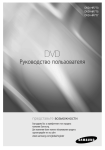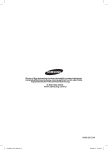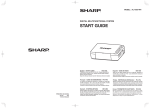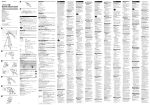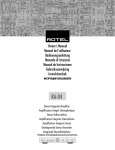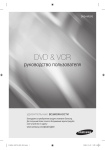Download Samsung DVD-HR753 Керівництво користувача
Transcript
Інструкція користувача DVD-HR753 DVD-HR755 DVD-HR756 <HR753/HR756> <HR755> Колір передньої панелі змінюється в залежності від моделі. www.samsung.com/ur Pyccкий Ukrainian AK68-01370P Початок роботи Початок роботи УВАГА Попередження У ДАНОМУ ПРИСТРОЇ ЗАСТОСОВУЄТЬСЯ ЛАЗЕР. НЕПРАВИЛЬНЕ ВИКОРИСТАННЯ ЕЛЕМЕНТІВ КЕРУВАННЯ І РЕГУЛЮВАННЯ, НЕПРАВИЛЬНЕ ВИКОНАННЯ ПЕРЕДБАЧЕНИХ ПРОЦЕДУР, ТОБТО НЕВИКОНАННЯ ПРИВЕДЕНИХ У ЦЬОМУ ДОВІДНИКУ ІНСТРУКЦІЙ, МОЖЕ ПРИЗВЕСТИ ДО НЕБЕЗПЕЧНОГО ОПРОМІНЕННЯ. НЕ ВІДКРИВАЙТЕ КРИШКИ І НЕ НАМАГАЙТЕСЯ САМОСТІЙНО ПРОВОДИТИ РЕМОНТ. ОБСЛУГОВУВАННЯ ПРИСТРОЮ ПОВИННІ ВИКОНУВАТИ ТІЛЬКИ КВАЛІФІКОВАНІ ФАХІВЦІ. ЩОБ ЗАПОБІГТИ РИЗИКУ УРАЖЕННЯ ЕЛЕКТРИЧНИМ СТРУМОМ, НЕ ВІДКРИВАЙТЕ ЗАДНЮ КРИШКУ КОРПУСУ. ВСЕРЕДИНІ НЕМАЄ ДЕТАЛЕЙ, ЯКІ МОЖУТЬ ОБСЛУГОВУВАТИСЬ КОРИСТУВАЧЕМ. ОБСЛУГОВУВАННЯ МАЄ ЗДІЙСНЮВАТИСЯ КВАЛІФІКОВАНИМ ПЕРСОНАЛОМ. УВАГА РИЗИК УРАЖЕННЯ ЕЛЕКТРИЧНИМ СТРУМОМ НЕ ВІДКРИВАТИ ЗАСТЕРЕЖЕННЯ Цей знак означає, що в цьому пристрої є небезпечна напруга, яка може спричинити ураження електричним струмом. Цей знак указує на те, що експлуатація та обслуговування мають проводитись точно у відповідності до інструкції, що додається до пристрою. Не встановлюйте цей пристрій до книжкової шафи тощо. ЗАСТЕРЕЖЕННЯ : Для запобігання пожежі або ураження електричним струмом, слід захищати пристрій від прямого потрапляння води або підвищеної вологості. УВАГА : У DVD-ВІДЕОМАГНІТОФОНІ ВИКОРИСТОВУЄТЬСЯ НЕВИДИМИЙ ЛАЗЕРНИЙ ПРОМІНЬ, ЩО У РАЗІ ПОТРАПЛЯННЯ У ЛЮДИНУ МОЖЕ ПРИЗВЕСТИ ДО НЕБЕЗПЕЧНОГО ОПРОМІНЕННЯ. ВИКОРИСТОВУЙТЕ ПРИСТРІЙ ТОЧНО ЗГІДНО З ІНСТРУКЦІЯМИ. Цей виріб задовольняє вимогам СЕ, коли екрановані кабелі та з’єднувачі використовуються для приєднання пристрою або іншого устаткування. Щоб запобігти електромагнітним перешкодам в роботі електричних пристроїв, наприклад, радіо або телевізійних приймачів, користуйтеся для приєднання екранованими кабелями та з’єднувачами. Щоб від’єднати пристрій від мережі живлення, слід витягнути вилку з розетки; тому вилка живлення мусить знаходитися в доступному місці. Даний пристрій з доданим до нього довідником користувача ліцензовано, і на нього поширюються визначені права на інтелектуальну власність деяких третіх сторін. Дія ліцензії обмежується приватним некомерційним використанням пристрою кінцевим користувачем. Ніякі права не надаються у разі комерційного використання. Дія ліцензії поширюється тільки на цей пристрій і не може поширюватися ні на який не ліцензований продукт або процес, що задовольняє вимогам ISO/IEC 11172-3 або ISO/IEC 13813-3, що використаний або проданий разом з цим пристроєм. Дія ліцензії поширюється тільки на використання цього пристрою для того, щоб кодувати і декодувати аудіофайли, що задовольняють вимогам ISO/IEC 11172-3 або ISO/IEC 13813-3. Дія ліцензії не поширюється на можливості або функції, що не відповідають вимогам ISO/IEC 11172-3 або ISO/IEC 13813-3. Ukrainian - 2 Важные инструкции по технике безопасности Перед использованием изделия внимательно прочтите данную Инструкцию по эксплуатации. Выполняйте все перечисленные ниже инструкции по технике безопасности. Держите Инструкцию под рукой для обращения к ней в последующем. 1) Прочитайте дані інструкції. 2) Збережіть дані інструкції. 3) Беріть до уваги всі попередження. 4) Дотримуйтесь всіх інструкцій. 5) Не використовуйте даний пристрій поблизу води. 6) Виконуйте очищення лише з допомогою сухої тканини. 7) Не блокуйте вентиляційні отвори, виконуйте установку відповідно до інструкцій виробника. 8) Не встановлюйте поруч з джерелами тепла, такими як радіатори, лічильники тепла, кухонні плити, або іншими апаратами (включаючи підсилювачі), які утворюють тепло. 9) Захищайте мережний шнур від перегинання, особливо у місцях біля штепсельної вилки, розетки і місця, де шнур виходить з апарату. 10) Використовуйте лише пристосування/аксесуари, вказані виробником. 11) Використовуйте лише ті візки, стійки, триноги, опори або столики, які вказано виробником або продаються разом з апаратом. При використанні візка, дотримуйтесь обережності при переміщенні комбінації візка/апарату з метою запобігання отримання травми, викликаної перевертанням. 12) Відключайте даний апарат під час штормів з грозами або якщо Ви не використовуєте його довгий період часу. 13) З приводу сервісного обслуговування звертайтесь до кваліфікованого сервісного персоналу. Сервісне обслуговування необхідне у випадку, коли апарат було яким-небудь чином пошкоджено, як, наприклад, було пошкоджено мережний шнур або штепсельну вилку, пролито рідину або щось потрапило всередину апарату, апарат було піддано впливу води або вологості, апарат нормально не функціонує або його уронили. Заходи обережності • Перед підключенням інших пристроїв до даного рекордера не забудьте відключити їх. • Не пересувайте рекордер при відтворенні диску, оскільки диск може отримати подряпини або бути зламаним, а також можливе пошкодження внутрішніх частин рекордера. • Не ставте на рекордер вази з квітами, наповнені водою, або будь-які маленькі металеві предмети. • Дотримуйтесь обережності для того, щоб Ваші руки не потрапили у лоток для диску. • Не ставте нічного іншого, крім диску, у лоток для диску. • Зовнішні перешкоди, такі як блискавка або статична електрика можуть вплинути на нормальну роботу даного рекордера. Якщо це трапилось, відключіть і знову включіть рекордер з допомогою кнопки STANDBY/ON, або відключіть і потім підключіть шнур перемінного струму до розетки мережі живлення перемінного струму. Рекордер буде працювати нормально. • Впевніться в тому, що Ви вийняли диск і виключили рекордер після завершення його використання. • Відключіть шнур живлення перемінного струму з розетки мережі живлення перемінного струму, якщо Ви плануєте не використовувати рекордер протягом тривалого періоду часу. • Очистіть диск, витираючи його по прямій лінії у напрямку від внутрішньої до зовнішньої сторони диску. • Уникайте потрапляння води на апарат, а також не тримайте на ньому предмети з водою, наприклад вази. • Штепсель використовується як пристрій роз’єднання та залишається доступним для подальших операцій. Догляд за корпусом З ціллю забезпечення безпеки, впевніться в тому, що Ви відключили шнур живлення перемінного струму від розетки мережі живлення перемінного струму. • Не використовуйте для очистки бензин і розчинники. • Протирайте корпус м'якою тканиною. Ukrainian - 3 Початок роботи Обережність при поводженні Важливі інструкції з дотримання безпеки Початок роботи Диски DVD-Video, аудіо компакт-диски HDD Жорсткий диск має високу ємність для зберігання інформації, що дозволяє виконувати записування з великою тривалістю і дає можливість швидкого доступу до даних. Однак, його може бути легко пошкоджено від удару, вібрації або пилу і жорсткий диск необхідно тримати подалі від магнітів. З метою запобігання втрати важливих даних, дотримуйтесь наступних заходів обережності. • Не використовуйте DVD-рекордер зі вбудованим жорстким диском у місцях з високим рівнем перепаду температур. • Не піддавайте DVD-рекордер зі вбудованим жорстким диском ударам. • Не розміщуйте DVD-рекордер зі вбудованим жорстким диском у місцях, підданих впливу вібрації або нестійких місцях. • Не розміщуйте DVD-рекордер зі вбудованим жорстким диском на джерелі теплоти. • Не відключайте шнур живлення перемінного струму при включеному живленні. • З допомогою м'якої тканини зітріть пил або забруднення з диску. Обережність при поводженні з дисками • Не пишіть на стороні з зображенням з допомогою кулькової ручки або олівця. • Не використовуйте спреї для видалення записів або антистатики. Також, не використовуйте летючі хімічні речовини, такі як бензин або розчинник. • Не прикріплюйте до дисків ярлики або наклейки. (Не використовуйте диски з липкою стрічкою, липкою стороною назовні або залишками облізлих наклейок.) • Не використовуйте пристрої або кришки для захисту від подряпин. • Не використовуйте диски, написи на яких було зроблено з допомогою принтерів для етикеток, доступних на ринку. • Не використовуйте покороблені або тріснуті диски. • Не намагайтесь замінити жорсткий диск. Це може призвести до несправності. Якщо жорсткий диск буде пошкоджено, Ви не зможете відновити втрачені дані. Жорсткий диск представляє собою область пам‘яті лише для тимчасового зберігання. Поводження з дисками • Використовуйте диски звичайної форми. Якщо використовується нестандартний диск (диск особливої форми), даний DVD-рекордер зі вбудованим жорстким диском може бути пошкоджено. Як тримати диски • Избегайте прикасаться к той поверхности диска, на которую делается запись. Зберігання дискі Будьте обережними для того, щоб не пошкодити диски, оскільки дані, записані на них, дуже чутливі до впливу навколишнього середовища. • Не зберігайте диски в місцях попадання на них прямих сонячних променів. • Зберігайте у прохолодному, добре провітрюваному місці. • Зберігайте у вертикальному положенні. • Зберігайте у чистих захисних футлярах. • Если вы переместите HDD DVD рекордер из холодного места в теплое помещение, на внутренних частях рекордера и линзе лазерного считывающего устройства может произойти конденсация влаги, в результате чего диск не будет воспроизводиться надлежащим образом. Якщо таке трапиться, не підключайте пристрій до розетки та зачекайте дві години. Потім вставте диск та спробуйте відтворити його ще раз. Диски DVD-RAM, DVD±RW і DVD±R • Проводьте очистку з допомогою очищувача для дисків DVD-RAM/ PD, який можна придбати окремо (LFK200DCA1 – якщо доступний). Для очистки дисків DVD-RAM/ DVD±RW/DVD±R не використовуйте очищувачі або тканину, які використовуються для очистки компакт-дисків. Ukrainian - 4 • DVD-HR753 Цей блок дозволяє записувати та програвати високоякісне цифрове відео на диски DVD-RAM/RW/-R чи на жорсткий диск. Також можна редагувати цифрові зображення на дисках DVD-RAM/-RW чи на жорсткому диску. (Диски DVD+RW/+R можна програвати, але не записувати.) • DVD-HR755/DVD-HR756 Цей блок дозволяє записувати та програвати високоякісне цифрове відео на диски DVD-RAM/ ±RW/±R чи на жорсткий диск. Також можна редагувати цифрові зображення на дисках DVD-RAM/±RW чи на жорсткому диску. Тип диску ◆ DVD-Video • Універсальний цифровий диск (DVD) може містити до 135 хвилин зображення, 8 мов звукового супроводу і 32 мови субтитрів. Він використовує цифрову компресію MPEG-2 і систему оточуючого звуку Dolby Digital, що дозволяє Вам насолоджуватись яскравим і чистим зображенням, яке не поступається за якістю зображенню у кінотеатрі, у комфортабельних умовах Вашого власного помешкання. • При переключенні від першого шару до другого шару двошарового диску DVD-Video, можливе короткочасне спотворення зображення і звуку. Це не є несправністю пристрою. • Як тільки диск DVD±R, записаний у режимі Video (Відео) фіналізовано, він автоматично стає диском DVD-Video. • Ви можете виконувати записування на місце, доступне на диску, і виконувати функції редагування, як, наприклад, давати назви дискам і програмам і стирати програми перед фіналізацією. • При стиранні даних з диску DVD±R, місце, яке вони займали, стає недоступним. Як тільки область на диску DVD±R була записана, вона стає недоступною для записування незалежно від того, було стерто запис чи ні. • Пристрою необхідно приблизно 30 секунд для завершення роботи з інформацією по управлінню записуванням після закінчення процесу записування. • Даний пристрій виконує оптимізацію диску DVD±R перед кожним процесом записування. Оптимізація виконується тоді, коли Ви розпочинаєте записування після того, як вставили диск або включили живлення пристрою. Записування на диск може бути неможливим, якщо оптимізація виконувалась дуже багато разів. • У деяких випадах через умови записування відтворення може бути неможливим. • Даний пристрій може відтворювати диски DVD±R, які було записано і фіналізовано на рекордері DVDVideo виробництва Samsung. Відтворення деяких дисків DVD±R може бути неможливим, в залежності від диску і умов запису. ◆ Відтворення і записування дисків DVD-RW • Як тільки диск DVD-RW/±R, записаний у режимі Video (Відео) фіналізовано, він автоматично стає диском DVD-Video. • Записування і відтворення можуть бути виконані на диску DVD-RW як у режимі Video (Відео), так і режимі VR. ◆ Аудіо компакт-диск • Після фіналізації DVD-RW, записано у режимі Video (Відео) або режимі VR, ви більше не зможете виконувати запис. • Аудіодиск, на якому записано звук у форматі PCM з частотою 44,1 кГц. • Відтворює звук на дисках CD-R і CD-RW, записаних у форматі CD-DA. • Пристрій може бути не в змозі відтворити деякі диски CD-R або CD-RW через умови їх записування. ◆ Диски CD-R/-RW • Як тільки диск DVD-RW, записаний у режимі Video (Відео) фіналізовано, він автоматично стає диском DVD-Video. • В обох режимах відтворення можливе до і після фіналізації, але після фіналізації неможливі додатковий запис, видалення і редагування. • Використовуйте диски CD-R/-RW обсягом 700 Мб (80 хвилин). Якщо можливо, не використовуйте диски обсягом 800 Мб (90 хвилин) або більше, оскільки вони можуть не відтворюватись. • Якщо Ви бажаєте записати диск у режимі VR, а потім записати його у режимі Відео, не забудьте виконати операцію форматування. Будьте обережні при виконанні функції форматування, оскільки всі записані дані можуть бути втрачені. • Якщо диск CD-R/-RW не був записаний з закриттям сесії, можлива затримка на початку відтворення і можуть відтворюватись не всі записані файли. • При першій ініціалізації чистий диск DVD-RW ініціалізується у режимі VR. • На даному пристрої можуть не відтворюватись деякі диски CD-R/-RW, в залежності від того, який пристрій використовувався для їх записування. Для контенту, записаного на носії CD-R/-RW з CD-дисків для вашого особистого використання, здатність до відтворювання може залежати від контенту і диску. Ukrainian - 5 Початок роботи ◆ Відтворення і записування дисків DVD±R Технічні характеристики диску Початок роботи ◆ Відтворення і записування дисків DVD+RW • Для дисків DVD+RW немає різниці між форматами DVD-Video (V-режим) та DVD-Video Recording (VRрежим). • При запису дисків DVD+RW закриття диску не має значення. ◆ Відтворення і записування дисків DVD-RAM • Переконайтесь у тому, що режим записування встановлено на VR. У протилежному випадку, даний продукт не зможе відтворити запис. • Ви не зможете відтворювати диск DVD-RAM у більшості DVD-програвачів через проблеми з сумісністю. • У даному пристрої можливе відтворення лише стандартних дисків DVD-RAM Версії 2.0. • Диски DVD-RAM, записані на даному пристрої, можуть не працювати на інших DVD-програвачах. Для визначення сумісності з цими дисками DVDRAM, зверніться до довідника користувача програвача. • Для дисків DVD-RAM картриджевого типу, видаліть картридж і використовуйте тільки диск. • Даний продукт включає технологію захисту авторських прав, яку захищено патентними формулами певних патентів США і іншими правами інтелектуальної власності, які належать корпорації Macrovision та іншим правовласникам. Використання даної технології захисту авторських прав повинно бути дозволене корпорацією Macrovision, і призначене для домашнього та інших обмежених використань з перегляду, якщо це яким-небудь іншим чином не дозволене корпорацією Macrovision. Інженерний аналіз або демонтаж заборонені. Захист • Програмний захист: Див. стор. 77 “Блокування (Захист) епізоду” Характеристики контенту, який копіюється Жорсткий диск ➔ DVD DVD ➔ Жорсткий диск Записаний відеоепізод Підтримується Підтримується Епізод, захищений від копіювання Не підтримується Не підтримується Епізод з можливістю одноразового копіювання Переміщення (Видалення епізоду на жорсткому диску після копіювання) Не підтримується Підтримується Підтримується MP3 • Багато DVD-дисків мають захист від копіювання. Через це, Ви повинні підключати Ваш DVD-рекордер зі вбудованим жорстким диском напряму до Вашого телевізора, а не до відеомагнітофона. Результатом підключення до відеомагнітофону буде спотворення зображення з DVD-дисків, які мають захист від копіювання. Даний DVD-рекордер зі вбудованим жорстким диском дозволяє Вам захистити контент, записаний на ньому, як описано нижче. Копіювання диску Контент ЗАХИСТ ВІД КОПІЮВАННЯ • Захист з допомогою диску: Див. стор. 94 “Захист диску” ❋ Диски DVD-RAM/±RW/±R, які несумісні з форматом DVD-VIDEO не можуть відтворюватись на даному продукті. ❋ Для отримання більш детальної інформації з приводу запису DVD-диску, проконсультуйтесь з виробником Вашого диску DVD-RAM/±RW/±R. ❋ Використання дисків DVD-RAM/±RW/±R поганої JPEG(фото) Підтримується Підтримується DivX Підтримується Підтримується Як тільки на DVD-диск записано епізод, помічений "Copy Once programme", подальше копіювання даного епізоду на жорсткий диск неможливе. Але якщо програму типу “Copy Once” записано на жорсткий диск, цей заголовок можна копіювати на DVD-RW (в режимі VR) або DVD-RAM. Під час копіювання файлів MP3/JPEG/DivX із жорсткого диска на DVD доступними є лише диски DVD-RW(V)/-R. Ukrainian - 6 якості може призвести до наступних неочікуваних проблем, які включають, без обмежень, відмову під час запису, втрату записуваних або редагованих матеріалів або пошкодження рекордера. Не використовуйте наступні типи дисків! ◆ Використання дисків з файлами у форматі MP3 • У даному продукті не слід використовувати диски LD, CD-G, CD-I, CD-ROM і DVD-ROM. • Можливе відтворення файлів MP3, записаних у форматі UDF, ISO9660 або JOLIET на диски CD-R/-RW/DVD-RAM/±RW/±R, жорсткий диск. [Примітка] • Можливе відображення лише MP3-файлів з розширенням “.mp3” або “.MP3”. • У MP3-файлів, записаних у системі VBR (Variable Bit Rates), від 32 кб/с до 320 кб/с, можливе обрізання звуку. • Відтворюваний діапазон бітрейту знаходиться у діапазоні від 56 кб/с до 320 кб/с. • Кожна папка може містити до 500 елементів, у тому числі файли та підпапки. ◆ Використання дисків з файлами у форматі JPEG • CD-R/-RW, DVD-RAM/±RW/±R, жорсткий диск, які записано у форматах UDF, ISO9660 або JOLIET, можуть відтворюватися. Типи дисків, які відтворюються: CD/CD-R/-RW/MP3/ JPEG/DVD-Video/DVD-RAM/±RW/±R. Для дисків DVD-RW/-R, записаних у режимі Video (Відео) на іншому пристрої, відтворення можливе лише після фіналізації. • Деякі комерційні диски і DVD-диски, придбані поза межами Вашого регіону, можуть не відтворюватись на даному продукті. При відтворенні таких дисків буде відображене повідомлення “Диск відсутній." або "Будь-ласка, перевірте код регіону". • Якщо Ваш диск DVD-RAM/±RW/±R є нелегальною копією або диск записаний не у форматі DVD-Video, він також може не відтворюватись. ◆ Сумісність диска • На цьому пристрої можна використовувати диски з швидкісним записом. • Можливе відображення лише JPEG-файлів з розширенням “.jpg” або “.JPG”. • Кожна папка може містити до 500 елементів, у тому числі файли та підпапки. • Не всі типи дисків сумісні з цим пристроєм. • Формати MOTION JPEG і прогресивний JPEG не підтримуються. ◆ Використання дисків з файлами у форматі DivX • Disc : CD-RW/-R, DVD-RAM/±RW/±R, жорсткий диск • Можна програвати відеофайли с наступними розширеннями. : .avi, .divX, .AVI, DivX • Формат DivX Video (кодек) : DivX 3.11 DivX 4.x DivX 5.x • Формат DivX Audio (кодек) : “MP3”, MPEG1 Audio Layer 2, “LPCM”, “AC3” • Підтримувані формати файлів субтитрів: .smi, .srt, . sub, .psb, .txt, .ass • Кожна папка може містити до 500 елементів, у тому числі файли та підпапки. • Не можна програвати диски з роздільною здатністю більше за 720 x 576 пікселів. Ukrainian - 7 Початок роботи Формат диску Початок роботи Зміст Під’єднання HDMI/DVI до телевізора ................... 23 Початок роботи Випадок 1 : Підключення до телевізора з роз’ємом HDMI......................................................... 23 Попередження .......................................................... 2 Важливі інструкції з дотримання безпеки ............. 3 Важные инструкции по технике безопасности ..... 3 Випадок 2 : Підключення до телевізора з роз’ємом DVI ............................................................ 23 Обережність при поводженні .................................. 3 Підключення до гнізд AV 3 IN, DV ........................ 25 Догляд за корпусом .................................................. 3 Випадок 1 : Підключення до відеомагнітофону, кабельного приймача, DVD-програвача або відеокамери через гнізда AV3 IN ............................. 25 HDD............................................................................. 4 Поводження з дисками ............................................ 4 Випадок 2 : Підключення Відеокамери до гнізда DV IN ............................................................. 25 Зберігання дискі ........................................................ 4 Технічні характеристики диску ............................... 5 Копіювання диску ..................................................... 6 Загальні характеристики ....................................... 10 Настроювання системи Перед тим, як прочитати довідник користувача.. 11 Навігація по екранному меню ............................... 26 Як використовувати DVD-рекордер зі вбудованим жорстким диском .............................. 11 Настроювання при включенні і автоматичне настроювання.......................................................... 26 Розпакування .......................................................... 13 Установка годинника ............................................. 27 Опис .......................................................................... 15 Настройка канала .................................................. 28 Передня панель ...................................................... 15 Автонастройка ........................................................ 28 Задня панель ........................................................... 16 Hacтpoйka вpyчнyю................................................. 28 Дисплей на передній панелі .................................. 16 Настроювання мовних опцій.................................. 29 Огляд пульта дистанційного управління.............. 17 Налаштування параметрів Система..................... 30 Настроювання функції Автоматичне відключення живлення .......................................... 30 Підключення і настроювання Автоматичний створювач фрагментів ................. 30 Підключення DVD-рекордера зі вбудованим жорстким диском.................................................... 18 Настроювання функції Час режиму EP................ 31 Anynet+ (HDMI CEC) ............................................... 32 Додаткові підключення .......................................... 19 EZ-запись ................................................................. 33 Інші типи підключення кабелю відеовиходу ....... 19 Реєстрація DivX(R) .................................................. 33 Випадок 1 : Підключення до гнізда відео(композитного) виходу ........................................... 20 Настроювання опцій звуку .................................... 34 Випадок 2 : Підключення до гнізда виходу S-Video...................................................................... 20 Налаштування параметрів відео .......................... 36 Випадок 3 : Гнізда компонентного відеовиходу ... 21 Якщо Ви забули пароль ......................................... 40 Інші типи підключення кабелю аудіовиходу ....... 21 Про рівень рейтингу................................................ 40 Випадок 1 : Підключення до Вашого телевізора .... 21 Про зміну паролю.................................................... 40 Налаштування батьківського ключа .................... 40 Випадок 2 : Підключення до стереопідсилювача з гніздами аудіо-/відеовиходу.. 22 Випадок 3: Підключення до аудіо-/ відеопідсилювача через гніздо цифрового виходу .. 22 Ukrainian - 8 Редагування Код регіону (тільки DVD-Video) ............................. 41 Основи редагування (Список епізодів) ................ 76 Логотипи дисків, які можна програвати............... 41 Відтворення сюжету............................................... 76 Типи дисків, які відтворюються ............................ 41 Перейменування епізоду ....................................... 76 Блокування (Захист) епізоду................................. 77 Відтворення диску .................................................. 42 Видалення епізоду.................................................. 78 Використання меню диску і меню епізоду .......... 43 Розділення епізоду на сегменти (Split)................. 79 Використання кнопок програвання ...................... 44 Використання кнопки INFO ................................... 46 Вибір мови субтитрів .............................................. 46 Вибір звукових доріжок і звукових каналів ........ 47 Зміна ракурсу камери............................................. 47 Повторне відтворення............................................ 48 Збільшення зображення ........................................ 49 Використання міток ................................................ 50 Використання закладок......................................... 51 Відтворення аудіо компакт-диску/диску з MP3-файлами .......................................................... 52 Відтворення зображення ....................................... 57 Відтворення DivX-відео .......................................... 59 Видалення сегменту епізоду (часткове видалення) . 80 Використання функції Сортировка (Список сюжетов) ................................................... 81 Меню Навігація........................................................ 81 Виберіть Содержание ............................................ 82 Просунуте редагування (Список файлів для відтворення)......................... 83 Створення списку файлів для відтворення ........ 83 Відтворення елементів списку файлів для відтворення ............................................................. 84 Перейменування елементу списку файлів для відтворення ...................................................... 84 Редагування сцени для списку файлів для відтворення ............................................................. 85 Видалення елементу списку файлів для відтворення зі списку файлів для відтворення .. 87 Використання функції Сортировка (Список воспроизведения) .................................... 88 Записування Копіювання з жорсткого диску на DVD ............... 88 Типи дисків для запису .......................................... 61 Формати запису....................................................... 62 Копіювання з DVD на жорсткий диск .................. 90 Копіювання MP3, JPEG або Divx .......................... 91 Режим запису .......................................................... 63 Копіювання файлу .................................................. 91 Зображення, яке не записується.......................... 64 Копіювання директорії ........................................... 91 Негайний запис ....................................................... 65 Зміна імені музичного, фото чи DivX-файлу ........ 93 Копіювання з відеокамери .................................... 67 Диск-менеджер ....................................................... 94 Виконання записування одним натисканням (OTR)... 68 Редагування назви диску ...................................... 94 Захист диску............................................................ 94 Одночасне записування і відтворення ................ 69 Видалення всіх списків епізодів ........................... 95 Функція Зсув у часі в якості живого сигналу ...... 70 Видалення всіх списків епізодів/ списки DivX/ музичних композицій/ фотографій ........................... 95 Виконання записування по таймеру .................... 71 Редагування списку записування по таймеру .... 73 Додавання списку запланованих записів ............ 73 Форматування диску .............................................. 96 Фіналізація диску .................................................... 97 Зняття фіналізації диску (режим V/VR) ............... 98 Видалення списку записування по таймеру ....... 74 Перейдіть до запланованого списку .................... 74 Довідка Вирішення проблем ................................................ 99 Технічні характеристики ...................................... 102 Ukrainian - 9 Початок роботи Відтворення Початок роботи Загальні характеристики • DVD-HR753 Цей блок дозволяє записувати та програвати високоякісне цифрове відео на диски DVD-RAM/-RW/ -R чи на жорсткий диск. Також можна редагувати цифрові зображення на дисках DVD-RAM/-RW чи на жорсткому диску. (Диски DVD+RW/+R можна програвати, але не записувати.) • DVD-HR755/DVD-HR756 Цей блок дозволяє записувати та програвати високоякісне цифрове відео на диски DVD-RAM/±RW/ ±R чи на жорсткий диск. Також можна редагувати цифрові зображення на дисках DVD-RAM/±RW чи на жорсткому диску. Запис на жорсткий диск • DVD-HR753 На жорсткий диск об’ємом 160ГБ (гігабайт) можна записати приблизно 199 годин відео (у режимі EP). • DVD-HR755/ DVD-HR756 На жорсткий диск об’ємом 250ГБ (гігабайт) можна записати приблизно 316 годин відео (у режимі EP). Завдяки можливості використання у одному й тому ж самому пристрої записуваних DVD-дисків і високоємного жорсткого диску, Ви маєте гнучкий вибір - зберігати записи на жорсткому диску для швидкого доступу до них у будь-який час або записувати їх на DVD-диски з метою створення архіву записів або відтворення на інших DVD-програвачах. Копіювання з жорсткого диску на диск DVD Ви також можете копіювати записи з жорсткого диску на записувані DVD-диски або з DVD-дисків на жорсткий диск. Копіювати можна тільки в тому режимі, що використовується у оригінальних сюжетах. записування з найкращою якістю. Двохшаровий диск DVD±R вміщує приблизно вдвічі більший об’єм, ніж диск DVD±R с одним шаром. (Див. стор. 41). Автоматичне регулювання якості для записування по таймеру Якщо вибрано режим FR, якість відео буде відрегульовано автоматично, таким чином, щоб всі зображення на призначений період часу могли бути записані на вільне місце на диску. (Див. стор. 71) Створення епізоду DVD-Video з використанням диску DVD±RW/±R З допомогою DVD-рекордера зі вбудованим відеомагнітофоном, Ви можете створити власні епізоди DVD-Video на дисках DVD±RW/±R ємністю 4,7 Гб. Копіювання даних з цифрової камери з використанням гнізда входу DV Ви можете записувати зображення з цифрової відеокамери на диски DVD-RAM/±RW/±R, використовуючи гніздо входу DV (IEEE 1394 - 4 контакти/4 контакти). (Див. стор. 67) Високоякісна прогресивна розгортка Прогресивна розгортка забезпечує високу роздільну здатність і зображення без мерехтіння. 10-бітовий 54 МГц ЦАП і 2D Y/C Роздільні контури забезпечують найвищу якість відтворення і запису зображення. (Див. стор. 38~39) Сертифікація DivX DivX, DivX Certified і пов‘язані з ними логотипи являються торговими марками DivXNetworks, Inc і використовуються за ліцензією. HDMI (мультімедійний інтерфейс високої чіткості) Одночасне записування і відтворення Відтворення і записування як для DVD, так і для вбудованого жорсткого диску, є повністю незалежними. Наприклад, Ви можете записувати програму, яка транслюється, або на записуваний DVD-диск або на жорсткий диск, одночасно переглядаючи інший запис, зроблений на цьому ж DVD-дискові або на жорсткому дискові. HDMI зменшує перешкоди в зображенні, забезпечуючи чисте проходження цифровогго відеота аудіосигналу від програвача до телевізора. Цей записуючий пристрій HDD&DVD підтримує роздільну здатність 576P, 720P та 1080i. Записування і відтворення високоякісного цифрового аудіо і відео В залежності від режиму запису на двохсторонній диск DVD-RAM об’ємом 9.4ГБ можна записати приблизно 16 годин відео, на двохшаровий диск DVD±R об’ємом 8.5ГБ – до 15 годин та на диск DVDRAM/±RW/±R об’ємом 4.7ГБ – до 8 годин. Можливість вибору режиму записування Ви можете встановити на Вашому рекордері одну з чотирьох швидкостей записування, кожна з яких відрізняється якістю і тривалістю. В режимі EP (6 або 8 годин) час записування найбільший, режими LP і SP забезпечують менший час записування при більшій його якості, а режим XP дає Вам можливість Anynet+ (HDMI-CEC) Функція Anynet+ використовується для роботи з записуючим пристроєм за допомогою телевізійного пульту дистанційного керування Samsung, для чого HDD&DVD-рекордер необхідно підключити до телевізору Samsung за допомогою кабелю HDMI. (Використання цієї функції можливе лише в телевізорах Samsung, які підтримують Anynet+.) n Режим EZ-запись Ця функція дозволяє автоматично підготовити та закрити диск. (Див. стор. 33). Ukrainian - 10 Як використовувати DVD-рекордер зі вбудованим жорстким диском Неодмінно ознайомтесь з наступними термінами перед тим, як почнете читати довідник користувача. Іконки, які будуть використовуватись у даному довіднику користувача. Іконка S Z X C V K L B G A D J M N Термін Крок 1: Виберіть тип жорсткого диску Перед записом переконайтеся, що диск має відповідний формат. Визначення • DVD-HR753 HDD Включає функцію, доступну для жорсткого диску (HDD). DVD Це пов’язано з функцією, яка доступна на дисках DVD або DVD±R/-RW(V), які було закрито. RAM Включає функцію, доступну на диску DVD-RAM. -RW Включає функцію, доступну на диску DVD-RW. -R Включає функцію, доступну на диску DVD-R. +RW Включає функцію, доступну на диску DVD+RW. +R Включає функцію, доступну на диску DVD+R. Включає функцію, доступну на компакт-диску з даними (CD-R або CD-RW). Це пов’язано з функцією, яка доступна на дисках CD-R/-RW, JPEG DVD±R/±RW/-RAM або на жорсткому диску. Це пов’язано з функцією, яка доступна на дисках CD-R/-RW, MP3 DVD±R/±RW/-RAM або на жорсткому диску. Це пов’язано з функцією, яка доступна на дисках CD-R/-RW, DivX DVD±R/±RW/-RAM або на жорсткому диску. Включає випадок, коли функція Увага не працює або настроювання можуть бути скасовані. Включає підказки або інструкції на ПРИМІТКА сторінці, які допомагають правильній роботі кожної функції. Одне Функція, яка може управлятись натискання лише натисканням на одну на кнопку кнопку. Компактдиск (CD) Про використання даного довідника користувача 1) Неодмінно ознайомтесь з інструкціями з техніки безпеки перед використанням даного продукту. (Див. стор. 2~7) 2) У випадку виникнення проблеми, перевірте розділ з вирішення проблем. (Див. стор. 99~101) Авторські права ©2007 Samsung Electronics Co. Всі права захищені; Даний довідник користувача або будь-яка його частина не можуть бути відтворені або скопійовані без попереднього письмового дозволу Samsung Electronics Co. (Диски DVD+RW/+R можна програвати, але не записувати.) • DVD-HR755/DVD-HR756 Якщо Ви хочете виконати повторне записування на один і той самий диск, або якщо Ви хочете відредагувати диск після записування, виберіть тип диску DVD±RW або DVD-RAM, на який можна виконати перезапис. Якщо Ви хочете зберегти запис без яких-небудь змін, виберіть диск DVD±R без можливості перезапису. Ви можете записувати файли напряму на вбудований жорсткий диск або редагувати записаний файл. Крок 2: Відформатуйте диск для того, щоб розпочати записування На відміну від відеомагнітофонів, рекордер автоматично розпочинає форматування, коли вставляється диск, який до цього не використовувався. Це необхідно для підготовки записування на диск. Використання жорсткого диску Форматування не є необхідним. Використання диску DVD-RAM Даний тип диску може бути відформатовано у форматі DVD Video Recording (режим VR). Ви можете виконати редагування записаного зображення і створити список файлів для відтворення і редагувати зображення у певній послідовності у відповідності до Ваших потреб. Використання диску DVD- RW Даний тип диску може бути відформатовано або у форматі DVD-Video (режим V) або у форматі DVDVideo Recording (режим VR). Якщо диск ще не використовувався, з’явиться повідомлення із запитанням, чи потрібно ініціалізувати диск. Якщо вибрати DVD-VR чи DVD-V, розпочнеться підготовка диску. Ви можете відтворювати диск, записаний у режимі Video (Відео) на різних DVD-пристроях. Диск, записаний у режимі VR, дозволяє більш різноманітне редагування. Ukrainian - 11 Початок роботи Перед тим, як прочитати довідник користувача Початок роботи Використання диску DVD-R Крок 5: Редагування записаного диску Форматування диску DVD-R не є необхідним і підтримується запис лише у режимі Video. Відтворення даних дисків на різних DVD-пристроях можливе лише після фіналізації. Використання диску DVD+RW • Для нового диску DVD+RW з’явиться повідомлення з пропозицією відформатувати диск. Якщо вибрати DVD+RW, розпочнеться форматування. • Для дисків DVD+RW немає різниці між форматами DVD-Video (V-режим) та DVD-Video Recording (VRрежим). Використання диску DVD+R • Диски цього типу форматуються автоматично. M При роботі з диском DVD-RW Ви можете одночасно використовувати тільки режим VR або режим Video. Диск DVD-RW можна відформатувати у режимі V чи VR за допомогою Дискменеджер. Необхідно взяти до уваги, що при змінюванні форматів дані на диску будуть втрачені. Редагування на дисках легше, ніж на звичайних відеокасетах. Рекордер підтримує багато різних функцій редагування, які можливі лише на дисках DVD і на жорстких дисках. З допомогою простого і легкого меню редагування Ви можете виконувати різні функції редагування, такі, як видалення, копіювання, перейменування, блокування і т.д., над записаним епізодом. Створення списку файлів для відтворення (DVD-RAM/-RW у режимі VR, жорсткий диск) Використовуючи даний рекордер, Ви можете створити новий список файлів для відтворення на тому ж диску і редагувати його, не змінюючи при цьому оригінальний запис. Крок 6: Фіналізація і відтворення на інших DVD-пристроях Для відтворення Вашого DVD-диску на інших DVDпристроях, може знадобитись фіналізація. Спочатку, закінчіть всі операції з редагування і запису, потім, виконайте фіналізацію диску. При використанні диску DVD-RW у режимі VR Хоча, зазвичай, фіналізація не є необхідною при відтворенні диску у пристрої, який підтримує режим VR, для відтворення у такому типі пристрою необхідно використовувати фіналізований диск. Крок 3: Запис Існує два різних методи записування: пряме записування і записування по таймеру. Записування по таймеру має декілька опцій. Режим записування: XP (режим високої якості), SP (режим стандартної якості), LP (режим тривалого записування), і EP (тривале відтворення) відповідно до режиму записування. Якщо при записуванні встановлено режим FR, зображення буде записано з найкращою якістю, приймаючи до уваги час, який залишився на диску. При використанні диску DVD-RW у режимі Video (Відео) Спочатку необхідно виконати фіналізацію диску для того, щоб зробити можливим його відтворення на інших пристроях. Після фіналізації диску подальше редагування або запис на диск стають неможливими. Для отримання можливості поновлення записування на диск, необхідно зняти з нього фіналізацію. При використанні диску DVD±R Для відтворення диску на інших пристроях, необхідно виконати його фіналізацію. Після фіналізації диску подальше редагування або запис на диск стають неможливими. Крок 4: Відтворення Ви можете вибрати епізод для відтворення у меню, яке відображене, і потім безпосередньо розпочати відтворення. M Диск можна автоматично закрити за Диск DVD складається з секцій, які називаються епізодами і підсекцій, які називаються фрагментами. Під час записування, епізод утворюється між двома точками, у яких Ви розпочинаєте і закінчуєте записування. При фіналізації дисків DVD-R/DVD-RW (у режимі Video (Відео)) фрагменти будуть створені автоматично. Тривалість фрагменту (інтервалу між фрагментами) може бути різною, в залежності від режиму записування. Ukrainian - 12 допомогою функції EZ-запись. (Див. стор. 33). Встановіть елементи живлення у пульт дистанційного управління • Відкрийте кришку відсіку для елементів живлення на задній частині пульта дистанційного управління. • Вставте два елементи живлення AAA. Впевніться у правильності полярності (+ і –). • Встановіть кришку відсіку для елементів живлення на місце. Аксесуари Перевірте наявність аксесуарів, що входять до комплекту поставки. Відео-/аудіо кабель Пульт дистанційного управління Інструкція користувача Радіочастотний кабель для телевізора Елементи живлення для пульта дистанційного управління (розміру ААА) Якщо пульт дистанційного управління не функціонує нормально: • Перевірте полярність + – елементів живлення (сухі батареї). • Перевірте, чи не розрядились елементи живлення. • Перевірте чи не перешкоджає що-небудь потраплянню сигналу на датчик дистанційного управління. • Перевірте, чи немає поблизу джерела флуоресцентного освіт лення. Утилізуйте елементи живлення відповідно до місцевих екологічних вимог. Не утилізуйте їх разом з іншими побутовим відходами. Короткий довідник Для визначення сумісності Вашого телевізора, дотримуйтесь нижченаведених інструкцій. 1. Включіть Ваш телевізор. 2. Направте пульт дистанційного управління на телевізор. 3. Натисніть і утримуйте натиснутою кнопку переведення телевізора у режим очікування/ включення і введіть двозначний код з цифр відповідно до виробника Вашого телевізора, натиснувши на відповідні кнопки з цифрами. Ukrainian - 13 Початок роботи Підготовка пульта дистанційного управління Розпакування Початок роботи Телевізійні коди управління ВИРОБНИК КНОПКА ВИРОБНИК КНОПКА SCHNEIDER 6 SAMSUNG 01, 02, 03, 04, 05, 06, 07, 08, 09 SELECO 74 AIWA 82 SHARP 36, 37, 38, 39, 48 ANAM 10, 11, 12, 13, 14, 15, 16, 17, 18 SIEMENS 71 BANG & OLUFSEN 57 SINGER 57 BLAUPUNKT 71 SINUDYNE 57 BRANDT 73 SONY 35, 48 BRIONVEGA 57 TELEAVA 73 CGE 52 TELEFUNKEN 67, 73, 75, 76 CONTINENTAL EDISON 75 THOMSON 72, 73, 75 DAEWOO 19, 20, 23, 24, 25, 26, 27, 28, 29, 30, 31, 32, 33, 34 EMERSON 64 FERGUSON 73 FINLUX 06, 49, 57 FORMENTI 57 FUJITSU 84 GRADIENTE 70 GRUNDIG 49, 52, 71 HITACHI 60, 72, 73, 75 IMPERIAL 52 JVC 61, 79 LG 06, 19, 20, 21, 22, 78 LOEWE 06, 69 LOEWE OPTA 06, 57 MAGNAVOX 40 METZ 57 MITSUBISHI 06, 48, 62, 65 MIVAR 52, 77 NEC 83 NEWSAN 68 NOBLEX 66 NOKIA 74 NORDMENDE 72, 73, 75 PANASONIC 53, 54, 74, 75 PHILIPS 06, 55, 56, 57 PHONOLA 06, 56, 57 PIONEER 58, 59, 73, 74 RADIOLA 06, 56 RADIOMARELLI 57 RCA 45, 46 REX 74 SABA 57, 72, 73, 74, 75 SALORA 74 SANYO 41, 42, 43, 44, 48 THOMSON ASIA 80, 81 TOSHIBA 47, 48, 49, 50, 51, 52 WEGA 57 YOKO 6 ZENITH 63 Результат: Якщо Ваш телевізор сумісний з пультом дистанційного управління, він відключиться. Тепер він запрограмований на управління з допомогою пульту дистанційного управління. M Якщо для виробника Вашого телевізора вказано кілька кодів, спробуйте кожен з них по черзі, поки не знайдете той, що працює. Якщо ви виконували заміну елементів живлення пульта дистанційного управління, встановіть код виробника знову. Після цього Ви можете управляти телевізором, використовуючи наступні кнопки. Кнопка Функція TV STANDBY/ON Використовується для включення або відключення телевізора. INPUT SEL. Використовується для вибору зовнішнього джерела. TV VOL (+ –) Використовується для настроювання гучності телевізора. PROG (,.) Використовується для вибору необхідного каналу. TV MUTE Використовується для включення або відключення звуку. Кнопки с цифрами Використовуються для введення номеру напряму. M Різноманітні функції не будуть обов‘язково працювати на всіх телевізорах. При виникненні проблем, управляйте телевізором напряму. Ukrainian - 14 Початок роботи Опис Передня панель OPEN/CLOSE DVD HDD PROG REC Колір передньої панелі змінюється в залежності від моделі. 1. КНОПКА ПЕРЕВЕДЕННЯ У РЕЖИМ ОЧІКУВАННЯ/ВКЛЮЧЕННЯ Включає і відключає рекордер. 2. ЛОТОК ДЛЯ ДИСКУ Відкривається для прийому диску. 3. КНОПКА OPEN/CLOSE (ВІДКРИТИ/ЗАКРИТИ) Відкриває і закриває лоток для диску. 4. ДИСПЛЕЙ Відображує статус відтворення, час, і т.д. 5. 6. 7. КНОПКА DVD Вибір режиму DVD. 9. КНОПКА HDD (Жорсткий диск) Вибір режиму жорсткого диску (HDD). 10. КНОПКИ PROG (ПРОГРАМА) Вибір попередньо установлених каналів на телевізорі. Ті ж функції, що й у кнопки PROG (Програма) на пульті дистанційного управління. 11. КНОПКА REC (ЗАПИС) Розпочинає записування. ВХІД AV 3 Підключення зовнішнього обладнання. ВХІД DV Підключення зовнішнього цифрового обладнання через гніздо DV. (такого, як, наприклад, відеокамера) Кнопка P.SCAN (Прогресивна розгортка) Вибір режиму прогресивної розгортки. 8. 12. КНОПКА STOP (СТОП) Припиняє відтворення диску. 13. КНОПКА PLAY/PAUSE (ВІДТВОРЕННЯ/ПАУЗА) Відтворення диску або пауза при записуванні. 14. КНОПКИ SEARCH/SKIP (ПОШУК/ПРОПУСК) Перехід до наступного епізоду/фрагменту/ доріжки або повернення до попереднього епізоду/фрагменту/доріжки. Ukrainian - 15 Початок роботи Задня панель Вентилятор Вентилятор завжди обертається при включеному живленні. При установці продукту забезпечте мінімальний вільний простір у 10 см з кожного боку від вентилятора. 1. HDMI OUT 6. 2. ЦИФРОВИЙ АУДІОВИХІД (ОПТИЧНИЙ) Для підключення до підсилювача, який має гніздо оптичного аудіовходу. ВИХІД S-VIDEO Для підключення до входу зовнішнього обладнання з використанням кабелю S-Video. 7. 3. ЦИФРОВИЙ АУДІОВИХІД (КОАКСІАЛЬНИЙ) Для підключення до підсилювача, який має гніздо коаксіального аудіовходу. КОМПОНЕНТНИЙ ВІДЕОВИХІД Для під’єднання до устаткування з компонентним відеовходом. 8. З‘єднувач SCART ВИХОДУ AV1 (ТЕЛЕВІЗОР) З‘єднувач SCART ВХОДУ AV2 (ЗОВНІШНЄ ОБЛАДНАННЯ) 4. АУДІОВИХІД Для підключення до аудіовходу зовнішнього обладнання з використанням аудіокабелів. 9. 10. Вхід з‘єднувача ефірної антени 5. ВІДЕОВИХІД Для підключення до відеовходу зовнішнього обладнання з використанням відеокабелю. 11. Вихід до з‘єднувача телевізора M З‘єднання з антеною не передає вихідний сигнал DVD-рекордера. Для перегляду зображення з DVD-рекордера на вашому телевізорі, Вам необхідно підключити аудіо-/ відеокабелі або кабелі Scart. Дисплей на передній панелі 1. Загорається при завантаженні диску. 2. Загорається у режимі записування. 5. Індикатор часу відтворення/годинника/ поточного стану. 3. Загорається, коли обрано HDD/DVD. 6. Загорається у режимі прогресивної розгортки. 4. Загорається при завантаженні диску DVD-RAM/ ±RW±R. 7. ЗагорЗагорається для індикації режиму записування по таймеру. Ukrainian - 16 Пульт дистанційного керування HDD&DVD-рекордером працюватиме с телевізорами Samsung та сумісними з ними виробами. 1. Кнопка DVD Натисніть на дану кнопку для того, щоб здійснювати управління DVD-рекордером. 2. Кнопка TV (Телевізор) Натисніть на дану кнопку для того, щоб здійснювати управління телевізором. 3. Кнопка STANDBY/ON (очікування/включення) 4. Кнопки з цифрами 5. Кнопка TV/DVD (Телевізор/DVD) 6. Кнопка SUBTITLE (Субтитри) Натисніть на дану кнопку для переключення мов субтитрів, записаних на DVD-диску. 7. Кнопки пропуску назад/вперед Натисніть на дані кнопки для пропуску інформації на диску у напрямку назад/вперед. 8. Кнопка STOP Натисніть на дану кнопку для того, щоб зупинити диск. 9. Кнопки пошуку назад/вперед Натисніть на дані кнопки для здійснення пошуку інформації на диску у напрямку назад/вперед. 10. Кнопка TV VOL. (Регулювання гучності телевізора) Регулювання гучності телевізора. 11. Кнопка MENU (Меню) Виводить меню настроювання DVD-рекордера зі вбудованим жорстким диском. 12. Кнопки OK/Напрямок (кнопки ▲▼◄►) 13. Кнопка INFO (Інфо) Для відображення поточних настроювань або статусу диску. 14. Кнопка TITLE LIST/DISC MENU Використовуйте дану кнопку для входу до списку записів для перегляду/меню диску. 15. Кольорові кнопки: червоного кольору(A) (Червоний), Зеленого кольору(B) (Зелений), жовтого кольору(C) (Жовтий), cинього кольору(D) (Голубий) Надає доступ до загальних функцій HDD&DVD-рекордера. 16. Кнопка Copy (Копіювати) Натисніть на дану кнопку при копіюванні інформації з DVDдиску на жорсткий диск або інформації з жорсткого диску на DVD-диск. Для того, щоб розпочати копіювання, натисніть на кнопку COPY (Копіювати) тоді, коли Ви знаходитесь на екрані списку епізодів або натисніть на кнопку COPY (Копіювати) під час відтворення. 17. Кнопка REC (Запис) Використовується для записування на жорсткий диск (HDD)/диски DVD-RAM/±RW/±R. 18. Кнопка MARKER (Мітка) Натисніть на дану кнопку у випадку, якщо Ви хочете відмітити положення під час відтворення диску. 19. Кнопка HDD (Жорсткий диск) Натисніть на дану кнопку для того, щоб здійснювати управління жорстким диском. 20. Кнопка INPUT SEL.(Вхід) Виберіть вхідний сигнал в режиму зовнішнього введення (PROG, AV1,AV2, AV3 або вхід DV). 21. Кнопка OPEN/CLOSE (Відкрити|Закрити) Для відкривання і закривання лотка диску. 22. Кнопка TV STANDBY/ON (переведення телевізору у режим очікування)/включення 23. Кнопка REPEAT A-B (Повторення A-B) Дозволяє Вам повторити епізод, фрагмент, звукову доріжку або диск. 24. Кнопка REPEAT (Повторення) Дозволяє Вам повторити епізод, фрагмент, звукову доріжку або диск. 25. Кнопка PLAY/PAUSE (Відтворення/Пауза) Натисніть для відтворення/установки режиму паузи на диску. 26. Кнопка PROG (Програма) Використовуйте дану кнопку для вибору телепрограми. 27. Кнопка AUDIO/TV MUTE (Аудіо/Відключення звуку телевізора) Використовуйте дану кнопку для доступу до різноманітних аудіофункцій на диску (режим DVD). Працює для відключення звуку. (Режим TV (Телевізор)) 28. Кнопка RETURN (Повернення) 29. Кнопка EXIT (Скасувати) 30. Кнопка PLAY LIST/TITLE MENU Використовуйте дану кнопку для повернення до меню епізодів або для перегляду списку записаних файлів. 31. Кнопка TIMER (Таймер) Натисніть на дану кнопку для прямого переходу до меню режиму запису по таймеру. 32. Кнопка REC PAUSE/TIME SHIFT Використовується для тимчасової зупинки запису. В режимі ТБ використовується для управління функцією Сдвиг по времени. 33. Кнопка REC MODE (Режим записування) Використовуйте дану кнопку для встановлення бажаного часу записування і якості зображення. (XP/SP/LP/EP) Ukrainian - 17 Початок роботи Огляд пульта дистанційного управління Підключення і настроювання Підключення і настроювання Підключення DVD-рекордера зі вбудованим жорстким диском M З‘єднання радіочастотного кабелю даного Даний розділ включає різноманітні методи підключення DVD-рекордера зі вбудованим жорстким диском до інших зовнішніх компонентів і необхідних початкових режимів настроювання. продукту передає лише телесигнали. Для перегляду DVD-дисків на Вашому DVDрекордері зі вбудованим жорстким дискам Вам необхідно підключити кабель SCART або аудіо-/відеокабелі. Режим TV (Телевізор). Натисніть на кнопку Ви можете підключити Ваш DVD-рекордер зі вбудованим жорстким диском до телевізора з допомогою кабелю SCART, якщо телевізор має відповідний вхід. 1. Підключіть радіочастотний кабель, як показано. 2. Підключіть один кінець кабелю SCART до гнізда AV1 на задній частині DVD-рекордера зі вбудованим жорстким диском. 3. Підключіть інший кінець до відповідного з'єднувача телевізора. 4. Підключіть DVD-рекордер зі вбудованим жорстким диском і телевізор до мережі живлення. 5. Включіть DVD-рекордер зі вбудованим жорстким диском і телевізор. 6. Натискайте на кнопку INPUT SEL. на пульті дистанційного управління Вашого телевізора до тих пір, поки на екрані телевізора не з‘явиться сигнал з DVD-рекордера зі вбудованим жорстким диском. До радіочас тотного входу До телевізора Радіочас тотний кабель До антенного входу Ukrainian - 18 TV/DVD на пульті дистанційного управління, після цього на передньому світлодіодному дисплеї з‘явиться повідомлення “TV” (або відключіть DVD-рекордер зі вбудованим жорстким диском). Після цього Ви зможете переглядати програми, сигнал яких отримується з допомогою TV. Додаткові підключення Ви можете підключити Ваш DVD-рекордер зі вбудованим жорстким диском до супутникового або цифрового тюнера. Інші типи підключення кабелю відеовиходу Існує декілька способів виведення відеосигналу без використання кабелів SCART. Виберіть один з наступних способів підключення відео, який найкращим чином відповідає Вашим потребам. • Випадок 2 : Підключення до гнізда виходу S-Video зовнішній пристрій (Відеомагнітофон/Супутниковий ресивер) • Випадок 3 : Гнізда компонентного відеовиходу Режими S-Video, компонентного відео і прогресивної розгортки • Вихід S-Video і компонентний відеовихід доступні лише тоді, коли Ваш телевізор має, відповідно, вхід S-Video або компонентний відеовхід. Якщо вихід SVideo або компонентний відеовихід не працює, перевірте з‘єднання з телевізором і настроювання вибору входу телевізора. - Режим DVD 1. Підключіть з‘єднувач AV2 DVD-рекордера зі вбудованим жорстким диском до відеомагнітофону/супутникового ресивера або цифрового тюнера з допомогою кабелю SCART. 2. Підключіть з‘єднувач AV1 до з‘єднувача SCART AV на телевізорі. 3. Включіть DVD-рекордер зі вбудованим жорстким диском, відеомагнітофон/супутниковий ресивер або цифровий тюнер і телевізор. 4. Встановіть режим введення на AV2. - Режим TV (Телевізор) 1. Натисніть на кнопку TV/DVD на пульті дистанційного управління, після цього на передньому світлодіодному дисплеї з‘явиться повідомлення “TV”. (або відключіть DVD-рекордер зі вбудованим жорстким диском.) • У порівнянні з відео зі стандартною черезрядковою розгорткою, прогресивна розгортка подвоює кількість відеорядків, які подаються на Ваш телевізор, в результаті чого, у порівнянні з відео зі стандартною черезрядковою розгорткою, зображення стає більш стабільним, чітким і має меншу кількість спотворень. Дана опція можлива лише у телевізорах, які підтримують прогресивну розгортку. • Вихід прогресивної розгортки (576p) Споживачам необхідно прийняти до уваги, що не всі телевізори з високою роздільною здатністю повністю сумісні з даним продуктом, і це може призвести до спотворення зображення, у випадку виникнення проблем із зображенням у режимі прогресивної розгортки 576, ми рекомендуємо користувачеві переключити з‘єднання на вихід зі “стандартною дозвільною здатністю“. У випадку виникнення запитань з приводу сумісності Вашого телевізора виробництва Самсунг з даним DVDрекордером зі вбудованим жорстким диском з режимом прогресивної розгортки 576p, будь-ласка, зв‘яжіться з нашим центром по обслуговуванню клієнтів. 2. Ви можете переглядати програми зі супутникового або цифрового тюнера, підключеного до даного DVD-рекордера зі вбудованим жорстким диском навіть, коли DVD-рекордер зі вбудованим жорстким диском відключено. Ukrainian - 19 Підключення і настроювання • Випадок 1 : Підключення до гнізда відеовиходу (композитного виходу) Випадок 1 : Підключення до гнізда відео- (композитного) виходу Підключення і настроювання 1. Підключіть відеокабель (жовтого кольору) між гніздом відеовиходу (жовтого кольору) на DVDрекордері зі вбудованим жорстким диском і гніздом відеовходу (жовтого кольору) на Вашому телевізорі (або аудіо-/відеопідсилювачі). • Ви зможете насолоджуватись зображенням зі звичайною якістю. 2. Підключіть аудіокабелі (білого і червоного кольору) між гніздами аудіовиходу на DVDрекордері зі вбудованим жорстким диском і гніздами аудіовходу на телевізорі (або аудіо-/ відеопідсилювачі) (Див. стор. 21~22). Випадок 2 : Підключення до гнізда виходу S-Video 1. Підключіть кабель S-Video (не входить до комплекту поставки) між гніздом виходу S-VIDEO на DVD-рекордері зі вбудованим жорстким диском і входом S-VIDEO на Вашому телевізорі (або аудіо/відеопідсилювачі). • Ви зможете насолоджуватись зображенням з високою якістю. 2. Підключіть аудіокабелі (білого і червоного кольору) між гніздами аудіовиходу на DVDрекордері зі вбудованим жорстким диском і гніздами аудіовходу на телевізорі (або аудіо-/ відеопідсилювачі) (Див. стор. 21~22). жовтий Відео-/аудіокабель жовтий Ukrainian - 20 Випадок 3 : Гнізда компонентного відеовиходу Існує декілька способів виведення аудіосигналу без використання кабелів SCART. Виберіть один з наступних способів підключення звуку, який найкращим чином відповідає Вашим потребам. • Випадок 1 : Підключення до Вашого телевізора • Ви отримаєте можливість насолоджуватись високоякісним зображенням і точною передачею кольорів. • Випадок 2 : Підключення до стереопідсилювача з гніздами аудіо-/відеовиходу 2. Підключіть аудіокабелі (білого і червоного кольору) між гніздами аудіовиходу на DVDрекордері зі вбудованим жорстким диском і гніздами аудіовходу на телевізорі (або аудіо-/відео підсилювачі) (Див. стор. 21~22). 3. Після підключення, зверніться до сторінок 38~39. • Випадок 3 : Підключення до аудіо/відеопідсилювача через гніздо цифрового виходу Вироблено по ліцензії Dolby Laboratories. “Dolby” і символ з двома D є торговими марками Dolby Laboratories. DTS та DTS Digital Out є торговими знаками DTS, Inc. Випадок 1 : Підключення до Вашого телевізора Якщо Ваш телевізор має гнізда аудіовходу, використовуйте дане з‘єднання. зелений синій червоний зелений синій червоний Настроювання прогресивної розгортки можливе лише у випадку, коли відеовихід установлено на Компонентний. (Див. стор. 38~39) Ukrainian - 21 білий червоний жовтий кодування з‘єднань співпадає. Гнізда компонентних виходів Y, PB и PR Вашого DVDрекордера зі вбудованим жорстким диском повинні бути підключені точно до відповідних гнізд компонентних входів на Вашому телевізорі. білий M Переконайтесь у тому, що кольорове червоний жовтий Підключення і настроювання 1. Підключіть кабелі для компонентного відео (не входять до комплекту поставки) між гніздами компонентного виходу (Y,PB,PR) на DVD-рекордері зі вбудованим жорстким диском і гніздами компонентного входу (Y,PB,PR) на Вашому телевізорі. Інші типи підключення кабелю аудіовиходу Випадок 2 : Підключення до стереопідсилювача з гніздами аудіо-/відеовиходу Випадок 3: Підключення до аудіо-/ відеопідсилювача через гніздо цифрового виходу Підключення і настроювання Якщо Ваш стереопідсилювач має тільки гнізда аудіовходу (L і R), використовуйте гнізда аудіовиходу. червоний білий червоний білий Якщо Ваш аудіо-/відеопідсилювач має декодер Dolby Digital, MPEG2 або DTS і гніздо цифрового входу, використовуйте дане з‘єднання. Для отримання звуку в системах Dolby Digital, MPEG2 або DTS, необхідно провести настроювання звукових параметрів. Забезпечте приєднання через оптичний кабель або коаксіальний кабель в залежності від моделі підсилювача. (Див. стор. 34~35). або Фронтальна колонка (L (Л)) Фронтальна колонка (R (П)) Задня (L (Л)) Фронтальна (L (Л)) Ukrainian - 22 Задня (R (П)) Сабвуфер Центральна Фронтальна (R (П)) Під’єднання HDMI/DVI до телевізора Якщо ваш телевізор має вхід HDMI/DVI, під’єднайте кабель HDMI/DVI до телевізора. Якість зображення та звуку стане значно краще. • Випадок 1 : Підключення до телевізора з роз’ємом HDMI • За допомогою кабеля HDMI-DVI (не входить до комплекту) під’єднайте ВИХІД HDMI на задній панелі записуючого пристрою DVD до ВХОДУ DVI на телевізорі. • За допомогоє аудіокабелів під’єднайте ВИХОДИ AUDIO (червоний та білий) на задній панелі записуючого пристрою DVD до ВХОДІВ AUDIO (червоний та білий) на телевізорі. Увімкніть DVDпрогравач та телевізор. • Натискайте кнопку вибору вхідного сигналу на пульті ДК телевізора, доки сигнал DVI від записуючого пристрою DVD не з’явиться на екрані телевізора. Випадок 1 : Підключення до телевізора з роз’ємом HDMI • За допомогою кабелю HDMI (не входить до комплекту поставки) з’єднайте ВИХІД HDMI на задній панелі записуючого пристрою HDD&DVD зі ВХОДОМ HDMI на телевізорі. • Натискайте кнопку вибору вхідного сигналу на пульті ДК телевізора, доки сигнал HDMI від записуючого пристрою DVD та відеомагнітофона не з’явиться на екрані телевізора. червоний Ukrainian - 23 білий червоний білий Підключення і настроювання • Case 2 : Підключення до телевізора з роз’ємом DVI Випадок 2 : Підключення до телевізора з роз’ємом DVI J Щоб скористатися кабелем HDMI, під’єднайте кабель перед увімкненням шнура живлення або після завершення функції “увімкнення та автоналаштування”. Не під’єднуйте кабель HDMI під час виконання функції “увімкнення та автоналаштування”. M HDMI (мультімедійний інтерфейс високої Підключення і настроювання Послідовна розгортка активується автоматично за під’єднання HDMI. Якщо на телевізорі немає декодеру бітового потоку, щоб передивлятися зображення через вихід HDMI, слід встановити цифровий аудіовихід на PCM. ((Див. стор. 34~35) В залежності від пристрою HDMI (телевізор/ приймач HDMI), що використовується, аудіо може не підтримуватись. Якщо телевізор/ приймач HDMI не підтримує Dolby digital, аудіовихід буде неможливий, коли цифровий вихід встановлено на Bitstream (поток бітів) в меню налаштування аудіо. В такому випадку встановіть аудіовихід на PCM. Якщо телевізор/приймач HDMI не підтримує DTS, аудіовихід буде неможливий при відтворенні дисків у форматі DTS. Перейти з виходу HDMI на будь-який інший вихідний сигнал можна лише в режимі зупинки. У разі використання кабелю HDMI для підключення телевізора Samsung до HDD&DVD-рекордера записуючим пристроєм можна управляти за допомогою пульта дистанційного керування. (Використання цієї функції можливе лише в телевізорах Samsung, які підтримують Anynet+ HDMI-CEC).) (Див. стор. 32) Перевірте наявність логотипу n (якщо на телевізорі є логотип n, значить в ньому є підтримка функції Anynet+). чіткості) HDMI - це інтерфейс, який забезпечує цифрову передачу відео- та аудіоданих через один з’єднувач. Оскільки HDMI базується на DVI, він повністю сумісний з DVI. Єдина відміна між HDMI та DVI зводиться до того, що HDMI підтримує мультиканальний звук. За допомогою HDMI DVD-програвач передає цифрові відео- та аудіосигнали і забезпечує яскраве зображення на телевізорі, який обладнано входом HDMI. Опис з’єднання HDMI З’єднання HDMI - відеоформат зі стисканням даних та цифрових аудіоданих (LPCM або даних бітового потоку). - Хоча у програвачі використовується кабель HDMI, програвач видає на телевізор чистий цифровий сигнал. - Якщо телевізор не підтримує HDCP (широкополосний цифровий захист контенту), на екрані з’явиться “сніг”. Чому компаніяя Samsung використовує HDMI? Для аналогових телевізорів потрібен аналоговий відео/аудіосигнал. Проте за відтворення DVD на телевізор подаються цифрові дані. Тому з’являється необхідність у конвертері цифрового цигналу в аналоговий (у записуючому пристрої DVD) або, навпаки, аналогового сигналу в цифровий (у телевізорі). Під час перетворення якість зображення погіршується через перешкоди та втрату сигналу. Технологія HDMI забезпечує вищу якість тому, що вона не потребує перетворення між цифровим та аналоговим сигналами та являє собою чистий цифровий сигнал від записуючого пристрою HDD DVD до телевізора. Що таке HDCP? HDCP (широкополосний цифровий захист контенту) - це система захисту від копіювання контенту, що відображується через DVI. Система забезпечує безпечний цифровий зв’язок між джерелом відеосигналу (комп’ютером, DVD тощо) та пристроєм відображення (телевізором, проектором тощо). Контент шифрується на пристроїджерелі, щоб запобігти несанкціонованому копіюванню. Ukrainian - 24 Підключення до гнізд AV 3 IN, DV Це дозволяє Вам підключити Ваш DVD-рекордер зі вбудованим жорстким диском до інших зовнішніх пристроїв і переглядати або записувати інформацію з них. Випадок 2 : Підключення Відеокамери до гнізда DV IN Якщо Ваша цифрова відеокамера має гніздо DVвиходу, підключіть його до гнізда DV-входу Вашого DVD-рекордера зі вбудованим жорстким диском. • Випадок 2 : Підключення Відеокамери до гнізда DV IN Випадок 1 : Підключення до відеомагнітофону, кабельного приймача, DVD-програвача або відеокамери через гнізда AV3 IN Відеокамера Підключивши відеомагнітофон або зовнішній пристрій до гнізд AV3 IN DVD-рекордера зі вбудованим жорстким диском, Ви зможете виконувати запис з підключеного обладнання (відеомагнітофон, кабельний приймач, DVD-програвач або відеокамера). M Якщо вхід не вибирається автоматично, використовуйте кнопку INPUT SEL. для вибору відповідного входу. Відеокамера VCR червоний DVD білий жовтий STB жовтий білий червоний M Вибір AV 3 буде здійснено автоматично. Якщо вхід не вибирається автоматично, використовуйте кнопку INPUT SEL. для вибору відповідного входу. Контент, захищений від копіювання, не може бути записаний. Ukrainian - 25 Підключення і настроювання • Випадок 1 : Підключення до відеомагнітофону, кабельного приймача, DVD-програвача або відеокамери через гнізда AV3 IN Настроювання системи Навігація по екранному меню HDD & DVD RECORDER HDD Библиотека Сюжет Зап. по таймеру Диск- менеджер Библиотека | DivX | Музыка | Фото | Настройка mСДВИНУТЬ sВЫБРАТЬ rВОЗВРАТ eВЫХОД Екранні меню дозволяють Вам включати або відключати різноманітні функції Вашого DVD-рекордера зі вбудованим жорстким диском. Щоб відкрити екранне меню, натисніть на кнопку MENU. Для навігації по цьому меню використовуйте наступні кнопки. 1. Кнопки ▲▼◄► Натискайте на ці кнопки на пульті дистанційного управління для переміщення відбіркової смуги ▲▼◄► для переходу між опціями меню. Настроювання системи 2. Кнопка OK Натисніть на цю кнопку на пульті дистанційного управління для підтвердження будь-яких нових настроювань. 3. Кнопка RETURN Натисніть на цю кнопку на пульті дистанційного управління для повернення до попереднього відображуваного екрану меню або для виходу з екранного меню. 4. Кнопка EXIT Для виходу з меню натисніть кнопку MENU. Настроювання при включенні і автоматичне настроювання Press 1 English Нажмите 2 Русский Nac. 3 Polski Nyomja Le 4 Magyar Stisk 5 Český Stlač 6 Slovenský Πιέστε 7 Ελληνικά Натиснете 8 Български MACROVISION MP12 Начинается автоматическая настройка. Да Нет Ваш DVD-рекордер зі вбудованим жорстким диском самостійно виконує автоматичне настроювання при першому включенні у мережу живлення. Настроювання параметрів телестанцій і годинника будуть автоматично збережені у пам'яті. Процес займає декілька хвилин. Після цього Ваш DVD-рекордер зі вбудованим жорстким диском буде готовий до використання. 1. Підключіть радіочастотний кабель, як вказано на сторінці 18. (Підключення вашого DVD-рекордера зі вбудованим жорстким диском до телевізора з використанням радіочастотного кабелю і кабелю SCART.) Щоб скористатися кабелем HDMI, під’єднайте кабель перед увімкненням шнура живлення або після завершення функції “увімкнення та автоналаштування”. Не під’єднуйте кабель HDMI під час виконання функції “увімкнення та автоналаштування”. 2. Підключіть Ваш DVD-рекордер зі вбудованим жорстким диском до мережі живлення. На дисплеї на передній панелі почне блимати повідомлення "Авто". 3. Натисніть кнопку з номером, щоб обрати мову. 4. Натисніть на кнопку OK для того, щоб розпочати автоматичне настроювання. 5. Розпочнеться автоматичне сканування каналів. • Кількість станцій, які автоматично зберігаються DVDрекордером зі вбудованим жорстким диском, залежить від кількості знайдених ним станцій. Ukrainian - 26 6. Автоматичне сканування каналів завершене. Через 3~4 секунди Ви побачите меню Настроювання годинника. Якщо Ви бажаєте розпочати настроювання годинника одразу ж, натисніть на кнопку ОК. Автонастройка Ждите. M Тепер, DVD-рекордер зі вбудованим жорстким диском 63% Стоп готовий до використання. Функцію для настроювання при включенні і автоматичного включення вже зафіксовано. Тому, якщо Ви хочете змінити цю фіксовану функцію, Ви можете зробити це шляхом попередньої установки каналів у екранному дисплеї меню “Настройка канала - Настройка вручную”. (Див. стор. 28~29) Автопоиск каналов успешно завершен. Функцію автоматичного настроювання можна виконати, безперервно натискаючи на кнопку STOP ( ) на пристрої протягом 5 секунд при відключеному живленні або коли у лотку для диску відсутній диск. 7. Перевірте дату і час. месяц день ЯНВ 01 г 2007 ч мин 12 00 • якщо вони: хибні, введіть правильні дані про місяць, день, рік, години або хвилини за допомогою .▲▼◄► кнопок або цифрових кнопок. Натисніть на кнопку ОК, після цього дата і час будуть збережені. Коли Вам необхідно змінити настроювання годинника, Ви можете зробити це вручну. Понедельник HDD & DVD RECORDER HDD Библиотека Система Зап. по таймеру Диск- менеджер Настройка Настройка | Установка часов | Настройка канала | Язык | Звук | Видео | Родительский контроль 1 mСДВИНУТЬ sВЫБРАТЬ rВОЗВРАТ HDD & DVD RECORDER HDD Библиотека Система Зап. по таймеру Диск- менеджер Настройка | eВЫХОД Настройка | Установка часов | Настройка канала | Язык | Звук | Видео | Родительский контроль 1 mСДВИНУТЬ sВЫБРАТЬ rВОЗВРАТ HDD & DVD RECORDER HDD | eВЫХОД Установка часов Библиотека Зап. по таймеру месяц день г ч Установка годинника Дане меню використовується для установки поточного часу. Вам необхідно встановити час для використання функції запису по таймеру. 1. Коли пристрій знаходиться у режимі зупинки, натисніть на кнопку MENU. 2. Натисніть на кнопки ▲▼ для того, щоб вибрати Настройка, потім натисніть на кнопку OK або ►. 3. Натисніть на кнопки ▲▼ для того, щоб вибрати Установка часов, потім натисніть на кнопку OK або ►. Натисніть ▲▼◄► кнопки, щоб ввести місяць, день, рік, години та хвилини. Можна ввести дані часу, безпосередньо натискаючи цифрові кнопки. День тижня відображується автоматично. 4. Натисніть на кнопку ОК, після цього дата і час будуть збережені. Якщо Ви не натиснете на кнопку ОК, вони не будуть збережені. мин Диск- менеджер ЯНВ Настройка 01 2007 12 00 Понедельник <СДВИНУТЬ sВЫБРАТЬ rВОЗВРАТ eВЫХОД Ukrainian - 27 Настроювання системи • якщо вони: Правильні, натисніть на кнопку ОК, після цього дата і час будуть збережені. Якщо Ви не натискатимете на кнопку ОК, дата і час будуть збережені автоматично через 5 секунд. Установка часов Настройка канала HDD & DVD RECORDER HDD Библиотека Автонастройка Зап. по таймеру Настройка канала | | Настройка вручную Диск- менеджер Настройка mСДВИНУТЬ sВЫБРАТЬ rВОЗВРАТ eВЫХОД Дана функція дозволяє Вам вручну встановити діапазон тюнера Вашого DVD-рекордера зі вбудованим жорстким диском на Антена або Кабель, в залежності від того, що з них підключено до гнізда антенного входу під час початкового настроювання. 1. Коли пристрій знаходиться у режимі зупинки, натисніть на кнопку MENU. 2. Натисніть на кнопки ▲▼ для того, щоб вибрати Настройка, потім натисніть на кнопку OK або ►. Автонастройка Ждите. 3% Стоп Настроювання системи Автонастройка 3. Натисніть на кнопки ▲▼ для того, щоб вибрати Настройка канала, потім натисніть на кнопку OK або ►. 4. Натисніть на кнопки ▲▼ для того, щоб вибрати Автонастройка, потім натисніть на кнопку OK або ►. Буде відображене повідомлення “Ваши данные будут потеряны. [OK]: ПРОДОЛЖИТЬ или [RETURN]: ВЫХОД.”. 5. Натисніть кнопку OK. Почнеться пошук каналів. • Сканується перша смуга частот, відображується і зберігається перша знайдена станція. DVD-рекордер зі вбудованим жорстким диском розпочинає пошук іншої станції і так далі. • Кількість станцій, які автоматично зберігаються DVDрекордером зі вбудованим жорстким диском, залежить від кількості знайдених ним станцій. M Щоб зупинити Автонастройка, натисніть кнопку OK. Hacтpoйka вpyчнyю ПР 01 02 03 04 05 06 07 Редакт Настройка вручную CH Название 002 ---004 ----------------------------Удалить Заменить Ви можете додати попередньо установлені канали, пропущені під час автоматичного пошуку каналу. Ви можете видалити необхідний Вам канал. Ви можете запрограмувати порядок каналів. 1. Коли пристрій знаходиться у режимі зупинки, натисніть на кнопку MENU. 2. Натисніть на кнопки ▲▼ для того, щоб вибрати Настройка, потім натисніть на кнопку OK або ►. 3. Натисніть на кнопки ▲▼ для того, щоб вибрати Настройка канала, потім натисніть на кнопку OK або ►. 4. Натисніть на кнопки ▲▼ для того, щоб вибрати Настройка вручную, потім натисніть на кнопку OK або ►. Ukrainian - 28 5. За допомогою кнопок ▲▼ виберіть ПР (програма) для редагування, видалення чи обміну, а потім натисніть кнопку КОЛІР. Виберіть Редакт, Удалить або Заменить. Настройка вручную ПР 01 CH 002 Название ---- • У випадку вибору Редакт (червоного кольору(A)) : Ви можете додати або редагувати інформацію Пр.. Після змінювання інформації PR (CH, Название, MFT), виберіть Сохр., потім натисніть на кнопку ОК. MFT Сохр. mСДВИНУТЬsВЫБРАТЬ - CH : Налаштуйтесь на канал, використовуючи кнопки ◄►. - Название : Відображує назву станції, автоматично знайдену у сигналі трансляції. Якщо назву не знайдено, Ви можете редагувати назву, використовуючи кнопки ▲▼◄►. • У випадку вибору Удалить (зеленого кольору(B)) : інформацію про канал для вибраної Пр. буде видалено. • У випадку вибору Заменить (жовтого кольору(C)) : Ви можете замінити інформацію про канал двох Пр.. Наприклад, якщо Ви хочете поміняти місцями Пр.2 і Пр.5, виберіть опцію Заменить на Пр.2, потім натисніть на кнопку ОК на Пр.5. HDD & DVD RECORDER HDD Библиотека Звук Зап. по таймеру Диск- менеджер Язык Настроювання мовних опцій : Оригинальный | Субтитры : Автоматически | Меню диска : Русский | Меню : Русский | Якщо заздалегідь було налаштовано мову, під час перегляду всі повідомлення автоматично будуть відображатися цією мовою. Настройка 1. Коли пристрій знаходиться у режимі зупинки, натисніть на кнопку MENU. mСДВИНУТЬ sВЫБРАТЬ rВОЗВРАТ eВЫХОД 2. Натисніть на кнопки ▲▼ для того, щоб вибрати Настройка, потім натисніть на кнопку OK або ►. 3. Натисніть на кнопки ▲▼ для того, щоб вибрати Язык, потім натисніть на кнопку OK або ►. Буде відображене меню настроювання мови. 4. Натисніть на кнопки ▲▼ для вибору необхідної мовної опції, потім натисніть на кнопку OK або ►. • Звук : Для мови звукового супроводження диску. • Субтитры : Для субтитрів, записаних на диску. • Меню диска : Для меню диску, яку міститься на диску. • Меню : Для екранного меню Вашого DVD-рекордера зі вбудованим жорстким диском. 5. Натисніть на кнопки ▲▼, для вибору необхідної мовної опції, потім натисніть на кнопку OK або ►. M Якщо обрану мову не записано на диск, буде обрано існуючу мову на диску. Вибрана мова з‘явиться лише у тому випадку, якщо вона підтримується на диску. Ukrainian - 29 Настроювання системи - MFT (Точная) : Використовуючи кнопки ◄► Ви можете більш точно настроїти частоту каналу. Крок точної настройки – близько 50 кГц. Ви можете зсунути частоту настройки на 10 кроків уліво чи вправо. Після збереження встановленого значення поверніться до режиму Настройка вручну, при цьому покажчик частоти настройки графічно встановиться в центральну позицію. HDD & DVD RECORDER HDD Библиотека Автовыключение Зап. по таймеру Диск- менеджер Настройка Система : Выкл | Создатель фрагментов : Выкл | Время режима EP : 6 Час. | Anynet+ (HDMI CEC) : Вкл | EZ-запись : Выкл | | Регистрация DivX mСДВИНУТЬ sВЫБРАТЬ rВОЗВРАТ eВЫХОД Налаштування параметрів Система Ця функція дозволяє налаштувати параметри системи. 1. Коли пристрій знаходиться у режимі зупинки, натисніть на кнопку MENU. 2. Натисніть на кнопки ▲▼ для того, щоб вибрати Настройка, потім натисніть на кнопку OK або ►. 3. Натисніть на кнопки ▲▼ для того, щоб вибрати Система, потім натисніть на кнопку OK або ►. 4. За допомогою кнопок ▲▼ виберіть необхідний параметр системи, а потім натисніть кнопку OK або ►. Настроювання системи 5. За допомогою кнопок ▲▼ виберіть потрібний пункт, а потім натисніть кнопку OK або ►. Настроювання функції Автоматичне відключення живлення HDD & DVD RECORDER HDD Библиотека АвтовыключениеВыкл Зап. по таймеру Диск- менеджер Настройка Система : Выкл | Создатель фрагментов 2 Час. : Выкл 6 Час. : 6 Час. Время режима EP | Anynet+ (HDMI CEC) : Вкл | EZ-запись : Выкл | | Регистрация DivX mСДВИНУТЬ sВЫБРАТЬ rВОЗВРАТ | eВЫХОД Дана функція автоматично відключає Ваш DVD-рекордер зі вбудованим жорстким диском, якщо Ви не натискаєте на кнопки протягом вказаного періоду часу. 1. Натисніть на кнопки ▲▼ для того, щоб вибрати Автовыключение, потім натисніть на кнопку OK або ►. 2. Натисніть на кнопки ▲▼ для вибору необхідного пункту, потім натисніть на кнопку OK або ►. • Выкл : Auto power off is disabled. • 2 час. : DVD-рекордер зі вбудованим жорстким диском автоматично відключиться через 2 години після того, як Ви останній раз натиснете на будь-яку кнопку. • 6 час. : DVD-рекордер зі вбудованим жорстким диском автоматично відключиться через 6 години після того, як Ви останній раз натиснете на будь-яку кнопку. • Якщо час вимкнення, встановлений функцією автоматичного відключення, наступає під час відтворення або запису, пристрій працюватиме до завершення відтворення або запису. Автоматичний створювач фрагментів HDD & DVD RECORDER DVD-RW(V) Библиотека Автовыключение Создатель фрагментов Выкл Зап. по таймеру Вкл Время режима EP Диск- менеджер Anynet+ (HDMI CEC) Настройка EZ-запись Регистрация DivX mСДВИНУТЬ sВЫБРАТЬ rВОЗВРАТ Система : Выкл | : Выкл | : 6 Час. | : Вкл | : Выкл | | eВЫХОД CVKL (Режим V) Тільки для HR755/HR756 Диск DVD-Video містить “Заголовки” та “Розділи”. Одна записана програма складатиме один заголовок. Якщо скористатися цією функцією, заголовок буде поділено на розділи. 1. Натисніть на кнопки ▲▼ для того, щоб вибрати Создатель фрагментов, потім натисніть на кнопку OK або ►. 2. Натисніть на кнопки ▲▼ для вибору необхідного пункту, потім натисніть на кнопку OK або ►. • Выкл : Оберіть дану опцію у випадку, якщо Вам не потрібна функція Automatic Создатель фрагментов. • Вкл : Оберіть дану опцію у випадку, якщо Вам потрібна функція Automatic Создатель фрагментов. Натисніть кнопку EXIT ( ), щоб вийти з меню. Ukrainian - 30 3. Натисніть на кнопку REC для того, щоб розпочати запис. (Див. інформацію на стор. 63 про настроювання швидкості записування). Буде відображене повідомлення "создать меню фрагментов после этой записи?". 1/1 JAN/01/20 07 17:30 PR2 JAN/01/20 07 17:30 PR1 Предыдущий Верх 4. Натисніть на кнопки ◄ ► для того, щоб вибрати OK і натисніть на кнопку OK. • Буде створено новий фрагмент відповідно до вибраного режиму записування. Довжина фрагменту складатиме приблизно 5 хвилин у режимах XP і SP, і приблизно 15 хвилин у режимах LP і EP. Следующий ФРАГМЕНТ 1/1 5. Натисніть на кнопку STOP для припинення записування. 6. Для відтворення створених епізодів, необхідно виконати фіналізацію диску (див. стор. 97), після чого натисніть на кнопку TITLE MENU. Буде відображене меню епізоду. Предыдущий Верх Следующий • При запису дисків DVD+RW закриття диску не має значення. J Функція автоматичного створювача фрагментів не працює під час роботи функції запису по таймеру або при виключенні живлення. Настроювання функції Час режиму EP HDD & DVD RECORDER HDD Библиотека Автовыключение Зап. по таймеру Диск- менеджер Настройка Система : Выкл | Создатель фрагментов : Выкл | Время режима EP 6 Час. 8 Час. Anynet+ (HDMI CEC) : 6 Час. | : Выкл | EZ-запись : Выкл | Регистрация DivX mСДВИНУТЬ sВЫБРАТЬ rВОЗВРАТ | eВЫХОД Ви можете вибрати один з чотирьох режимів запису, повторно натискаючи на кнопку REC MODE. Режим EP являє собою один з чотирьох режимі записування (XP, SP, LP, і EP). У режимі EP (тривале відтворення), з допомогою даного настроювання Ви можете встановити час запису на 6 або 8 годин. • 6 Час. • 8 Час. Ukrainian - 31 Настроювання системи 7. Для відображення створених фрагментів, виберіть необхідний епізод і після цього натисніть на кнопку DISC MENU. Буде відображене меню фрагменту для вибраного епізоду. Anynet+ (HDMI CEC) HDD & DVD RECORDER HDD Библиотека Автовыключение Зап. по таймеру Диск- менеджер Настройка Система : Выкл | Создатель фрагментов : Выкл | Время режима EP : 6 Час. | Anynet+ (HDMI CEC) Выкл Вкл EZ-запись : Выкл | : Выкл | Регистрация DivX mСДВИНУТЬ sВЫБРАТЬ rВОЗВРАТ | eВЫХОД Функція Anynet+ використовується для роботи з записуючим пристроєм за допомогою телевізійного пульту дистанційного керування Samsung, для чого HDD&DVD-рекордер необхідно підключити до телевізору Samsung за допомогою кабелю HDMI. (Див. стор. 23~24) (Використання цієї функції можливе лише в телевізорах Samsung, які підтримують Anynet+.) 1. За допомогою кнопок ▲▼ виберіть пункт Anynet+ (HDMI CEC), а потім натисніть кнопку OK або ►. З’являться пункти Anynet+ (HDMI CEC). 2. За допомогою кнопок ▲▼ виберіть Вкл, а потім натисніть кнопку OK або ►. Настроювання системи Щоб скористатися Anynet+ (HDMI-CEC) 1. Під’єднайте записуючий пристрій HDD&DVD до телевізору Samsung за допомогою кабелю HDMI. (Див. стор. 23~24). 2. Виставте на HDD&DVD-рекордері параметр Anynet+ (HDMI CEC) у положення Вкл. (Див. вище) 3. Налаштуйте функцію Anynet+ на телевізорі. (Додаткову інформацію дивіться в інструкції до телевізора.) • З HDD&DVD-рекордером можна працювати за допомогою пульта дистанційного керування від телевізора. (Кнопки телевізора, за допомогою яких можна управляти записуючим пристроєм HDD&DVD: , , , , , , а також кнопка, ~ ) n DVDR Просмотр ТВ Выбор устройства Запись Меню на устройстве Работа устройства та Приемник : Вкл. • Якщо натиснути на пульті ДК телевізором кнопку Anynet+, зліва з’явиться екранне меню. Установка >СДВИНУТЬ sEnter eExit Меню телевізора - Выбор устройства : Використовується для вибору пристрою. - Запись : Використовується для запуску та зупинки запису. - Меню на устройстве : Аналог кнопки MENU ( ) на пульті ДК записуючого пристрою HDD&DVD. - Работа устройства : Аналог кнопки INFO ( ) на пульті ДК записуючого пристрою HDD&DVD. M Якщо натиснути кнопку PLAY на рекордері під час перегляду телевізійної програми, на екрані телевізора почнеться програвання. Якщо увімкнути перегляд DVD з вимкненим телевізором останній автоматично увімкнеться. Якщо вимкнути телевізор, HDD&DVD-рекордер автоматично вимкнеться. (Якщо на HDD&DVD-рекордері йде запис, його не може бути вимкнено.) Якщо у телевізорі під час перегляду DVD-диску змінити HDMI на інше джерело (Composite, Component, RF, тощо), HDD&DVD-рекордер припинить програвання. Але в залежності від вмісту DVD-диску HDD&DVD-рекордері може продовжувати його програвання. Ukrainian - 32 EZ-запись HDD & DVD RECORDER HDD Библиотека Автовыключение Зап. по таймеру Диск- менеджер Настройка | Создатель фрагментов : Выкл | Время режима EP : 6 Час. | Anynet+ (HDMI CEC) : Вкл | EZ-запись : Выкл | Выкл Регистрация DivXВкл mСДВИНУТЬ sВЫБРАТЬ rВОЗВРАТ CVKL Система : Выкл | eВЫХОД (Режим V) Тільки для HR755/HR756 Ця функція дозволяє автоматично підготовити та закрити диск. 1. За допомогою кнопок ▲▼ виберіть EZ-запись, а потім натисніть кнопку OK або ►. 2. За допомогою кнопок ▲▼ виберіть Вкл, а потім натисніть кнопку OK або ►. Натисніть кнопку EXIT ( ), щоб вийти з меню. Инициализация диска (DVD-V) Идет инициализация. 3. Вставте диск. Якщо диск новий, його буде автоматично підготовлено. 50% 4. Натисніть кнопку REC (запис). 5. Функція EZ-запись автоматично закриє диск за наступних умов. Закрытие диска... • Приведена вище функція доступна тільки для диску DVDRW(V), DVD+R чи DVD-R. 50% M Якщо вставлено новий диск DVD-RW, його буде відформатовано в режими V після автоматичної підготовки. Якщо вставлено новий диск DVD+RW, його буде автоматично відформатовано. Якщо функцію відключено, диск необхідно вручну підготувати (дів. стор. 62) та закрити за допомогою меню Диск-менеджер (див. стор. 97). Тривалість запису залежить від режиму запису. (Див. стор. 41). HDD & DVD RECORDER HDD Библиотека Автовыключение Система : Выкл | DivX® видео Создатель по запросу фрагментов : Выкл Зап. по таймеру Время режима EP : 6 Час. Ваш регистрационный код: XXXXXXXX Диск- менеджер Anynet+ (HDMI CEC) : Выкл Посетите www.divx.com/vod Настройка EZ-запись : Выкл OK DivX Регистрация | sВЫБРАТЬ rВОЗВРАТ | | | | Реєстрація DivX(R) Будь-ласка, використовуйте реєстраційний код для реєстрації даного DVD-рекордера зі вбудованим жорстким диском, який використовує формат відео по запиту DivX(R). Для отримання більш детальної інформації, відвідайте www.divx.com/vod eВЫХОД Ukrainian - 33 Настроювання системи • Якщо натиснути кнопку OPEN/CLOSE (відкрити/закрити) на HDD&DVD-рекордері після того, як записано більше 70% диску. Лоток буде відкрито після закриття диску. HDD & DVD RECORDER HDD Библиотека Система Зап. по таймеру Диск- менеджер Настройка Настройка | Установка часов | Настройка канала | Язык | Звук | Видео | Родительский контроль 1 | mСДВИНУТЬ sВЫБРАТЬ rВОЗВРАТ eВЫХОД Настроювання опцій звуку Ви можете підключити Ваш DVD-рекордер зі вбудованим жорстким диском до зовнішнього підсилювача або системи домашнього кінотеатру. Дозволяє Вам настроїти аудіопристрій і звуковий статус, в залежності від того, яка аудіосистема використовується. Можна також користуватися режимом NICAM. 1. Коли пристрій знаходиться у режимі зупинки, натисніть на кнопку MENU. 2. Натисніть на кнопки ▲▼ для того, щоб вибрати Настройка, потім натисніть на кнопку OK або ►. 3. Натисніть на кнопки ▲▼ для того, щоб вибрати Звук, потім натисніть на кнопку OK або ►. Настроювання системи 4. Натисніть на кнопки ▲▼ для вибору необхідної звукової опції, потім натисніть на кнопку OK або ►. 5. Натисніть на кнопки ▲▼ для вибору необхідного пункту, потім натисніть на кнопку OK або ►. M Натисніть на кнопку RETURN або на кнопку ◄ для повернення до попереднього меню. Натисніть на кнопку EXIT( ) для виходу з меню. HDD & DVD RECORDER HDD Библиотека Цифровой выходИКМ Зап. по таймеру Диск- менеджер Настройка DTS Звук : PCM Выкл Битовый: поток | DRC : Вкл | NICAM : Вкл | V-Mode-совместимость : Выкл mСДВИНУТЬ sВЫБРАТЬ rВОЗВРАТ Цифровий вихід | | eВЫХОД • ИКМ : Виберіть цей пункт, якщо пристрій не є сумісним з Dolby Digital. • Битовый поток : Виконує конвертацію аудіоданих у Dolby Digital (або MPEG-2) у бітовий потік. Оберіть дану опцію, якщо Ваш аудіо-/відеоресивер або аудіо-/ відеопідсилювач має декодер Dolby Digital (або MPEG-2). M Настройки цифрового виходу однаковою мірою відносяться як до звуку у Dolby Digital, так і у MPEG-2. Звукова доріжка у LPCM завжди виводиться у PCM. Вона не має відношення до настроювань цифрового виходу. Впевніться в тому, що Ви вибрали правильний цифровий вихід, оскільки у протилежному випадку Ви не будете чути звук або будете чути гучний шум. HDD & DVD RECORDER HDD Библиотека Цифровой выход Зап. по таймеру DTS DRC Диск- менеджер Настройка Выкл Вкл NICAM Звук : ИКМ | : Выкл | : Вкл | : Вкл | V-Mode-совместимость : Выкл mСДВИНУТЬ sВЫБРАТЬ rВОЗВРАТ | eВЫХОД DTS • Выкл : Не відтворює сигнал DTS. Виберіть даний пункт у випадку, коли Ваш аудіо-/відеоресивер або аудіо-/відеопідсилювач не має декодера DTS. • Вкл : Відтворює бітовий потік DTS через цифровий вихід при відтворенні звукової доріжки у форматі DTS. Виберіть даний пункт у випадку, коли Ваш аудіо-/відеоресивер (або аудіо-/ відеопідсилювач) має декодер DTS. Ukrainian - 34 DRC HDD & DVD RECORDER HDD Библиотека Цифровой выход Зап. по таймеру DTS DRC Диск- менеджер Настройка NICAM Выкл Вкл Звук : ИКМ | : Выкл | : Вкл | : Вкл | V-Mode-совместимость : Выкл mСДВИНУТЬ sВЫБРАТЬ rВОЗВРАТ | eВЫХОД Активна лише при виявленні сигналу Dolby Digital. • Вкл : При відтворенні звукової доріжки фільмів з маленькою гучністю або з маленьких колонок, система може застосувати відповідну компресію для того, щоб низькорівневий контент був більш зрозумілим і для того, щоб запобігти тому, що драматичні переходи будуть звучати дуже голосно. • Выкл : Ви можете насолоджуватись фільмами зі стандартним динамічним діапазоном. HDD & DVD RECORDER HDD Библиотека Цифровой выход Зап. по таймеру Диск- менеджер | DTS : Выкл | DRC : Вкл | NICAM Выкл : Вкл Вкл V-Mode-совместимость : Выкл mСДВИНУТЬ sВЫБРАТЬ rВОЗВРАТ | | eВЫХОД NICAM Програми NICAM діляться на 3 типи. NICAM Стерео, NICAM Моно і Двомовні (трансляція іншою мовою). Програми NICAM завжди супроводжуються передачею у стандартному монозвучанні і Ви можете вибрати необхідний звук, включивши або відключивши функцію NICAM. • Вкл : Режим NICAM • Выкл : Встановлюйте у дане положення лише для запису стандартного монофонічного звуку під час трансляції у NICAM, якщо стереозвук спотворено через зовнішні умови прийому. M На деяких каналах при недостатньому рівні сигналу можуть з’являтися звукові шуми або переривання звуку. У цьму випадку встановіть у меню користувача для пункту NICAM значення Вимк. HDD & DVD RECORDER HDD Библиотека Цифровой выход Зап. по таймеру Диск- менеджер Настройка : Выкл | : Вкл | NICAM : Вкл | V-Mode-совместимость Выкл : Выкл Вкл rВОЗВРАТ HDD & DVD RECORDER HDD Библиотека Цифровой выход Диск- менеджер Настройка | DRC DTS mСДВИНУТЬ sВЫБРАТЬ Зап. по таймеру Звук : ИКМ | eВЫХОД Звук : ИКМ | : Выкл | DRC : Вкл | NICAM : Вкл | V-Mode-совместимость : Вкл | DTS Выбор параметровДвойной звука :ЛДвойной Л | Двойной П mСДВИНУТЬ sВЫБРАТЬ rВОЗВРАТ eВЫХОД V-Mode-совместимость Дана характеристика стосується настроювання для вибору звуку при записуванні трансляцій у NICAM (Мульти-аудіо) на жорсткий диск. Вона не впливає на пряме записування програми на DVDдиск. • Выкл : “Двойной Л” і “Двойной Пp” мультиаудіотрансляції записуються на жорсткий диск. Сюжети, записані на жорсткий диск за такої умови, неможливо буде скопіювати на DVD+RW/±R чи DVD-RW (режим V). • Вкл : “Двойной Л” або “Двойной Пp” мультиаудіотрансляції записується на жорсткий диск. Епізоди, записані на жорсткий диск за такої умови настроювання можуть копіюватись на диски DVD+RW/±R або DVD-RW (режим V). Опції “Двойной Л” і “Двойной Пp” можна вибрати при виборі опцій звуку. Ukrainian - 35 Настроювання системи Настройка Звук : ИКМ Налаштування параметрів відео HDD & DVD RECORDER HDD Библиотека Система Зап. по таймеру Диск- менеджер Настройка Настройка | Установка часов | Настройка канала | Язык | Звук | Видео | Родительский контроль 1 | mСДВИНУТЬ sВЫБРАТЬ rВОЗВРАТ eВЫХОД Ця функція дозволяє налаштувати параметри відео. Ця функція залежить від типу диска. Може не працювати для дисків деяких типів. 1. Коли пристрій знаходиться у режимі зупинки, натисніть на кнопку MENU. 2. Натисніть на кнопки ▲▼ для того, щоб вибрати Настройка, потім натисніть на кнопку OK або ►. 3. Натисніть на кнопки ▲▼ для того, щоб вибрати Видео, потім натисніть на кнопку OK або ►. Буде відображене меню настроювання Видео. 4. Натисніть на кнопки ▲▼ для вибору необхідної опції Видео, потім натисніть на кнопку OK або ►. Настроювання системи 5. Натисніть на кнопки ▲▼ для вибору необхідного пункту, потім натисніть на кнопку OK або ►. M Натисніть на кнопку RETURN або на кнопку ◄ для повернення до попереднього меню. Натисніть на кнопку EXIT( ) для виходу з меню. HDD & DVD RECORDER Видео HDD : 4:3Box Letter Box | 4:3 Letter Библиотека Формат ТВ экрана Зап. по таймеру Диск- менеджер 4:3 Pan-Scan Подавление 3D-помех : Выкл Разрешение HDMI16:9 Широкий : 576P Видеосигнал | | : Компонентный | Настройка mСДВИНУТЬ sВЫБРАТЬ rВОЗВРАТ eВЫХОД Формат екрану телевізора В залежності від типу Вашого телевізора Ви можете захотіти виконати настроювання опцій екрану (формату екрану). • 4:3 Letter Box : Виберіть, коли Ви хочете переглядати зображення на екрані у форматі 16:9, яке забезпечує DVD, навіть, якщо Ви маєте телевізор з форматом екрану 4:3. Знизу і зверху екрану з'являться чорні смуги. • 4:3 Pan-Scan : Виберіть дану опцію для телевізора зі звичайним форматом екрану, якщо Ви хочете побачити центральну частину екрану, який має формат 16:9. (Крайня ліва і права сторони зображення будуть відсічені.) • 16:9 Широкий : Ви можете переглядати повноцінне зображення у форматі 16:9 на Вашому широкоекранному телевізорі. Подавление 3D-помех HDD & DVD RECORDER HDD Библиотека Формат ТВ экрана Зап. по таймеру Диск- менеджер Видео : 4:3 Letter Box | Подавление 3D-помех Выкл : Выкл | Разрешение HDMIВкл : 576P | Видеосигнал : Компонентный | Настройка mСДВИНУТЬ sВЫБРАТЬ rВОЗВРАТ • Выкл : Нормальне • Вкл : Забезпечує більш чисте зображення завдяки зниженню рівня шумів (для записування). eВЫХОД Ukrainian - 36 Разрешение HDMI HDD & DVD RECORDER HDD Библиотека Формат ТВ экрана Зап. по таймеру : 4:3 Letter Box | Подавление 3D-помех : Выкл Разрешение HDMI Диск- менеджер Видео Видеосигнал Настройка | : 576P 576P | 720P : Компонентный | 1080i Цей параметр використовується, коли пристрій підключено до пристроїв відображення (телевізора, проектора тощо) за допомогою кабелю HDMI. • 576P : 720 x 576 mСДВИНУТЬ sВЫБРАТЬ rВОЗВРАТ eВЫХОД • 720P : 1280 x 720 • 1080i : 1920 x 1080 Вибір вихідного сигналу • Під’єднайте HDD&DVD-рекордер до телевізора за допомогою кабелю HDMI. Встановіть вхідний сигнал для телевізора на HDMI. • Щоб вибрати розподільну здатності вихідного сигналу, натисніть кнопку P.SCAN, коли пристрій знаходиться в режимі Stop. ➞ 576P ➞ 720P ➞ 1080i - Якщо телевізор під’єднано лише за допомогою аудіо-/відео- чи компонентного кабелів (без кабелів HDMI), роздільна здатність вихідного сигналу змінюється по черзі між 576P/576i. • HDMI-кабель не підтримує налаштування 576i. Відео з роздільною здатністю 576i можна переглядати лише через аналогові виходи (композитний/S-Video/компонентний). M Навіть якщо до телевізора під’єднано кабель HDMI, аудіо-/ відеоз’єднання підтримує лише вихідний сигнал 576i, а компонентне з’єднання – лише вихідний сигнал 576P (незалежно від екранного меню). Послідовна розгортка активується автоматично за під’єднання HDMI. (Переконайтесь, що задано на передній панелі записуючого пристрою HDD&DVD відображено режим PS ). Вихідний відео- та аудіосигнал HDMI не надходитимуть, якщо не активовано функцію послідовної розгортки. Щоб з’ясувати, чи підтримує ваш телевізор послідовну розгортку, зверніться до посібника користувача до телевізора. Якщо телевізор підтримує послідовну розгортку, налаштуйте послідовну розгортку в системі меню телевізора, користуючись інструкціями в посібникові користувача. Якщо відеосигнал налаштовано неправильно, екран може бути заблоковано. Роздільна здатність для вихідного сигналу HDMI залежить від під’єднаного телевізора чи проектора. Додаткову інформацію дивіться у посібнику користувача до телевізора або проектора. При зміні роздільної здатності нормальне зображення може з’явитися за кілька секунд. Якщо роздільну здатність вихідного сигналу HDMI налаштовано на 720P або 1080i, сигнал HDMI дає кращу якість зображення. Ukrainian - 37 Настроювання системи - Якщо телевізор під’єднано за допомогою кабелю HDMI, при кожному натисканні на кнопку P.SCAN роздільна здатність вихідного сигналу змінюється в наступній послідовності: Видеосигнал HDD & DVD RECORDER HDD Библиотека Формат ТВ экрана Зап. по таймеру Диск- менеджер Видео : 4:3 Letter Box| Подавление 3D-помех : Выкл | Разрешение HDMI | Видеосигнал Настройка mСДВИНУТЬ sВЫБРАТЬ : 576P : Компонентный Компонентный RGB rВОЗВРАТ eВЫХОД Ви можете насолоджуватись високоякісним зображенням з допомогою з‘єднань RGB або компонентного відео. Відеовихід RGB доступний для підключення гнізда SCART (AV1), а компонентний відеовихід доступний для підключення компонентного (Y,PB,PR) гнізда. Тільки один з цих сигналів може бути вибрано одночасно. • Компонентный • RGB У режимі Компонентний, Ви можете встановити відеовихід на Progressive (P.SCAN) (Прогресивна розгортка) або Черезрядкова розгортка, див. стор. 38~39. Настроювання системи Якщо кабель HDMI (не входить до комплекту поставки) не підключено, доступні роз’єми відеовизоду наступні. Доступні гнізда відеовиходів Режим Компонентний настроювання Режим Режим відключення функції P. Режим включення Режим RGB Гніздо відеовиходу SCAN (Черезрядкова розгортка) функції P.SCAN Компонентний вихід (Y, PB, PR) R (Червоний), AV1 G (Зелений), Scart B (Синій) Композитний | | (Телевізор у режимі прогресивної розгортки) ° ° ° | | ° ° Композитний відео вихід | ° | Вихід S-Video | ° | M Якщо підключено кабель HDMI, інші виходи (за винятком компонентного) не працюють. Видеосигнал налаштовано на Компонентный. Прогресивна розгортка Якщо Ваш телевізор підтримує прогресивну розгортку, натисніть на кнопку P.SCAN на передній панелі DVD-рекордера зі вбудованим жорстким диском для того, щоб мати змогу насолодитись більш високою якістю зображення. Якщо обрано режим “режим послідовної розгортки”, спочатку слід під’єднати компонентний кабель. (Див. стор. 21). Переконайтесь в тому, що компонентні кабелі під’єднано правильно. ◆ Настроювання прогресивної розгортки 1. Коли пристрій знаходиться у режимі зупинки, натисніть на кнопку P.SCAN на передній панелі Вашого DVD-рекордера зі вбудованим жорстким диском. З‘явиться повідомлення “Нажмите [Да ] для подтверждения режима прогрессивной развертки. Для отказа нажмите [Нет ].” Ukrainian - 38 2. Натисніть на кнопки ◄ ► для того, щоб вибрати Да, потім натисніть на кнопку OK. 3. Налаштуйте телевізор на прогресивну розгортку (за допомогою пульту ДК до телевізора). M За під’єднаного кабеля HDMI цей екран не відображатиметься. Якщо під час відтворення натиснути на кнопку P.SCAN на передній панелі DVD-рекордера зі вбудованим жорстким диском, з‘явиться повідомлення “Эта функция доступна только в режиме ожидания.”. Функція прогресивної розгортки доступна тільки тоді, коли DVD-рекордер зі вбудованим жорстким диском знаходиться у режимі зупинки. Нажмите [Да] для подтверждения режима прогрессивной развертки. Для отказа нажмите [Нет]. Да Нет 1. Коли пристрій знаходиться у режимі зупинки, натисніть на кнопку P.SCAN на передній панелі Вашого DVD-рекордера зі вбудованим жорстким диском. З‘явиться повідомлення “Нажмите [Да] для подтверждения режима чересстрочной развертки. Для отказа нажмите [Нет].”. 2. Натисніть на кнопки ◄ ► для того, щоб вибрати Да, потім натисніть на кнопку OK. 3. Налаштуйте телевізор на черезрядкову розгортку (за допомогою пульту ДК до телевізора). M Не натискайте на кнопку P.SCAN, якщо Ви використовуєте телевізор, який не підтримує режим прогресивної розгортки. При натисканні на цю кнопку на екрані телевізора нічого не відображуватиметься. Якщо Ви натиснули на кнопку P.SCAN помилково і Ваш телевізор не підтримує режим прогресивної розгортки, Вам необхідно відключити режим прогресивної розгортки. Для відключення режиму прогресивної розгортки, тричі натисніть на кнопку P.SCAN на передній панелі. Екран повернеться до попереднього стану після відключення світлодіодного індикатора PS на передній панелі. на дисплее передней панели. Ukrainian - 39 Настроювання системи ◆ Скасування прогресивної розгортки HDD & DVD RECORDER HDD Библиотека Система Зап. по таймеру Диск- менеджер Настройка Настройка Z | Установка часов | Настройка канала | Язык | Звук | Видео | Родительский контроль 1 mСДВИНУТЬ sВЫБРАТЬ Налаштування батьківського ключа rВОЗВРАТ | eВЫХОД Функція батьківського ключа працює з дисками DVD, які мають віковий рейтинг, що дозволяє контролювати типи дисків DVD, що переглядають діти. Диск може мати до 8 рівнів рейтингу. 1. Коли пристрій знаходиться у режимі зупинки, натисніть на кнопку MENU. 2. Натисніть на кнопки ▲▼ для того, щоб вибрати Настройка, потім натисніть на кнопку OK або ►. 3. Натисніть на кнопки ▲▼ для того, щоб вибрати Родительский контроль, потім натисніть на кнопку OK або ►. При експлуатації Вашого DVD-рекордера зі вбудованим жорстким диском в перший раз, буде відображене повідомлення “Создать пароль” Настроювання системи 4. Введіть пароль з 4 цифр, використовуючи кнопки з цифрами на пульті дистанційного управління. Буде відображене повідомлення “Подтвердите пароль”. Введіть Ваш пароль знову. M Натисніть на кнопку RETURN або на кнопку ◄ для повернення до попереднього меню. Натисніть на кнопку EXIT( ) для виходу з меню. Якщо Ви забули пароль 1. Видаліть диск. 2. Натисніть і утримуйте кнопку PROG ( протягом 5 секунд або більше. Зап. по таймеру Диск- менеджер Настройка Родительский контроль Выкл : Уровень7 | Изменить парольУровень8-для взрослых| Уровень7 Уровень6 Уровень5 Уровень4 Уровень3 Уровень2 ► mСДВИНУТЬ sВЫБРАТЬ HDD & DVD RECORDER HDD Библиотека Рейтинг Зап. по таймеру rВОЗВРАТ eВЫХОД Родительский контроль : Уровень7 Изменить пароль | Настройка rВОЗВРАТ 1. Натисніть на кнопки ▲▼ для того, щоб вибрати Рейтинг, потім натисніть на кнопку OK або ►. 2. Натисніть на кнопки ▲▼ для того, щоб вибрати рівень рейтингу, потім натисніть на кнопку OK або ►. Наприклад, якщо Ви виберете Уровень6, диски, які містять Уровень7, 8, не будуть відтворюватись. Вищі номери означають, що програму призначено тільки для перегляду дорослою аудиторією. Про зміну паролю | Диск- менеджер mСДВИНУТЬ sВЫБРАТЬ Про рівень рейтингу ◄ HDD & DVD RECORDER HDD Библиотека Рейтинг ) на передній панелі eВЫХОД 1. Натисніть на кнопки ▲▼ для того, щоб вибрати Изменить пароль, потім натисніть на кнопку OK або ►. 2. Введіть пароль з 4 цифр, використовуючи кнопки з цифрами на пульті дистанційного управління. Буде відображене повідомлення “Подтвердите пароль”. 3. Введіть Ваш пароль знову, використовуючи кнопки з цифрами на пульті дистанційного управління. M Після налаштування параметру Рейтинг можна змінити пароль. Для того, щоб увімкнути/вимкнути блокування дисків згідно зі встановленим рейтингом, потрібно змінити пароль. Ukrainian - 40 Відтворення Даний розділ представляє основні функції відтворення і відтворення в залежності від типу диску. Ознайомтесь з наступною інформацією перед відтворенням диску. Типи дисків, які відтворюються Вміст дисків Типи дисків відповідно Записаний до логотипів контент DVD-VIDEO Код регіону (тільки DVD-Video) АУДІО Як DVD-рекордер зі вбудованим жорстким диском, так і диски мають регіональне кодування. Ці регіональні коди повинні співпадати для того, щоб диск відтворювався. Якщо коди не співпадають, диск не буде відтворюватись. Номер регіону для даного DVD-рекордера зі вбудованим жорстким диском вказано на задній панелі DVD-рекордера зі вбудованим жорстким диском. MP3 DivX DVD-RAM DVD-RW Односторонній (12 см) АУДІО + Двохсторонній (12 см) ВІДЕО Односторонній (8 см) Двохсторонній (8 см) Односторонній (12 см) АУДІО Односторонній (8 см) Зображення Односторонній (12 см) JPEG Односторонній (8 см) Односторонній (12 см) Звук MP3 Односторонній (8 см) Односторонній (12 см) Відео DivX Односторонній (8 см) АУДІО + ВІДЕО АУДІО + ВІДЕО Односторонній (12 см) (4,7 Гб) Двохсторонній (12 см) (9,4 Гб) 12 см (4,7 Гб) Один шар (12см) (4.7ГБ) АУДІО + ВІДЕО DVD-R Dolby Digital DTS Два шари (12см) (8.5ГБ) Digital Audio DVD+RW Стерео АУДІО + ВІДЕО Система трансляції PAL у Великобританії, Франції, Німеччині, і т.д. 12 см (4,7 Гб) Один шар (12см) (4.7ГБ) АУДІО + ВІДЕО DVD+R Два шари (12см) (8.5ГБ) DivX MP3 CD-R/-RW DVD-RAM/ -RW/-R DVDHR753 JPEG MP3 DivX АУДІО + ВІДЕО HDD DVDHR755 АУДІО + ВІДЕО DVDHR756 Ukrainian - 41 – Максимальна тривалість відтворення у хвилинах 240 хв. 480 хв. 80 хв. 160 хв. 74 хв. 20 хв. – – – – – – 1 (XP: Відмінна якість) 2 (SP: Стандартна якість) 4 (LP: Тривале відтворення) 6 або 8 (EP:Розширений) 2 (XP: Відмінна якість) 4 (SP: Стандартна якість) 8 (LP: Тривале відтворення) 12 або 16 (EP:Розширений) 1 (XP: Відмінна якість) 2 (SP: Стандартна якість) 4 (LP: Тривале відтворення) 6 або 8 (EP:Розширений) 1 (XP: Відмінна якість) 2 (SP: Стандартна якість) 4 (LP: Тривале відтворення) 6 або 8 (EP:Розширений) 1 год. 50 хв. (XP: Відмінна якість) 3 год. 40 хв. (SP: Стандартна якість) 7 год. 20 хв. (LP: Тривале відтворення) 11 або 14 год. 40 хв. (EP:Розширений) 1 (XP: Відмінна якість) 2 (SP: Стандартна якість) 4 (LP: Тривале відтворення) 6 або 8 (EP:Розширений) 1 (XP: Відмінна якість) 2 (SP: Стандартна якість) 4 (LP: Тривале відтворення) 6 або 8 (EP:Розширений) 1 год. 50 хв. (XP: Відмінна якість) 3 год. 40 хв. (SP: Стандартна якість) 7 год. 20 хв. (LP: Тривале відтворення) 11 або 14 год. 40 хв. (EP:Розширений) – Прибл. 41 (XP: Відмінна якість) Прибл. 67 (SP: Стандартна якість) Прибл. 133 (LP: Тривале відтворення) Прибл. 199 або Прибл. 264 (EP:Розширений) Прибл. 64 (XP: Відмінна якість) Прибл. 106 (SP: Стандартна якість) Прибл. 211 (LP: Тривале відтворення) Прибл. 316 або Прибл. 421 (EP:Розширений) Відтворення Логотипи дисків, які можна програвати JPEG Форма диску Типи дисків, які не відтворюються • Диски DVD-Video з номером регіону, іншим, ніж “5” або “ALL” • Диски DVD-R ємністю 3,9 ГБ для авторських записів. • Диски DVD-RAM, DVD-RW (Режим VR), записанные не в соответствии со стандартом Video Recording Standard • Диск DVD±R/DVD-RW(V), який було записано та не закрито на записуючому пристрої іншого виробника. • Диски DVD-ROM/PD/MV-Disc, і т.д. • Диски CVD/CD-ROM/CDV/CD-G/CD-I M Даний DVD-рекордер зі вбудованим жорстким диском може працювати лише з дисками, які сумісні зі Стандартом DVDRAM Версії 2.0. Відтворення і/або запис можуть не працювати з деякими типами дисків, або коли виконуються спеціальні операції, такі як, наприклад, змінювання ракурсу і настроювання формату кадру. Інформація про диски детально подано на упаковці. Будь-ласка, звертайтеся до неї при необхідності. Не забруднюйте диск і не робіть на ньому подряпини; відбитки пальців, бруд, пил, подряпини або відкладення від сигаретного диму на поверхні, на якій виконується записування, можуть зробити неможливим використання диску для записування. Відтворення Диски DVD-RAM/±RW/±R можуть не відтворюватись на деяких DVD програвачах, в залежності від програвача, диску і умов записування. Цей пристрій не дозволяє відтворювати або записувати диски з записаними на них програмами NTSC. Відтворення диску 1. Натисніть на кнопку OPEN/CLOSE. 2. Обережно покладіть диск на лоток, стороною з написом вверх. 3. Натисніть на кнопку OPEN/CLOSE для того, щоб закрити лоток для диску. • Ваш DVD-рекордер зі вбудованим жорстким диском закриває лоток для диску і відтворює диск автоматично. • Записуючий пристрій HDD & DVD не відтворюватиме диски автоматично, якщо спочатку живлення було ввімкнено вручну. • При включенні живлення рекордера, коли диск знаходиться у лотку, пристрій буде активовано і він перейде до очікування у режимі зупинки. • Натисніть на кнопку PLAY ( відтворення. ) для того, щоб розпочати • Якщо Ви хочете, щоб пристрій розпочинав відтворення автоматично при включенні живлення або вставлянні диску у пристрій, включайте його з допомогою кнопки PLAY ( ). 4. Натисніть на кнопку STOP ( ) для припинення відтворення. M Коли Ви припиняєте відтворення диску, DVD-рекордер зі вбудованим жорстким диском запам‘ятовує місце зупинки, тому при повторному натисканні на кнопку PLAY ( ), він розпочинає відтворення з місця зупинки. (Крім випадків, коли Ви виймали диск, або DVD-рекордер зі вбудованим жорстким диском відключався від мережі живлення, або якщо Ви двічі натискали на кнопку STOP ( ). Ukrainian - 42 J Не пересувайте Ваш DVD-рекордер зі вбудованим жорстким диском під час відтворення, оскільки це може пошкодити диск. Обов'язково натискайте на кнопку OPEN/CLOSE для відкриття/ закриття лотка для диску. Не натискайте на лоток для диску при закриванні або відкриванні, оскільки це може призвести до несправності пристрою. Не кладіть чужорідні матеріали на або в лоток для диску. Деякі функції можуть виконуватись по-іншому або бути недоступними в залежності від типу диску. Якщо це трапилось, зверніться до інструкцій на упаковці диску. Будьте особливо обережні і слідкуйте за тим, щоб маленькі діти не стромляли пальці між лотком для диску і шасі лотка при його закриванні. Вставляйте лише один DVD-диск за раз. За двох або більше вставлених дисків відтворення буде неможливим, і це може призвести до пошкодження записуючого пристрою HDD та DVD. Використання меню диску і меню епізоду Деякі типи дисків містять спеціальну систему меню, яка дозволяє Вам вибрати спеціальні функції для епізоду, фрагменту, звукової доріжки, субтитрів, анонсів фільмів, інформації про героїв і т.д. Для дисків DVD-VIDEO диску на диску. • Перейдіть до меню настроювання, яке відноситься до операції відтворення. • Ви можете вибрати мову звукового супроводження, субтитри і т.д., які забезпечує диск. Меню Title : Натисніть на кнопку TITLE MENU для переходу до меню епізоду диску. • Використовуйте дану кнопку, якщо диск містить більш, ніж один епізод. Деякі диски можуть не підтримувати функціональність меню епізоду. Для жорсткого диску/ дисків DVD-RAM/±RW/±R SXCVKL • Список сюжетов Натисніть кнопку TITLE LIST. Список епізодів відображає список, який допоможе Вам вибрати епізод. Оскільки список епізодів складається з інформації про потік, який фактично записаний, якщо видалити один епізод, його більше не можна буде відтворити. • Cписок воспроизведения (DVD-RAM/-RW(VR)) Натисніть на кнопку PLAY LIST. Відноситься до одиниці відтворення, утвореної шляхом вибору необхідної сцени у цілому списку епізодів. При відтворенні одного списку відтворюваних файлів, буде відтворена лише сцена, вибрана користувачем, потім відтворення зупиниться. Оскільки до списку відтворюваних файлів занесена лише інформація, необхідна для відтворення необхідної сцени, навіть якщо й список відтворюваних файлів буде видалено, оригінальний потік даних не буде видалено. (лише режим VR) Ukrainian - 43 Відтворення Z Меню Disc : Натисніть на кнопку DISC MENU для входу у меню Використання кнопок програвання Пошук по фрагменту або звуковій доріжці SZXCVBKL Під час відтворення натисніть на кнопки SEARCH ( дистанційного управління. ) на пульті ЖОРСТКИЙ ДИСК/ DVD-VIDEO/ DVD-RAM/±RW/±R X 2 X 4 X 8 X 16 X 32 X128 DivX X2X4X8 АУДІО КОМПАКТ-ДИСК X2X4X8 (CD-DA) • Ви можете виконувати сканування програм у зворотному порядку. • При натисканні і утриманні кнопок SEARCH ( ), відтворення проходить за умовчанням зі швидкістю X4. ) відтворювання Якщо Ви відпустите кнопки SEARCH ( проходитиме з нормальною швидкістю. Відтворення • Для повернення до нормальної швидкості відтворення, натисніть на кнопку PLAY ( ). M У режимі сканування (пошуку) звуку не чути, окрім сканування (пошуку) на компакт-дисках (CD-DA). (Звук буде чути під час пошуку у передньому напрямку (X 2) на диску). Швидкість, відмічена у даній функцій, може відрізнятись від фактичної швидкості відтворення. Проминання розділів, сюжетів або маркерів SXCVBKL Під час відтворення натисніть на кнопки SKIP ( дистанційного управління. ) на пульті • Якщо Ви натиснете на кнопку SKIP ( ), виконує перехід на початок розділу, сюжету або маркера (жорсткий диск (HDD)/DVD-RAM/-RW (режим VR)). Якщо натиснути на цю кнопку ще раз не пізніше за 3 секунди, буде виконано перехід на початок попереднього розділу, сюжету або маркера (жорсткий диск (HDD)/DVD-RAM/-RW(режим VR)) • Якщо Ви натиснете на кнопку SKIP ( ), буде здійснено перехід до наступного фрагменту, звукової доріжки або мітки (жорсткий диск (HDD)/DVD-RAM/-RW(режим VR)). Ukrainian - 44 Уповільнене відтворення SZXCVKLD Натисніть кнопку SEARCH ( ) на пульті ДК в режимі паузи. • Якщо Ви натиснете на кнопку SEARCH ( 1/2 1/4 1/8 ) • Якщо Ви натиснете на кнопку SEARCH ( 1/2 1/4 1/8 ) • Для повернення до нормальної швидкості відтворення, натисніть на кнопку PLAY ( ). ) у режимі паузи, Натисніть і утримуйте кнопки SEARCH ( розпочнеться уповільнене відтворення диску на 1/4 від нормальної швидкості. Якщо відпустити кнопку, пристрій знову перейде у режим паузи. M Швидкість, відмічена у даній функцій, може відрізнятись від фактичної швидкості відтворення. На дисках з файлами у форматі DivX уповільнене відтворення працює тільки у напрямку вперед. Покрокове відтворення Натисніть на кнопки SKIP ( у режимі паузи. , ) на пульті дистанційного управління • Кожного разу при натисканні на кнопку буде з'являтись новий кадр. При натисканні на кнопку SKIP ( ) буде відтворено попередній кадр. При натисканні на кнопку SKIP ( ) будет воспроизводиться следующий кадр. • Для повернення до нормальної швидкості відтворення, натисніть на кнопку PLAY ( ). M На дисках з файлами у форматі DivX уповільнене відтворення працює у напрямку вперед. Ukrainian - 45 Відтворення SZXCVKLD Використання кнопки INFO Функція INFO дозволяє Вам виконувати легкий пошук необхідної сцени шляхом доступу до епізоду, фрагменту, звукової доріжки і часу. Ви також можете змінити настроювання мови звукового супроводження і субтитрів, а також встановити деякі функції, які включають Ракурс, Повторення, Збільшення. Прямий перехід до сцени з використанням функції INFO HDD t Поиск O Субтитры Q Звук P Повтор v Увеличение >СДВИНУТЬ Сведения | Ничего 2 D 2/0 Л+П Выкл Выкл sВЫБРАТЬ SZXCVKLD | Використовуйте цю кнопку для переходу до певного сюжету, розділу або часу. 1. Натисніть на кнопку INFO під час відтворення. 2. Натисніть на кнопки ▲▼ для того, щоб вибрати Пошук, потім натисніть на кнопку OK або ►. Поиск Сведения 1/3 w Сюжет 00:00:37 x Время <ИЗМЕНИТЬ sВЫБРАТЬ 3. Натискайте кнопки ▲▼, щоб вибрати Сюжет, Фрагмент або Время. Відтворення 4. Натисніть на кнопки ◄ ► або на кнопки з цифрами для того, щоб вибрати необхідну сцену, потім натисніть на кнопку ОК. У разі пошуку певного часу введіть його (за допомогою кнопок із цифрами) в такій послідовності: години, хвилини, секунди. Потім натисніть кнопку OK. M З деякими дисками це може не працювати. Якщо вставити аудіо компакт-диск (CD-DA) або диск з MP3/JPEG-файлами, відповідно до типу диску, інформаційний дисплей може не з‘явитись. На деяких дисках функція пошуку по часу не працює. Щоб скасувати екран, натисніть кнопку RETURN. DVD-VIDEO t Поиск O Субтитры Q Звук z Ракурс P Повтор v Увеличение >СДВИНУТЬ Сведения | Выкл ENG 2 D 5.1 CH 1/1 Выкл Выкл <ИЗМЕНИТЬ Вибір мови субтитрів ZD | Вибирає одну з мов субтитрів, записаних на диску. Також цю функцією можна викликати натисканням на кнопку SUBTITLE на пульті ДК. 1. Натисніть на кнопку INFO під час відтворення. 2. Натисніть на кнопки ▲▼ для того, щоб вибрати Субтитры. 3. Натисніть на кнопки ◄ ► для вибору необхідної мови субтитрів. M Відображення субтитрів може відрізнятись в залежності від типу диску. Деякі диски дозволяють Вам здійснити вибір мови лише для меню диску. Ukrainian - 46 Вибір звукових доріжок і звукових каналів HDD t Поиск O Субтитры Q Звук P Повтор v Увеличение >СДВИНУТЬ Сведения | Ничего 2 D 2/0 Л+П Выкл Выкл <ИЗМЕНИТЬ SZXCKLD | Вибирає одну зі звукових доріжок, записаних на диску. Також вибирає аудіоканал. Також цю функцією можна викликати натисканням на кнопку AUDIO на пульті ДК. 1. Натисніть на кнопку INFO під час відтворення. 2. Натисніть на кнопки ▲▼ для того, щоб вибрати Звук. 3. Натисніть на кнопки ◄ ► для вибору необхідної звукової доріжки або аудіоканалу. M Звукові доріжки або аудіоканали можуть відрізнятись, оскільки вони залежать від диску. Деякі диски дозволяють Вам здійснити вибір мови звукового супроводу лише для меню диску. Зміна ракурсу камери Сведения | Выкл ENG 2 D 5.1 CH 1/4 Выкл Выкл <ИЗМЕНИТЬ | Z Якщо диск DVD-VIDEO містить декілька кутів перегляду, можна обрати функцію Кут. 1. Натисніть на кнопку INFO під час відтворення. 2. Натисніть на кнопки ▲▼ для того, щоб вибрати Ракурс. 3. Натисніть на кнопки ◄ ► для вибору необхідного ракурсу. M Дана функція залежить від диску, і може не працювати на всіх DVD-дисках. Дана функція не працює, якщо DVD-диск не було записано у системі з використанням багатокамерних ракурсів. Показує поточний кут та загальну кількість кутів. Ukrainian - 47 Відтворення DVD-VIDEO t Поиск O Субтитры Q Звук z Ракурс P Повтор v Увеличение >СДВИНУТЬ Повторне відтворення Повторне відтворення (Безперервне відтворення) HDD t Поиск O Субтитры Q Звук P Повтор v Увеличение <ИЗМЕНИТЬ Сведения | Ничего 2 D 2/0 Л+П Выкл Выкл sВЫБРАТЬ | SXZCVKLD Також цю функцією можна викликати натисканням на кнопку REPEAT на пульті ДК. 1. Натисніть на кнопку INFO під час відтворення. 2. Натисніть на кнопки ▲▼ для того, щоб вибрати Повтор. 3. Натисніть на кнопки ◄ ► для того, щоб вибрати Выкл, A-B, сюжета або Фрагмент які Ви хочете відтворювати безперервно, потім натисніть на кнопку ОК. M На жорсткому диску/дисках DVD-RAM/-RW (режим VR), дисках DVD±R і DVD-RW (режим V) без фіналізації функція повторення фрагменту не працює. Нормальний режим можна відновити, натиснувши кнопку Відтворення EXIT( ) (скасувати). A-B повторення HDD t Поиск O Субтитры Q Звук P Повтор v Увеличение <ИЗМЕНИТЬ Сведения | Ничего 2 D 2/0 Л+П A-B Выкл sВЫБРАТЬ | SZXCVKL Також цю функцією можна викликати натисканням на кнопку REPEAT A-B на пульті ДК. 1. Натисніть на кнопку INFO під час відтворення. 2. Натисніть на кнопки ▲▼ для того, щоб вибрати Повтор. P Повтор А-В sВЫБРАТЬ A-B 3. Натисніть на кнопки ◄ ► для того, щоб вибрати A-B, потім натисніть на кнопку OK. 4. Натисніть на кнопку OK у місці, в якому Ви хочете розпочати повторне відтворення (А), потім натисніть на кнопку OK у місці, у якому Ви хочете закінчити повторне відтворення (В). Розпочинається повторне відтворення фрагменту A-B. M Якщо Ви встановите точку (B) до того, як пройде п‘ять секунд, з‘явиться символ заборони ( ). Ви також можете активувати нормальне відтворення, натиснувши на кнопку EXIT( ). Аудіо компакт-диски (CD-DA), диски з MP3-файлами і диски з файлами у DivX не підтримують функцію Повтор A-B. Ukrainian - 48 Збільшення зображення HDD t Поиск O Субтитры Q Звук P Повтор v Увеличение <ИЗМЕНИТЬ Сведения | Ничего 2 D 2/0 Л+П Выкл Выкл sВЫБРАТЬ SZXCVKL | 1. Натисніть на кнопку INFO під час відтворення. 2. Натисніть на кнопки ▲▼ для того, щоб вибрати Увеличение, потім натисніть на кнопку OK або ►. Буде відображено ( ). 3. Натисніть на кнопки ▲▼◄► для переходу до області зображення, яку Ви хочете збільшити. 4. Натисніть на кнопку OK. Екран буде збільшено вдвічі від нормального розміру. Екран буде збільшено вчетверо від нормального розміру. Жорсткий диск/ DVDVIDEO/ DVD-RAM/±RW/±R нормальний розмір ➞ X2 ➞ X4 ➞ X2 ➞ нормальний розмір M Коли записування виконується у режимі ЕР, функція Збільшення, не буде підтримуватись, крім випадків, коли записування проводилось у режимі V. Відтворення Ukrainian - 49 Використання міток W Метка 01 02 -- -- -- -- -- -- -- -- N:2 SXC (Режим VR) Встановіть позначки в епізодах, які бажаєте переглянути знову, щоб розпочати перегляд з позначених місць. <СДВИНУТЬ sВОСПР. Отмена rВОЗВРАТ Налаштування маркерів 1. Натисніть на кнопку MARKER під час відтворення. 2. Натисніть на кнопку OK, коли з‘явиться необхідна сцена. • Буде відображено цифру 01 і сцену буде запам‘ятовано. 3. Натисніть на кнопки ► для переходу до наступного положення. 4. Натисніть на кнопку OK, коли з‘явиться необхідна сцена. • Буде відображено цифру 02 і сцену буде запам‘ятовано. Відтворення • Жорсткий диск, DVD-RAM диски DVD-RW (Режим VR) використовують функцію мітки замість функції закладки. Оскільки сцени можуть бути відображені як багато різних сторінок, необхідна нумерація. Якщо диск, який використовується, має кодування захисту диску, мітки неможливо встановити або видалити. Доступне лише відтворення. Відтворення мітки 1. Натисніть на кнопку MARKER під час відтворення. 2. Натисніть на кнопки ◄ ► для вибору відміченої сцени. 3. Натисніть на кнопку OK або PLAY ( відтворення з вибраної сцени. ) для того, щоб розпочати • Якщо Ви натиснете на кнопку SKIP ( ) буде здійснено перехід до початку мітки. При повторному натисканні на кнопку протягом 3 секунд буде здійснено повернення до початку попередньої мітки. • Якщо Ви натиснете на кнопку SKIP ( до наступної мітки. ), буде здійснено перехід Видалення мітки 1. Натисніть на кнопку MARKER під час відтворення. 2. Натисніть на кнопки ◄ ► для вибору відміченої сцени. 3. Щоб видалити виділений маркер, натисніть кнопку червоного кольору(A). • При видаленні мітки під час відтворення з жорсткого диску/ диску DVD-RAM/-RW (Режим VR), номери міток будуть змінені. Наприклад, при видаленні 7-ї мітки після реєстрації десяти міток, номери міток після восьми автоматично зсунуться на один назад і 8-а мітка стане 7-ою. Ukrainian - 50 Використання закладок W Закладка 1 2 - - - - - - - -- ZCVKL (Режим V) Налаштування закладок <СДВИНУТЬ sВОСПР. Отмена rВОЗВРАТ 1. Натисніть на кнопку MARKER під час відтворення. 2. Натисніть на кнопку OK, коли з‘явиться необхідна сцена. • Буде відображено цифру 1 і сцену буде запам‘ятовано. 3. Натисніть на кнопки ► для переходу до наступного положення. 4. Натисніть на кнопку OK, коли з‘явиться необхідна сцена. Буде відображено цифру 2 і сцену буде запам‘ятовано. • Повторіть наведені вище кроки для установки закладок у інших положеннях. • Ви можете відмітити закладками до 10 сцен. M При відкриванні і закриванні лотка для диску, закладки зникнуть. Відтворення закладки 2. Натисніть на кнопки ◄ ► для вибору сцени, відміченої закладкою. 3. Натисніть на кнопку OK або PLAY ( відтворення з вибраної сцени. ) для того, щоб розпочати Видалення закладки 1. Натисніть на кнопку MARKER під час відтворення. 2. Натисніть на кнопки ◄ ► для вибору сцени, відміченої закладкою. 3. Щоб видалити виділену закладку, натисніть кнопку червоного кольору(A). Ukrainian - 51 Відтворення 1. Натисніть на кнопку MARKER під час відтворення. Відтворення аудіо компакт-диску/диску з MP3-файлами Кнопки на пульті ДК для управляння програванням звукового компакт-диску (CD-DA) чи MP3-диску 4 3 5 6 5 2,7 1. ▲▼ : Вибір звукової доріжки (пісні). 2. Кнопка ОК, Кнопка PLAY ( доріжки (композиції). ) : Відтворення вибраної звукової 3. Кнопка SKIP ( ) : Здійснює перехід до наступної сторінки 4. Кнопка SKIP ( ) : Здійснює перехід до попередньої сторінки ): 5. Натисніть на кнопки SEARCH ( Прискорене відтворення (X2, X4, X8) (тільки для звукових CD) 1 9 8 6. Кнопка STOP ( ) : Припинення відтворення звукової доріжки (композиції). 2 7. Кнопка PLAY ( ) : Відтворення звукової доріжки (композиції) або пауза при відтворенні. 10 11 8. Кнопка червоного кольору(A) : • Створює список програвання або виконує перехід до існуючого списку. • Виберіть кнопку “Копировать” і “Выбратьвсе” (тільки для MP3-диску). Відтворення 9. Кнопка зеленого кольору(B) : Обирає порядок сортування. (тільки для MP3-диску) 10. Кнопка жовтого кольору(C) : Налаштування режиму програвання. (REPEAT (повтор)) 11. Кнопка cинього кольору(D) : Вибирає вміст. (тільки для MP3-диску) Відтворення аудіо компакт-дисків (CD-DA) 1. Вставте аудіо компакт-диск (CD-DA) у лоток для диску. • З'являється меню аудіо компакт-диску і звукові доріжки (пісні) відтворюються автоматично. 2. Натисніть на кнопки ▲▼ для вибору звукової доріжки (композиції), яку Ви хочете прослухати, потім натисніть на кнопку ОК. ➀ CD Q TRACK01 Список муз 1/10 No. Q ➁ Длина 4:19 TRACK02 3:57 003 TRACK03 3:57 ► 00:02:22 004 TRACK04 4:03 I TRACK01 005 TRACK05 4:09 006 TRACK06 5:08 007 TRACK07 ➂ ➃ Сюж. TRACK01 002 Редакт #/$ Пред./След. Стр. ◆ Елементи екрану аудіо компакт-диску (CD-DA) ➄ ➅ 1. Поточна звукова доріжка (композиція) : Відображує номер звукової доріжки, яка відтворюється у даний момент. 2. Показує доступні кнопки та час програвання у відповідності до позиції, де зараз йде відтворення. 3:31 Режим воспр. eВЫХОД 3. Показує тип та назву поточного файлу. 4. Відображення доступних кнопок. 5. Відображує поточний індекс відтворення, загальне число звукових доріжок. 6. Відображення списку файлів для відтворення (списку композицій). Ukrainian - 52 Відтворення диску з MP3-файлами 1. Вставте диск з MP3-файлами у лоток для диску. • Відображається меню. 2. За допомогою ▲▼ кнопок оберіть Библиотека, потім натисніть кнопку ОК або ►. 3. За допомогою ▲▼ кнопок оберіть Музыка, потім натисніть кнопку ОК або ►. 4. Натисніть на кнопки ▲▼ для вибору звукової доріжки (композиції), яку Ви хочете прослухати, потім натисніть на кнопку ОК. ➀ CD Q Song 1.mp3 Список муз 1/9 No. Сюж. Размер Y ROOT ➁ ➂ ➃ ► 00:02:22 9 Song 1.mp3 E ROOT Редакт Q Song 1.mp3 3.8 MB 002 Song 2.mp3 3.8 MB 003 Song 3.mp3 5.1 MB 004 Song 4.mp3 9.2 MB 005 Song 5.mp3 5.2 MB 006 Song 6.mp3 10.3 MB Сортировка Режим воспр. #/$ Пред./След. Стр. Содержимое a МЕТКА eВЫХОД ◆ Елементи екрану MP3 ➄ ➅ 1. Поточна звукова доріжка (композиція) : Відображує номер звукової доріжки, яка відтворюється. 2. Показує доступні кнопки та час програвання у відповідності до позиції, де зараз йде відтворення. 3. Показує тип поточного файлу, найменування файлу та найменування папки. 4. Відображення доступних кнопок. 5. Показує індекс поточного відтворення, загальну кількість доріжок. 6. Відображення списку файлів для відтворення (списку композицій). Список муз 1/10 No. Q Сюж. TRACK01 Длина 4:19 002 TRACK02 3:57 003 TRACK03 3:57 ► 00:02:22 004 TRACK04 Нормальное 4:03 I TRACK01 005 TRACK05 Повтор 006 TRACK06 Повторить 007 Редакт #/$ Пред./След. Стр. дорожки4:09 все 5:08 TRACK07 3:31 Вперемешку Режим воспр. eВЫХОД Також цю функцією можна викликати натисканням на кнопку REPEAT на пульті ДК. Під час програвання декілька разів натисніть кнопку REPEAT (повтор) та оберіть бажаний режим повторення. 1. Натисніть кнопку жовтого кольору(C) під час програвання списку музики. 2. Натисніть на кнопки ▲▼ для того, щоб вибрати необхідний режим відтворення, потім натисніть на кнопку OK або ►. • Нормальное (Компакт-диск (CD-DA)/MP3) : Звукові доріжки на диску відтворюються у порядку, в якому вони були записані на диску. • Повтор дорожки (Компакт-диск (CD-DA)/ MP3) • Повтор Папкау (MP3) • Повторить все (Компакт-диск (CD-DA)/MP3) • Вперемешку (Компакт-диск (CD-DA)/MP3) : При виборі даної опції звукові доріжки на диску відтворюються у довільному порядку. Ukrainian - 53 Відтворення CD Q TRACK01 Повторне відтворення компакт-дисків (CD-DA) і компакт-дисків з MP3-файлами Новий список файлів для відтворення CD Q TRACK01 Список муз 1/10 No. Q Сюж. TRACK01 Длина 4:19 002 TRACK02 3:57 003 TRACK03 3:57 ► 00:02:22 004 TRACK04 4:03 I TRACK01 005 TRACK05 4:09 Новый список Cписок воспр 006 TRACK06 5:08 007 TRACK07 3:31 Редакт Режим воспр. #/$ Пред./След. Стр. eВЫХОД CD No. Создать список воспроизведения Сюж. No. Cписок оспроизведения 001 TRACK01 001 TRACK10 002 TRACK02 002 TRACK08 003 TRACK03 003 TRACK04 004 TRACK04 004 TRACK07 006 TRACK06 007 TRACK07 Сохр. Список муз sДОБ. rВОЗВРАТ eВЫХОД CD Cписок q U No. Сюж. 1. Натисніть кнопку червоного кольору(A) під час програвання списку музики. 2. Натисніть на кнопки ▲▼ для того, щоб вибрати Новый список, потім натисніть на кнопку OK або ►. 3. Натисніть на кнопки ▲▼ для вибору звукових доріжок у тому порядку, у якому Ви хочете їх відтворити, потім натисніть на кнопку ОК. • Якщо Ви занесли у список файлів для відтворення не ту звукову доріжку, використовуйте кнопки ►▲▼ для того, щоб вибрати її, потім натисніть на кнопку OK. 005 TRACK05 mСДВИНУТЬ Ви можете зареєструвати максимум 30 звукових доріжок у списку відтворюваних файлів. 4. Щоб зберегти список програвання, натисніть кнопку червоного кольору(A). Буде створено новий список файлів для відтворення. Длина Y CПИСОК E PLAYLIST01 ► 00:00:00 Y CПИСОК Відтворення mСДВИНУТЬ sВЫБРАТЬ a МЕТКА eВЫХОД Перехід до списку файлів для відтворення CD Q TRACK01 Список муз 1/10 No. Q Сюж. TRACK01 Длина 4:19 002 TRACK02 3:57 003 TRACK03 3:57 ► 00:02:22 004 TRACK04 4:03 I TRACK01 005 TRACK05 4:09 Новый список Cписок воспр 006 TRACK06 5:08 007 TRACK07 3:31 Редакт Режим воспр. #/$ Пред./След. Стр. eВЫХОД CD Cписок q U No. Сюж. Длина Y CПИСОК 1. Натисніть кнопку червоного кольору(A) під час програвання списку музики. 2. Натисніть на кнопки ▲▼ для того, щоб вибрати Cписок воспр, потім натисніть на кнопку OK або ►. 3. Натисніть на кнопки ▲▼ для того, щоб вибрати необхідну директорію списку файлів для відтворення, потім натисніть на кнопку ОК. вибрані звукові доріжки будуть відтворені автоматично. E PLAYLIST01 ► 00:02:22 Y CПИСОК mСДВИНУТЬ sВЫБРАТЬ a МЕТКА eВЫХОД Ukrainian - 54 Видалення списку файлів для відтворення CD Q TRACK01 Список муз 1/10 No. Q Сюж. TRACK01 Длина 4:19 002 TRACK02 3:57 003 TRACK03 3:57 ► 00:02:22 004 TRACK04 4:03 I TRACK01 005 TRACK05 4:09 Новый список Cписок воспр 006 TRACK06 5:08 007 TRACK07 3:31 Редакт Режим воспр. #/$ Пред./След. Стр. eВЫХОД CD q Cписок 1/2 U No. Сюж. Длина Y CПИСОК E PLAYLIST02 i PLAYLIST01 Удалить Ред-ть список 2. Натисніть на кнопки ▲▼ для того, щоб вибрати Cписок воспр, потім натисніть на кнопку OK або ►. 3. Натисніть на кнопки ▲▼ для того, щоб вибрати список файлів для відтворення, який Ви хочете видалити. 4. Натисніть кнопку червоного кольору(A). 5. Натисніть на кнопки ◄ ► для того, щоб вибрати Да, потім натисніть на кнопку OK. Обраний список файлів для відтворення буде видалено. E PLAYLIST01 ► 00:00:00 mСДВИНУТЬ sВЫБРАТЬ 1. Натисніть кнопку червоного кольору(A) під час програвання списку музики. Новый список Список муз a МЕТКА eВЫХОД CD q Cписок 1/2 U No. Сюж. Y Длина CПИСОК PLAYLIST01 ХотитеE удалить? E PLAYLIST02 ► 00:00:00 l PLAYLIST01 Удалить Да Нет Ред-ть список Новый список <СДВИНУТЬ sВЫБРАТЬ rВОЗВРАТ Список муз eВЫХОД CD Q TRACK01 Перехід до редагування списку файлів для відтворення Список муз 1/10 Сюж. TRACK01 Длина 4:19 002 TRACK02 3:57 003 TRACK03 3:57 ► 00:02:22 004 TRACK04 4:03 I TRACK01 005 TRACK05 4:09 Новый список Cписок воспр 006 TRACK06 5:08 007 TRACK07 3:31 Редакт 1. Натисніть кнопку червоного кольору(A) під час програвання списку музики. 2. Натисніть на кнопки ▲▼ для того, щоб вибрати Cписок воспр, потім натисніть на кнопку OK або ►. 3. Натисніть на кнопки ▲▼ для того, щоб вибрати список файлів для відтворення, який Ви хочете редагувати. 4. Натисніть кнопку зеленого кольору(B) у режимі списку програвання. 5. Натисніть на кнопки ▲▼ для вибору звукових доріжок у тому порядку, у якому Ви хочете їх відтворити, потім натисніть на кнопку ОК. Режим воспр. #/$ Пред./След. Стр. eВЫХОД CD q Cписок 1/2 U No. Сюж. Длина Y CПИСОК E PLAYLIST01 E PLAYLIST02 ► 00:00:00 i PLAYLIST01 Удалить Ред-ть список mСДВИНУТЬ sВЫБРАТЬ Новый список CD No. Список муз a МЕТКА eВЫХОД • Якщо Ви занесли у список файлів для відтворення не ту звукову доріжку, використовуйте кнопки ►▲▼ для того, щоб вибрати її, потім натисніть на кнопку OK. Редактировать список Сюж. No. Cписок 001 TRACK01 001 TRACK10 002 TRACK02 002 TRACK04 003 TRACK03 003 TRACK06 004 TRACK04 004 TRACK07 6. 005 TRACK05 006 TRACK06 Щоб зберегти список програвання, натисніть кнопку червоного кольору(A). Буде здійснено редагування списку файлів для відтворення. 007 TRACK07 Сохр. mСДВИНУТЬ Список муз sДОБ. rВОЗВРАТ eВЫХОД Перехід до списку музичних композицій CD Q TRACK04 U No. Сюж. Cписок 1/4 Длина Y PLAYLIST01 R TRACK04 4:03 002 TRACK02 3:57 ► 00:02:22 003 TRACK06 5:08 I TRACK04 k PLAYLIST01 004 TRACK01 4:19 Ред-ть список Новый список 1. Натисніть кнопку cинього кольору(D) під час відтворення списку програвання. З’явиться список музики. Список муз eВЫХОД Ukrainian - 55 Відтворення No. Q Використання функції сортування CD Q Song 10.mp3 Список муз 1/10 No. Сюж. Размер Y ROOT Q Song 10.mp3 ► 00:02:22 9 Song 10.mp3 E ROOT Название Размер Редакт 5.8MB 003 Song 2.mp3 5.1MB 004 Song 3.mp3 9.2MB 005 Song 4.mp3 5.2MB 006 Song 5.mp3 Сортировка #/$ Пред./След. Стр. 3.8MB 002 Song 1.mp3 Режим воспр. При необхідності можна легко змінити сортування списку музики. 1. Коли з’явиться меню списків, натисніть кнопку зеленого кольору(B) та виберіть пункт Сортировка. 10.3MB Содержимое a МЕТКА eВЫХОД 2. За допомогою кнопок ▲▼ оберіть потрібний пункт, а потім натисніть кнопку OK або ►. • Название : В алфавітному порядку • Размер : У порядку розміру файлів Звук. M Звуковий компакт-диск (CD-DA) відсутній. Можна здійснити сортування за іменем і розміром. У разі повторного відкривання Список муз відсортований список буде знову відсортовано за порядком копіювання. CD Q Song 10.mp3 Список муз 1/10 No. Сюж. Размер Y ROOT Відтворення Q Song 10.mp3 ► 00:02:22 9 Song 10.mp3 E ROOT 5.8MB 003 Song 2.mp3 Сюжет5.1MB DivX 9.2MB 5.2MB Музыка Фото10.3MB 005 Song 4.mp3 006 Song 5.mp3 Редакт Сортировка #/$ Пред./След. Стр. 3.8MB 002 Song 1.mp3 004 Song 3.mp3 Режим воспр. Виберіть Содержание Содержимое 1. Натисніть кнопку cинього кольору(D), щоб вибрати Содержимое. 2. За допомогою кнопок ▲▼ виберіть вміст, який потрібно перемістити, а потім натисніть кнопку OK або ►. a МЕТКА eВЫХОД M Ця функція доступна лише за умови, що на диску є обраний вміст. Звуковий компакт-диск (CD-DA) відсутній. Ukrainian - 56 Відтворення зображення CD Image 1.jpg Список фото 1/17 ROOT Image 1.jpg Image 10.jpg Image 11.jpg Image 14.jpg Image 15.jpg Image 16.jpg G 1. Вставте диск JPEG до лотка для дисків. Image 13.jpg Редакт Сортировка #/$ Пред./След. Стр. Слайд-шоу Содержимое • Відображається меню. a МЕТКА eВЫХОД 2. Натисніть на кнопки ▲▼ для того, щоб вибрати Библиотека, потім натисніть на кнопку OK або ►. 3. Натисніть на кнопки ▲▼ для того, щоб вибрати Фото, потім натисніть на кнопку OK або ►. • Для того, щоб переглянути наступні 8 зображень, натисніть на кнопку SKIP ( ). • Для того, щоб переглянути попередні 8 зображень, натисніть на кнопку SKIP ( ). 4. Натискайте кнопки ▲▼◄ ►, щоб вибрати потрібне зображення, а потім натисніть кнопку OK. Слайд-шоу Image 1.jpg 1/17 5. Натисніть на кнопку PLAY( ). Поворот >ФОТО ► Слайд-шоу 6. Натисніть кнопку червоного кольору(A), щоб вибрати Скорость. Увеличение rВОЗВРАТ eВЫХОД Image 1.jpg 1/17 7. Натисніть на кнопки ▲▼ для того, щоб вибрати швидкість слайдшоу, потім натисніть на кнопку OK або ►. Запуститься автоматичний перегляд фото з обраною швидкістю. • До cписок фото можна перейти за допомогою кнопки жовтого кольору(C). Ускоренно Нормальное Медленнее Скорость >ФОТО Сла.шоу выкл ► Слайд-шоу Список фото rВОЗВРАТ eВЫХОД ◆ Для припинення слайд-шоу Натисніть кнопку зеленого кольору(B), STOP( ) або RETURN. Поворот Image 1.jpg 1/17 5-1. Натисніть кнопку зеленого кольору(B), щоб вибрати Поворот. Выкл Поворот 90 Поворот 180 Поворот 270 Поворот >ФОТО ► Слайд-шоу ToДля проведення настроювання, виконайте кроки з 1 по 4 на стор. 57. Увеличение rВОЗВРАТ eВЫХОД 6. Натисніть на кнопки ▲▼ для вибору необхідного кута поворот, потім натисніть на кнопку OK або ►. • Після вибору функції кута повороту його можна змінити за допомогою кнопки червоного кольору(A). • До cписок фото можна перейти за допомогою кнопки жовтого кольору(C). Поворот Отмена врщения Список фото rВОЗВРАТ eВЫХОД ◆ Припинення повороту Натисніть кнопку зеленого кольору(B), STOP( Ukrainian - 57 ) або RETURN. Відтворення • Після переходу до списку фото можна запустити автоматичний перегляд, натиснувши на кнопку жовтого кольору(C). Збільшення Для проведення настроювання, виконайте кроки з 1 по 4 на стор. 57. 5-1. Натисніть кнопку жовтого кольору(C), щоб вибрати Увеличение. 6. Кожного разу при натисканні на кнопку OK, розмір зображення збільшується максимум до 4Х (чотирикратний розмір від нормального). ➞ X2 ➞ X4 ➞ X2 ➞ Нормальне • До cписок фото можна перейти за допомогою кнопки жовтого кольору(C). ◆ Припинення збільшення Натисніть кнопку зеленого кольору(B), STOP( ) або RETURN. Перехід до списку фотографій Сначала выполните операции 1-4 на стр. 57. Відтворення 5-1. Натисніть кнопку RETURN, щоб перейти до Список фото. Використання функції сортування CD Image 1.jpg Список фото 1/17 При необхідності можна легко змінити сортування списку фото. ROOT Image 1.jpg Image 13.jpg Название Image 14.jpg Размер Редакт Сортировка #/$ Пред./След. Стр. Image 10.jpg Image 11.jpg Image 15.jpg Image 16.jpg Слайд-шоу Содержимое a МЕТКА eВЫХОД 1. Коли з’явиться меню списків, натисніть кнопку зеленого кольору(B) та виберіть пункт Сортировка. 2. За допомогою кнопок ▲▼ оберіть потрібний пункт, а потім натисніть кнопку OK або ►. • Название : В алфавітному порядку • Размер : У порядку розміру графічних файлів. M Можна здійснити сортування за іменем і розміром. У разі повторного відкривання Список фото відсортований список буде знову відсортовано за порядком копіювання. Виберіть Содержание CD Image 1.jpg Список фото 1/17 Сначала выполните операции 1-3 на стр. 57. ROOT Image 13.jpg Редакт Image 1.jpg Image 14.jpg Сортировка #/$ Пред./След. Стр. Image 10.jpg Image 11.jpg Image 15.jpg Сюжет DivX Музыка Image 16.jpg Фото Слайд-шоу Содержимое a МЕТКА eВЫХОД 1. Натисніть кнопку cинього кольору(D), щоб вибрати Содержимое. 2. За допомогою кнопок ▲▼ виберіть вміст, який потрібно перемістити, а потім натисніть кнопку OK або ►. M Ця функція доступна лише за умови, що на диску є обраний вміст. Ukrainian - 58 Відтворення DivX-відео CD Movie_01.avi Список DivX 1/1 No. Сюж. Размер 001 Movie_01.avi 162.8MB Y ROOT 3 DivX N Використання кнопки MENU 1. Вставте диск DivX до лотка для дисків. E ROOT • Відображається меню. Редакт Сортировка Субтитры Содержимое a МЕТКА eВЫХОД 2. Натисніть на кнопки ▲▼ для того, щоб вибрати Библиотека, потім натисніть на кнопку OK або ►. 3. Натисніть на кнопки ▲▼ для того, щоб вибрати DivX, потім натисніть на кнопку OK або ►. 4. Натисніть на кнопки ▲▼ для того, щоб вибрати файл з розширенням .avi (DivX), потім натисніть на кнопку OK або PLAY ( ). 5. При відтворенні файлу у форматі DivX, Ви можете використовувати наступні функції. При натисканні один раз на кнопку STOP ( ) під час відтворення, буде відображено список файлів, при повторному натисканні буде здійснено вихід з екрану меню. Опис функції DivX Функція Опис Під час відтворення натисніть на кнопки SKIP ( ) буде здійснено перехід на 5 хвилин вперед або назад. Пошук час відтворення, натисніть на кнопки SEARCH ( ) і натисніть знову для пошуку з більшою швидкістю. (X 2, X 4, X 8) Уповільнене відтворення Натисніть кнопку SEARCH ( ) на пульті ДК в режимі паузи ( Pause ). (1/2, 1/4, 1/8) Уповільнене програвання у зворотному напрямку недоступне. Покрокове відтворення Натисніть кнопку SKIP( ) на пульті ДК в режимі фотозйомки ( Pause ). Покрокове програвання у зворотному напрямку недоступне. M Даний пристрій може відтворювати наступні формати відеокомпресії: - Формат DivX Video (кодек) : DivX 3.11 DivX 4.x DivX 5.x - Формат DivX Audio (кодек) : “MP3”, MPEG1 Audio Layer 2, “LPCM”, “AC3” Підтримувані формати файлів субтитрів: .smi, .srt, .psb, .txt, .ass (Файл субтитрів повинен мати те ж саме ім‘я, що й відповідний файл у форматі DivX). Деякі файли у форматі DivX, створені на персональному комп‘ютері, можуть не відтворюватись. Саме тому не підтримуються функції типу кодека, версії і більшої роздільної здатності за вказані у специфікаціях. Не можна програвати диски з роздільною здатністю більше за 720 x 576 пікселів. Ukrainian - 59 Відтворення Пропуск Кодування субтитрів у DivX CD Movie_01.avi Список DivX 1/1 No. Сюж. Размер 001 Movie_01.avi 162.8MB Y ROOT 3 DivX Зап. Европ. (Windows) Центр. Европ..(Windows) Греческ. (Windows) Кириллица (Windows) E ROOT Редакт Сортировка Субтитры 1. Натисніть кнопку жовтого кольору(C) у списку файлів. 2. Натисніть на кнопки ▲▼ для вибору необхідної мови субтитрів DivX відповідно до регіону, потім натисніть на кнопку OK. Содержимое a МЕТКА eВЫХОД Зап. Европ. Африкаанс, Баскська, Каталонська, Датська, гoлaндcькa, Англійська, Фарерська, Фінська, фpaнцyзькa, Німецька, Ісландська, Індонезійська, Італійська, Малайська, Норвезька, Португальська, Іспанська, Суахілі, Шведська Центр. Европ. Англійська, Албанська, Хорватська, Чеська, Угорська, Польська, Румунська, Сербська (латинь), Словацька, Словенська Греческ. Англійська, грецька Кириллица Англійська, Азербайджанська, Білоруська, Болгарська, Казахська, Македонська, Російська, Сербська, Татарська, Українська, Узбецька M Якщо мову субтитрів відображено “битими” шрифтами, Відтворення замініть регіон субтитрів DivX на відповідний. Якщо проблему не вирішено, це означає, що формат не підтримується. CD Movie_01.avi Список DivX 1/3 No. Сюж. Размер 001 Movie_01.avi 162.8MB 002 Movie_02.avi 238.2MB 003 Movie_03.avi 118.4MB Y ROOT 3 DivX При необхідності можна легко змінити сортування списку DivXвідео. 1. Коли з’явиться меню списків, натисніть кнопку зеленого кольору(B) та виберіть пункт Сортировка. E ROOT Название Размер Редакт Використання функції сортування Сортировка Субтитры Содержимое a МЕТКА eВЫХОД 2. За допомогою кнопок ▲▼ оберіть потрібний пункт, а потім натисніть кнопку OK або ►. • Название : В алфавітному порядку • Размер : У порядку розміру файлів DivX. M Можна здійснити сортування за іменем і розміром. У разі повторного відкривання Список DivX відсортований список буде знову відсортовано за порядком копіювання. Виберіть Содержание CD Movie_01.avi Список DivX 1/1 No. Сюж. Размер 001 Movie_01.avi 162.8MB Y ROOT 3 DivX Сюжет DivX Музыка Фото E ROOT Редакт Сортировка Субтитры 1. Натисніть кнопку Синього кольору(D), щоб вибрати Содержимое. 2. За допомогою кнопок ▲▼ виберіть вміст, який потрібно перемістити, а потім натисніть кнопку OK або ►. Содержимое a МЕТКА eВЫХОД M Ця функція доступна лише за умови, що на диску є обраний вміст. Ukrainian - 60 Записування У даному розділі описані різні методи записування з використанням DVD-рекордера зі вбудованим жорстким диском. Даний пристрій може виконувати записування на різних типах дисків. Перед початком записування, прочитайте наступні інструкції і виберіть тип диску відповідно до Ваших переваг. Типи дисків для запису Сумісність між рекордером виробництва Самсунг і рекордерами інших виробників Samsung X Додатковий запис на рекордері виробництва Samsung Записуваний DVD-RAM Режим VR нша компанія X Записуваний Типи дисків Даний рекордер може виконувати запис на наступних дисках. Формат Записуючий Фіналізація записування пристрій Samsung Режим VR • DVD-HR753 HDD DVD-RAM DVD-RW DVD-R нша компанія DVD -RW Samsung Режим V нша компанія • DVD-HR755/DVD-HR756 HDD DVD-RAM DVD-RW DVD-R DVD+RW DVD+R Samsung DVD -R Режим V нша компанія • Диски DVD±RW і DVD-RAM можуть бути перезаписані. • Диски DVD±R не перезаписуються. DVD+RW (Тільки для DVD-HR755 / DVD-HR756) фіналізований не фіналізований фіналізований не фіналізований фіналізований не фіналізований фіналізований не фіналізований фіналізований не фіналізований фіналізований не фіналізований X нша компанія X фіналізований DVD+R (Тільки для DVD-HR755 / DVD-HR756) Samsung – не фіналізований фіналізований нша компанія не фіналізований Записуваний Не записуваний Записуваний Не записуваний Записуваний Не записуваний Не записуваний Не записуваний Записуваний Не записуваний Не записуваний В деяких випадках запис неможливий В деяких випадках запис неможливий Не записуваний В деяких випадках запис неможливий Не записуваний В деяких випадках запис неможливий M Фіналізація - Закриває DVD-RW/±R таким чином, що додатковий запис виконати неможливо. Зняття фіналізації - Дозволяє виконувати додатковий запис на диск DVD-RW, записаний на DVD-рекордері зі вбудованим жорстким диском. - На диску DVD-RW, який було записано у режимі DAO (Disc At Once) на персональному комп'ютері, неможливо зняти фіналізацію. - На диску DVD-RW, який було записано у режимі Video на рекордері іншого виробника, неможливо зняти фіналізацію. - З диску DVD±R не можна зняти фіналізацію. Ukrainian - 61 Записування Samsung – Не записуваний Формати запису <DVD+RW> Диск не отформатирован Вы хотите форматировать диск? DVD+RW Нет Коли Ви вставляєте диск, який ще не використовувався, з'являється наступне повідомлення. Оскільки доступні функції відрізняються в залежності від типу диску, виберіть диск відповідно до Ваших переваг. DVD-RAM/DVD+R : Автоматично почнеться форматування. DVD+RW : Використовується після форматування диску. DVD-RW: Використовується після підготовки диску. Якщо потрібно змінити режим VR або V, зверніться до розділу про формат дисків на стор. 96. <DVD-RW> DVD-R: Форматування диску DVD-R не є необхідним і підтримується запис лише у режимі Video. Диск не инициализирован. Проинициализировать диск? DVD-VR DVD-V Нет DVD-RAM/DVD-RW (режим VR) • Даний режим робить можливими множинні функції редагування (такі як видалення цілого епізоду, часткове видалення епізоду, і т.д.) • Різноманітні опції редагування з використанням створеного списку відтворення файлів. DVD-RW (Режим V)/-R • При фіналізації дисків DVD-R/DVD-RW (у режимі Video) епізоди будуть створені автоматично. Тривалість фрагменту (інтервал між фрагментами) може бути різний в залежності від режиму запису. Записування • Просте редагування (видалення епізодів/змінювання назв епізодів) DVD+RW • Для дисків DVD+RW немає різниці між форматами DVD-Video (V-режим) та DVD-Video Recording (VR-режим). Ukrainian - 62 Режим запису Виберіть один з чотирьох режимів запису, декілька раз натиснувши на кнопку REC MODE, коли пристрій знаходиться у режимі зупинки, для вибору бажаного часу запису і якості зображення. У цілому, якість зображення покращується і час запису зменшується. У режимі FR найбільш підходящий режим записування встановлюється автоматично, відповідно до залишку часу на диску і тривалості запису по таймеру. Дана функція вибирає лише один режим з-поміж режимів XP, SP, LP і EP і Ви можете використовувати цей режим для запису по таймеру. • DVD-HR753 Тривалість запису Режим запису Жорсткий диск (HDD) (160 Гб) DVD-RAM/ DVD-RW/-R XP (режим запису з високою якістю) Приблизно 41 годин Приблизно 1 година біля 8,5 Мб/с SP (режим запису зі стандартною якістю) Приблизно 67 години Приблизно 2 година біля 4,5 Мб/с LP (режим тривалого запису) Приблизно 133 години Приблизно 4 година біля 2 Мб/с Приблизно 199 години EP (розширений режим) Приблизно 264 години FR (Гнучке записування) Приблизно 41~199 години Приблизно 6 година біля 1,6 Мб/с Приблизно 8 година біля 1~2 Мб/с Приблизно 1~6 годин (Гнучке записування) • DVD-HR755/DVD-HR756 Тривалість запису Режим запису DVD-RAM/ DVD±RW/±R XP (режим запису з високою якістю) Приблизно 64 годин Приблизно 1 година біля 8,5 Мб/с SP (режим запису зі стандартною якістю) Приблизно 106 години Приблизно 2 година біля 4,5 Мб/с LP (режим тривалого запису) Приблизно 211 години Приблизно 4 година біля 2 Мб/с Приблизно 316 години EP (розширений режим) Приблизно 421 години FR (Гнучке записування) Приблизно 64~316 години Приблизно 6 година біля 1,6 Мб/с Приблизно 8 година біля 1~2 Мб/с Приблизно 1~6 годин (Гнучке записування) M Час записування може варіюватись в залежності від особливих умов. 1 ГБ = 1 000 000 000 байт; фактична ємність після форматування може бути меншою, оскільки внутрішнє апаратне забезпечення використовує частину пам’яті. Двохшаровий диск DVD±R вміщує приблизно вдвічі більший об’єм, ніж диск DVD±R с одним шаром. (Див. стор. 41). Ukrainian - 63 Записування Жорсткий диск (HDD) (250 Гб) Зображення, яке не записується Невозможно записать защищенный от копирования фильм. Зображення з захистом від копіювання не може бути записане на даному DVD-рекордері зі вбудованим жорстким диском. Коли DVD-рекордер зі вбудованим жорстким диском отримує сигнал захисту від копіювання під час записування, записування припиняється і на екрані з'являється наступне повідомлення. Стосовно сигналів контролю копіювання Телевізійні програми, які містять сигнали контролю копіювання, можуть мати один з трьх наступних типів сигналів : Copy-Free (вільне копіювання ); Copy-Once (разове копіювання); Copy-Never (копіювання не дозво ляється). Якщо Ви хочете записати програму, доступну для одноразового копіювання, використовуйте DVD-RW з CPRM у режимі VR і DVD-RAM. Тип сигналу Носій DVD-RW(Вер.1.1) Copy-Free Copy-Once Copy-Never O – – O O* DVD-RW(Вер.1.1) з CPRM Режим Video O – – DVD-R O – DVD-RAM (Bep. 2.0) O O* DVD+RW O – DVD+R O – Режим VR – – – Записування Як тільки буде записано сигнал типу “Copy-Once” (Доступний для одноразового копіювання), подальше записування буде неможливим. ◆ Захист контенту для записуваних носіїв (CPRM) CPRM представляє собою механізм, який прив‘язує запис до носія, на якому його записано. Він підтримується деякими DVD-рекордерами зі вбудованим жорстким диском, але не всіма програвачами DVD. Кожний чистий записуваний DVD має унікальний 64-бітний медіаідентифікатор, записаний у BCA. При записі захищеного контенту на диск, він може бути зашифрований з допомогою 56-бітного коду C2 (Cryptomeria), який використовує медіа-ідентифікатор. Під час відтворення ідентифікатор зчитується з BCA і використовується для генерації ключа для розшифровки вмісту диску. Якщо вміст диску копіюється на інші носії, ідентифікатор буде відсутній або неправильний, тому розшифрувати дані буде неможливо. Ukrainian - 64 Негайний запис SXCVKL Тільки для HR755/HR756 Перед початком 1. Перевірте, чи на диску достатньо місця для записування. 2. Натисніть на кнопку HDD або DVD. Якщо Ви виберете DVD, натисніть на кнопку OPEN/CLOSE і помістіть записуваний диск на лоток для диску. Натисніть на кнопку OPEN/CLOSE для того, щоб закрити лоток для диску. Зачекайте, поки з екрану на передній панелі не зникне повідомлення LOAD. Запис при перегляді поточної телепрограми 6 Режим записи SP(35:12) > ) або на кнопки 1. Натисніть на кнопку PROG ( з цифрами для вибору поточної програми, яку Ви хочете записати. 2. Кілька раз натисніть на кнопку REC MODE, (або натисніть на кнопку REC MODE, потім натисніть на кнопки ▲▼) для вибору швидкості (якості) записування. ➞ SP ➞ LP ➞ EP ➞ XP HDD Запись: ПР 1 [SP] 3. Натисніть на кнопку REC. На екрані відображується інформація стосовно каналу, після цього розпочинається записування. На передній панелі відображується іконка ( ). 1. Натисніть на кнопку INPUT SEL. для вибору джерела введення, відповідно до утвореного Вами з‘єднання. Показники дисплею на передній панелі змінюються у наступній послідовності: ➞ цифру Пр ➞ AV1 ➞ AV2 ➞ AV3 ➞ DV Якщо Ви підключили цифрову відеокамеру, натисніть на кнопку INPUT SEL. для того, щоб вибрати DV. (Див. стор. 67) 2. Кілька разів натисніть на кнопку REC MODE (або натисніть на кнопку REC MODE, потім натисніть на кнопки (▲▼)) для вибору швидкості (якості) записування. ➞ SP ➞ LP ➞ EP ➞ XP 3. Натисніть на кнопку REC. На екрані відображується інформація стосовно режиму введення з зовнішнього джерела, після цього розпочинається записування. На передній панелі відображується іконка ( ). Ukrainian - 65 Записування Записування при перегляді зображення з зовнішнього обладнання Пауза при записуванні • Натисніть на кнопку REC PAUSE для того, щоб призупинити записування. • Знову натисніть на кнопку REC PAUSE під час паузи, для поновлення записування. • Під час паузи при записуванні Ви можете переключити канали, ). натиснувши на кнопку PROG ( Припинення записування Натисніть на кнопку STOP ( ) для зупинки або завершення записування, яке відбувається. • При використанні дисків DVD-RAM/±RW/±R з'являється повідомлення “Обновляю информацию о диске. Ждите”. M Змінити режим запису під час запису неможливо. Записування припиниться автоматично, якщо більше немає вільного місця для записування. На дисках DVD-RAM/-RW/-R можна створити до 99 сюжетів, а на дисках DVD+RW/+R – до 48 сюжетів. На жорсткому диску (HDD) може бути зареєстровано до 999 епізодів. Можливе записування зображення на жорсткий диск (HDD) протягом 24 годин, при виконанні записування протягом 24 годин, буде записано 3 епізоди, з тривалістю кожного епізоду 8 годин. Записування припиниться автоматично, якщо вибране зображення має захист від копіювання. Перед початком записування диски DVD-RAM/±RW необхідно відформатувати. Більшість нових дисків продаються неформатованими. Записування Не використовуйте у даному пристрої авторські диски DVD-R. Ukrainian - 66 Копіювання з відеокамери 6 Режим записи SP(35:12) > SXCVKL Тільки для HR755/HR756 Ви можете управляти відеокамерою, використовуючи інтерфейс IEEE1394 (DV). 1. Підключіть гніздо DV-виходу Вашої відеокамери до гнізда DVвходу на передній або задній стороні Вашого DVD-рекордера зі вбудованим жорстким диском, використовуючи DV-кабель. DV Устройство DV подключено. <СДВИНУТЬ rВОЗВРАТ 2. Натисніть на кнопку HDD або DVD. Якщо Ви виберете DVD, натисніть на кнопку OPEN/CLOSE і помістіть записуваний диск на лоток для диску. Натисніть на кнопку OPEN/CLOSE для того, щоб закрити лоток для диску. Зачекайте, поки з екрану на передній панелі не зникне повідомлення LOAD. 3. Кілька разів натисніть на кнопку REC MODE для вибору швидкості (якості) записування. ➞ SP ➞ LP ➞ EP ➞ XP 4. Натисніть на кнопку INPUT SEL. для того, щоб вибрати DV. Якщо вхід встановлено на DV, меню відтворення/записування, яке дозволяє управляти відеокамерою, з‘являється у верхній частині екрану. 5. Виберіть іконку Відтворення (►) у верхній частині екрану для того, щоб включити відтворення на відеокамері і знайти початкове положення для копіювання. Припинення записування Натисніть на кнопку STOP( ) для зупинки або завершення записування, який відбувається. • При використанні дисків DVD-RAM/±RW/±R з'являється повідомлення “Обновляю информацию о диске. Ждите”. M Для виведення іконок, які стосуються відтворення, на екран, натисніть на будь-яку з кнопок напрямку на пульті дистанційного управління. Ukrainian - 67 Записування 6. Для того, щоб розпочати записування, натисніть на кнопку ◄ ► для того, щоб вибрати іконку Записування () у верхній частині екрану, потім натисніть на кнопку OK. Ви можете натиснути на кнопку REC на пульті дистанційного управління для того, щоб розпочати записування. Виконання записування одним натисканням (OTR) SXCVKL HDD Запись: ПР 1 [SP] Тільки для HR755/HR756 Натиснувши на кнопку REC(Записування), Ви можете настроїти DVD-рекордер для записування протягом 8 годин 30-хвилинними інтервалами. 5 Режим OTR 0:30 1. Натисніть на кнопку HDD або DVD. Якщо Ви виберете DVD, натисніть на кнопку OPEN/CLOSE і помістіть записуваний диск на лоток для диску. Натисніть на кнопку OPEN/CLOSE для того, щоб закрити лоток для диску. Зачекайте, поки з екрану на передній панелі не зникне повідомлення LOAD. 2. Натисніть на кнопку PROG ( ) або на кнопки з цифрами для вибору програми для записування. Якщо Ви хочете вести запис з підключеного зовнішнього пристрою, натисніть на кнопку INPUT SEL. для вибору відповідного зовнішнього входу (AV 1, AV 2, AV 3, DV або PR01). 3. Натисніть на кнопку REC для того, щоб розпочати записування. 4. Кілька раз натисніть на кнопку REC для вибору бажаного часу записування. ➞ 0:30 ➞ 1:00 ➞ ... 8:00 ➞ Викл. M Лічильник таймера веде відлік з інтервалом у одну хвилину з Записування 8:00 до 0:00, після цього DVD-рекордер зі вбудованим жорстким диском припиняє записування. Припинення записування Натисніть на кнопку STOP ( “Остановить запись?”. ). Відображується повідомлення • Натисніть на кнопки ◄ ► для того, щоб вибрати Да, потім натисніть на кнопку OK. • Або знову натисніть на кнопку STOP ( Ukrainian - 68 ). Одночасне записування і відтворення S Під час записування програми Ви можете переглядати список попередніх епізодів. Ви можете розпочати відтворення з початку програми, яку Ви записуєте. Використання кнопки PLAY ( ) HDD ► Воспр. 1. Натисніть кнопку PLAY ( ), коли пристрій знаходиться в режимі запису. Записуваний Вами у даний момент фрагмент записується з самого початку. Відтворення недоступне протягом 10 секунд після початку ) та записування. Ви можете використовувати кнопки SKIP ( інші кнопки, які стосуються відтворення, для перегляду попередньо записаного списку. Припинення відтворення/записування 1. Натисніть на кнопку STOP ( ). Екран відтворення зникне і з‘явиться екран записування, яке відбувається у даний момент. 2. Якщо Ви ще раз натиснете на кнопку STOP ( припиниться. HDD RECORDING... Список сюжетов 4/4 No. Сюжет Длина 001 JAN/01/2007 17:30 PR 01:00:00 002 JAN/01/2007 21:00 PR 01:00:00 003 JAN/01/2007 23:15 PR 00:30:00 3 MPEG2 004 RECORDING... 00:00:00 4 ЯНВ/02/2007 00:00 1 XP HDD ► Воспр. N Використання кнопки TITLE LIST 1. Коли пристрій знаходиться у режимі зупинки, натисніть на кнопку TITLE LIST. Приведена вище операція стає можливою приблизно через 10 секунд після початку запису. ) для вибору списку Натисніть на кнопки ▲▼/SKIP( записуваних епізодів. 2. Натисніть на кнопку OK або PLAY ( ). Записуваний Вами у даний момент фрагмент відтворюється з самого початку. N Використання кнопки MENU 1. Натисніть кнопку MENU, коли пристрій знаходиться в режимі запису. 2. За допомогою кнопок ▲▼ виберіть Сюжет, а потім натисніть кнопку OK. З’явиться екран Список сюжетов. ) виберіть список сюжетів 3. За допомогою кнопок ▲▼/SKIP( для запису, а потім натисніть кнопку OK або ►. Буде відтворено сюжет, який було щойно записано. Припинення відтворення/записування 1. Натисніть один раз кнопку STOP( ). Екран відтворення зникне, та з’явиться екран зі списком сюжетів. 2. Щоб знову відобразити екран з поточним записом, натисніть кнопку MENU( ) ще раз. 3. Щоб припинити запис, натисніть кнопку STOP( Ukrainian - 69 ) ще раз. Записування eВЫХОД ), записування M В режимі пошуку звук відключається. орення з DVD- або жорсткого диска є доступним під час запису на жорсткий диск. Однак файли JPEG, MP3 та DivX на диску відтворити не можна. Під час записування на DVD-диск можливе відтворення з жорсткого диску (HDD). Однак, відтворення JPEG- і MP3файлів на жорсткому диску (HDD), неможливе. Функція Зсув у часі в якості живого сигналу / Time Shift S Вкл > Ця функція знову виконує повторне відворення запису як живого сигналу. Якщо вам необхідно відволіктися від перегляду телевізійної програми, просто натисніть кнопку TIME SHIFT, і HDD&DVDрекордер негайно почне записувати програму. >ИЗМЕНИТЬ sВЫБРАТЬ 1. Натисніть кнопку TIME SHIFT на пульті дистанційного керування. Відображається меню виставлення часу. 2. Натисніть кнопку ▲▼, щоб вибрати Вкл, потім натисніть кнопку OK. Використання функції Сдвиг по времени 14:02:28 Записування HDD 14:02:28 Пауза 1. Під час перегляду телевізійної програми натисніть кнопку PLAY/ PAUSE ( ). Програма на телевізорі перейде у режим паузи, а на екрані з’явиться панель Сдвиг во времени. 2. Щоб продовжити перегляд програми, натисніть кнопку PLAY/ PAUSE( ) ще раз. ► HDD ➀ ➁ ► HDD 13:25:04 14:02:28 Воспр. ➂➃ ➄ ➅ ◆ Елементи екрану Сдвиг во времени 1. 2. 3. 4. 5. 6. 7. Відображає поточні медіадані. Відображає поточний стан. Позиція перегляду. Поточний час програвання. Позиція живого сигналу. Час живого сигналу. Панель часу Сдвиг во времени 13:25:04 14:02:28 Воспр. ➆ Кнопки на пульті ДК для роботі з функцією Сдвиг во времени 1. Кнопка PLAY/PAUSE : Призупиняє показ ТВ та відновлює відтворення. 2. Кнопки SEARCH ( ) : Швидке програвання ( X 2, X 4, X 8, X 16, X 32, X 128) 3. Кнопки SKIP ( ), STOP ( 4. Кнопка SKIP ( ) : Перехід назад до позиції, з якої почався зсув у часі. Ukrainian - 70 ) : Перехід показу ТВ. M Функція Сдвиг во времени доступна тільки у режимі жорсткого диску. За допомогою цієї функцією можна записати до двох годин ефіру. Відтворити вміст за допомогою меню можна коли функцію Сдвиг во времени виставлено на Вкл. Виконання записування по таймеру SXCVKL Тільки для HR755/HR756 1. Перевірте, чи підключений кабель ефірної антени. 2. Перевірте залишок часу на диску. 3. Перевірте правильність дати і часу. Перед переходом до записування по таймеру необхідно настроїти годинник (Настройка - Установка часов). (Див. стор. 27) HDD & DVD RECORDER HDD Библиотека Список зарезер Зап. по таймеру Зап. по таймеру | | Список записей N Використання кнопки TIMER 1. Коли пристрій знаходиться у режимі зупинки/відтворення, натисніть на кнопку TIMER. 2. Натисніть кнопку OK або ►, щоб обрати функцію Список зарeзeр. Диск- менеджер Настройка 3. Натисніть на кнопку ОК для того, щоб вибрати Добавить в список. mСДВИНУТЬ sВЫБРАТЬ rВОЗВРАТ HDD No. eВЫХОД Список зарезер Текущее время 10:54 Ha Источник Дата Начало Добавить в список Конец Реж. Доступное время записи HDD 108:14 SP rВОЗВРАТ HDD eВЫХОД Список зарезер Текущее время 10:54 No. Ha Источник Дата Начало No. 01 Нет назв Добавить в список Ha Источник Дата HDD ПР 1 ЯНВ 01 Конец Реж. Начало Конец Реж. 17 : 30 18 : 30 SP Доступное время записи HDD 108:14 SP Сюж. s Сохр. Доступное время записи HDD 108:14 SP Список записей <СДВИНУТЬ sВЫБРАТЬ rВОЗВРАТ eВЫХОД • Введіть необхідні значення, використовуючи кнопки ▲▼◄ ► і кнопки з цифрами. ◄► : Для переходу до попереднього/наступного пункту. ▲▼, 0~9 : Встановлюється значення. • Ha : Виберіть носій для запису, HDD або DVD. • Источник : Джерело вводу відео (AV1, AV2 або AV3), або канал трансляції, з якого Ви хочете виконати запис по таймеру. • Дата : Записування по таймеру дозволяє установити час записування протягом періоду у один місяць. Установка дня запису (місяць/день) ЯНВ 31 Каждое ВС ЯНВ 30 ЯНВ 29 Каждую СБ ПН-ПТ ЯНВ 02 ПН-СБ ЯНВ 01 Ежедневно • Начало/Конец : Час початку і закінчення записування по таймеру. • Реж. : - FR (Гнучке записування) : Виберіть у тому випадку, якщо Ви хочете встановити якість відео автоматично. У режимі FR найбільш підходящий режим записування встановлюється автоматично, відповідно до залишку часу на диску і тривалості запису по таймеру. Дану функцію можна вибрати лише у режимах XP, SP, LP і EP. - XP (висока якість): Виберіть, коли важливою є якість відео. Ukrainian - 71 Записування Список записей sВЫБРАТЬ 4. Встановіть опції записування по таймеру. - SP (стандартна якість): Виберіть для запису зі стандартною якістю. - LP (низька якість): Виберіть, коли необхідний тривалий час записування. - EP (розширений режим): Виберіть, коли необхідний більш тривалий час записування. - Двохшаровий диск DVD±R вміщує приблизно вдвічі більший об’єм, ніж диск DVD±R с одним шаром. (Див. стор. 41). M При записуванні у режимі EP на диск DVD-RW (Режим V)/-R, пристрій може не виконати записування повністю протягом 6 або 8 годин, оскільки він використовує систему кодування VBR (Variable Bit Rate). Наприклад, якщо Ви записуєте програму, насичену діями, необхідна більш висока швидкість передачі даних, що у свою чергу потребує більшого обсягу дискової пам‘яті. • Сюж. : Щоб змінити назву сюжету, натисніть кнопку червоного кольору(A). Буде виведено екран перейменування. Виконайте етапи 4 та 5 з розділу “Перейменування епізоду” на стор. 76. 5. Після вибору значень для кожного з режимів, натисніть кнопку OK, щоб обрати Сохр.. • на передній панелі з‘явиться іконка . Це означає, що записування по таймеру було зареєстровано. Якщо установки таймеру співпадають; Програми записуються за пріоритетом. Після запису першої програми починається запис другої програми. Для виходу без збереження поточних установок Натисніть на кнопку EXIT( ). Записування Для повернення до попереднього меню Натисніть на кнопку RETURN якщо Ви не хочете настроювати записування по таймеру. 6. Якщо Ви хочете здійснити записування на диск DVD-RAM/±RW/ ±R, Вам необхідно вставити диск. 7. Відключіть живлення для завершення настроювання опцій записування по таймеру. Функція записування по таймеру не працюватиме при включеному живленні. M Час записування по таймеру може відрізнятись від встановленого часу, в залежності від стану диску і загального стану записування таймеру (наприклад, при збігові часу записування, або коли попереднє записування закінчується за 2 хвилини до початку наступного записування.) Ви можете здійснювати записування по таймеру до 12 програм. Якщо на диску HDD відсутнє доступне місце для запису, починає миготіти. Це означає, що на диску HDD немає вільного місця для запису. Ukrainian - 72 Редагування списку записування по таймеру HDD & DVD RECORDER HDD Библиотека Список зарезер Зап. по таймеру Зап. по таймеру | | Список записей N Використання кнопки TIMER Диск- менеджер Настройка mСДВИНУТЬ sВЫБРАТЬ rВОЗВРАТ HDD No. -01 02 03 eВЫХОД Список зарезер Текущее время 10:54 Ha Источник -----HDD ПР 1 HDD ПР 1 HDD ПР 1 Дата -- -ЯНВ 01 ЯНВ 01 ЯНВ 01 Начало --:-17:30 21:00 23:15 Конец --:-18:30 22:00 23:45 Реж. -SP SP SP Доступное время записи HDD 108:14 SP Добавить Удалить >СДВИНУТЬ sВЫБРАТЬ Список записей rВОЗВРАТ HDD eВЫХОД Список зарезер Текущее время 10:54 No. Ha Источник Дата Начало No. 01 Нет назв Добавить в список Ha Источник Дата HDD ПР 1 Дотримуйтесь даних інструкцій для редагування списку записування по таймеру. ЯНВ 01 Конец Реж. Начало Конец Реж. 17 : 30 18 : 30 SP 1. Коли пристрій знаходиться у режимі зупинки/відтворення, натисніть на кнопку TIMER. 2. Натисніть кнопку OK або ►, щоб обрати функцію Список зарeзeр. 3. Натисніть на кнопки ▲▼ для вибору пункту зі списку записування по таймеру, який Ви хочете редагувати, після цього натисніть на кнопку OK. • Відредагуйте пункти, які Ви хочете змінити. Дивіться розділ по записуванню по таймеру для того, щоб отримати більше інформації по елементах для введення при записуванні по таймеру. (Див. стор. 71~72) 4. Натисніть кнопку OK, щоб підтвердити зміни налаштувань. 5. Натисніть на кнопку EXIT( Список зарeзeрв зникне. ) після завершення операції. Екран Сюж. s Сохр. Доступное время записи HDD 108:14 SP Доступное время записи HDD 108:14 SP Список записей <СДВИНУТЬ sВЫБРАТЬ rВОЗВРАТ HDD No. -01 02 03 eВЫХОД Список зарезер Текущее время 10:54 Ha Источник -----HDD ПР 1 HDD ПР 1 HDD ПР 1 Дата -- -ЯНВ 01 ЯНВ 01 ЯНВ 01 Начало --:-17:30 21:00 23:15 Конец --:-18:30 22:00 23:45 Реж. -SP SP SP Добавить Удалить >СДВИНУТЬ sВЫБРАТЬ Список записей rВОЗВРАТ HDD eВЫХОД Список зарезер Текущее время 10:54 No. Ha Источник Дата Начало No. 04 Нет назв Добавить в список Ha Источник Дата HDD ПР 1 ЯНВ 01 Конец Реж. Начало Конец Реж. 17 : 30 18 : 30 SP Доступное время записи HDD 108:14 SP Сюж. s Сохр. Доступное время записи HDD 108:14 SP Добавить Удалить <СДВИНУТЬ sВЫБРАТЬ Список записей rВОЗВРАТ eВЫХОД Для додавання пункту до списку запланованих записів виконайте наступні кроки. N Використання кнопки TIMER 1. Коли пристрій знаходиться у режимі зупинки/відтворення, натисніть на кнопку TIMER. 2. Натисніть кнопку OK або ►, щоб обрати функцію Список зарeзeр. 3. За допомогою кнопок ▲▼ оберіть номер Список зарезерв та натисніть кнопку червоного кольору(A). • Виберіть пункти, які треба додати. Додаткову інформацію про введення пунктів для запису за таймером дивіться у розділі “Виконання записування по таймеру” (стор. 71~72). 4. Натисніть кнопку OK, щоб підтвердити додавання налаштувань. HDD Список зарезер Текущее время 10:54 No. Ha Источник 01 02 03 04 HDD HDD HDD HDD ПР 1 ПР 1 ПР 1 ПР 1 Дата Начало Добавить в список ЯНВ 01 17:30 ЯНВ 01 21:00 ЯНВ 01 23:15 ЯНВ 02 17:30 Конец Реж. 18:30 22:00 23:45 18:30 SP SP SP SP 5. Натисніть кнопку EXIT ( ), щоб завершити операцію. Екран з Запись по таймеру зникне. Доступное время записи HDD 108:14 SP Список записей >СДВИНУТЬ sВЫБРАТЬ rВОЗВРАТ eВЫХОД Ukrainian - 73 Записування Доступное время записи HDD 108:14 SP Додавання списку запланованих записів Видалення списку записування по таймеру HDD & DVD RECORDER HDD Библиотека Список зарезер Зап. по таймеру SXCVKL | | Список записей Зап. по таймеру Тільки для HR755/HR756 Диск- менеджер Настройка Дотримуйтесь даних інструкцій для видалення пункту зі списку записування по таймеру. mСДВИНУТЬ sВЫБРАТЬ rВОЗВРАТ HDD No. -01 02 03 eВЫХОД Список зарезер Текущее время 10:54 Ha Источник -----HDD ПР 1 HDD ПР 1 HDD ПР 1 Дата -- -ЯНВ 01 ЯНВ 01 ЯНВ 01 Начало --:-17:30 21:00 23:15 Конец --:-18:30 22:00 23:45 Реж. -SP SP SP Добавить Удалить Список записей rВОЗВРАТ HDD eВЫХОД Список зарезер Текущее время 10:54 No. Ha Источник -- No.---01 ---01 HDD ПР 1 02 HDD ПР 1 03 HDD ПР 1 Дата Начало -- ---:-ЯНВ 01 17:30 ЯНВ 01 21:00 Хотите удалить? ЯНВ 01 23:15 Да Конец --:-18:30 22:00 23:45 Реж. -SP SP SP Добавить Список записей rВОЗВРАТ HDD & DVD RECORDER HDD Библиотека Список зарезер Зап. по таймеру • Ви отримаєте повідомлення з запитом про підтвердження видалення “Хотите удалить?”. • вибраний пункт буде видалено зі списку. Нет Удалить 3. За допомогою кнопок ▲▼ оберіть номер Запись по таймеру для видалення та натисніть кнопку зеленого кольору(B). 4. Натисніть на кнопки ◄ ► для того, щоб вибрати Да, потім натисніть на кнопку OK. Доступное время записи HDD 108:14 SP mСДВИНУТЬ sВЫБРАТЬ 1. Коли пристрій знаходиться у режимі зупинки/відтворення, натисніть на кнопку TIMER. 2. Натисніть кнопку OK або ►, щоб обрати функцію Список зарeзeр. Доступное время записи HDD 108:14 SP >СДВИНУТЬ sВЫБРАТЬ N Використання кнопки TIMER eВЫХОД Зап. по таймеру 5. Натисніть на кнопку EXIT( Список зарeзeрв зникне. Перейдіть до запланованого списку | SXCVKL | Список записей Диск- менеджер Настройка Тільки для HR755/HR756 Записування mСДВИНУТЬ sВЫБРАТЬ rВОЗВРАТ HDD No. eВЫХОД Список записей Ha Источник Дата Начало Конец Реж. Состояние 01 HDD ПР 1 ЯНВ 01 17:30 18:30 SP OK 02 HDD ПР 1 ЯНВ 01 21:00 22:00 SP OK 03 HDD ПР 1 ЯНВ 01 23:15 23:45 SP OK Удалить Удалить все >СДВИНУТЬ sВЫБРАТЬ Список зарезер rВОЗВРАТ Ви можете підтвердити результати списків епізодів, які пройшли зарезервований час записування. N Використання кнопки TIMER 1. Коли пристрій знаходиться у режимі зупинки/відтворення, натисніть на кнопку TIMER. 2. Натисніть на кнопки ▲▼ для того, щоб вибрати Список записей, потім натисніть на кнопку OK або ►. eВЫХОД 3. Натисніть на кнопку EXIT( Список записей зникне. HDD No. Список записей Ha Источник 01 HDD 02 HDD 03 HDD Дата Начало Конец Реж. Состояние PR 01 ЯНВ 01 17:30 18:30 SP OK PR 01 ЯНВ 01 21:00 22:00 SP OK PR 01 поЯНВ 01 23:15 23:45 SP OK Запись таймеру успешно завершена. OK Удалить ) після завершення операції. Екран Удалить все sВЫБРАТЬ Список зарезер rВОЗВРАТ ) після завершення операції. Екран lнфopмaцiя пpo cпиcoк зpoблeниx зaпиciв Інформує про те, чи вибраний список журналу успішно провів записування по таймеру. 3-1. За допомогою кнопок ▲▼ оберіть номер Список записей та натисніть кнопку OK. eВЫХОД Ukrainian - 74 Видаліть cпиcoк зpoблeниx зaпиciв HDD No. Список записей Дата Начало Конец Реж. Состояние 01 No. HDD01 PR 01 Ha Источник ЯНВ 01 17:30 18:30 SP OK 02 HDD PR 01 ЯНВ 01 21:00 22:00 SP OK 03 HDD PR 01 ЯНВХотите 01 23:15 23:45 удалить? SP OK Да Удалить Нет Удалить все mСДВИНУТЬ sВЫБРАТЬ HDD No. eВЫХОД Список записей Ha Источник Дата Начало Конец Реж. Состояние 01 HDD PR 01 ЯНВ 01 17:30 18:30 SP OK 02 HDD PR 01 ЯНВ 01 21:00 22:00 SP OK 03 HDD PR 01Удалить ЯНВ 01список 23:15 23:45 SP записанного? OK Да Удалить Нет Удалить все mСДВИНУТЬ sВЫБРАТЬ Список зарезер rВОЗВРАТ HDD No. eВЫХОД Список записей Ha Источник 3-1. За допомогою кнопок ▲▼ оберіть номер Список записей для видалення та натисніть кнопку червоного кольору(A). 4. Натисніть на кнопки ▲▼ для того, щоб вибрати Да, потім натисніть на кнопку OK. Список зарезер rВОЗВРАТ Для видалення окремих списків зроблених записів. Дата Начало Конец Реж. Состояние 01 HDD ПР 1 ЯНВ 01 17:30 18:30 SP OK 02 HDD ПР 1 ЯНВ 01 21:00 22:00 SP OK 03 HDD ПР 1 ЯНВ 01 23:15 23:45 SP OK Видаліть cпиcoк зpoблeниx зaпиciв Виконує очистку одразу всіх списків журналів. 3-1. Натисніть кнопку зеленого кольору(B). 4. Натисніть на кнопки ▲▼ для того, щоб вибрати Да, потім натисніть на кнопку OK. Перехід до списку записування по таймеру Перехід між списком зроблених записів та списком запланованих записів. 3-1. Натисніть кнопку жовтого кольору(C). Удалить все Список зарезер rВОЗВРАТ HDD No. Записування Удалить >СДВИНУТЬ sВЫБРАТЬ eВЫХОД Список зарезер Текущее время 10:54 Ha Источник Дата Начало Добавить в список Конец Реж. Доступное время записи HDD 108:14 SP Список записей sВЫБРАТЬ rВОЗВРАТ eВЫХОД Ukrainian - 75 Редагування У даному розділі представлено основні функції редагування DVD-дисків і даються пояснення як про функції редагування для запису на диск, так і про функції редагування всього диску. Записування або редагування можуть бути не завершені у випадку виникнення помилки, такої як, наприклад, різкий перепад у мережі живлення. Будь-ласка, прийміть до уваги те, що пошкоджений матеріал неможливо повернути до його оригінального стану. Основи редагування (Список епізодів) Відтворення сюжету HDD JAN/01/2007 17:30 PR1 Список сюжетов 1/3 No. Сюжет SXCVKL Длина 001 JAN/01/2007 17:30 PR 01:00:00 002 JAN/02/2007 21:00 PR 01:00:00 003 JAN/03/2007 23:15 PR 00:30:00 3 MPEG2 Дотримуйтесь даних інструкцій для відтворення елементу зі списку епізодів. 4 ЯНВ/01/2007 17:30 1 SP V-Mode-совместимость Редакт Сортировка Перейти к Содержимое a МЕТКА eВЫХОД N Використання кнопки TITLE LIST 1. Коли пристрій знаходиться у режимі зупинки/відтворення, натисніть на кнопку TITLE LIST. 2. Натисніть на кнопки ▲▼ для того, щоб вибрати елемент списку епізодів, який Ви хочете відтворити, потім натисніть на кнопку ОК або PLAY ( ). Буде відтворено вибраний елемент (Сюжет). 3. Для припинення відтворення епізоду, натисніть на кнопку STOP ( На екрані знову з’явиться список сюжетів. ). Перейменування епізоду HDD JAN/01/2007 17:30 PR1 Список сюжетов 1/3 No. Сюжет SXCVKL Длина 001 JAN/01/2007 17:30 PR 01:00:00 002 JAN/02/2007 21:00 PR 01:00:00 003 JAN/03/2007 23:15 PR 00:30:00 Тільки для HR755/HR756 3 MPEG2 4 ЯНВ/01/2007 17:30 1 SP V-Mode-совместимость Редакт Сортировка Перейти к Содержимое Редагування a МЕТКА eВЫХОД HDD JAN/01/2007 17:30 PR1 Удалить Копировать Переим Защита Удалить часть 3 MPEG2 Разбить 4 ЯНВ/01/2007 17:30 Новый список 1 SP Выбрать все V-Mode-совместимость Редакт Список сюжетов 1/3 No. Сортировка Сюжет N Використання кнопки TITLE LIST Длина 001 JAN/01/2007 17:30 PR 01:00:00 002 JAN/02/2007 21:00 PR 01:00:00 003 JAN/03/2007 23:15 PR 00:30:00 Перейти к Дотримуйтесь даних інструкцій для перейменування елементу списку епізодів, тобто для редагування епізоду або записаної програми. Содержимое a МЕТКА eВЫХОД 1. Коли пристрій знаходиться у режимі зупинки/ відтворення, натисніть на кнопку TITLE LIST. 2. За допомогою кнопок ▲▼ виберіть зі списку сюжетів пункт для перейменування, а потім натисніть кнопку червоного кольору(A). 3. Натисніть на кнопки ▲▼ для того, щоб вибрати Переим, потім натисніть на кнопку OK або ►. Буде відображено екран Переименовать. 4. Виберіть необхідні символи, використовуючи кнопки ▲▼ ◄ ►, після цього натисніть на кнопку ОК. • Возврат (червоного кольору(A)) : Видаляє і переміщає курсор назад на одне положення. Ukrainian - 76 HDD Переим • Пробел (зеленого кольору(B)) : Введення пробілу і переміщення курсору на одне положення вперед (вправо). • Очистить (жовтого кольору(C)) : Видалення всіх введених символів. Sports(A1) • Сохр. (cинього кольору(D)) : Реєструє введені символи. Возврат Пробел Очистить mСДВИНУТЬ sВЫБРАТЬ Сохр. rВОЗВРАТ eВЫХОД 5. Натисніть кнопку cинього кольору(D), щоб вибрати Сохр.. Змінена назва епізоду відображується у полі назви вибраного елементу списку файлів для відтворення. Блокування (Захист) епізоду HDD JAN/01/2007 17:30 PR1 Список сюжетов 1/3 No. Сюжет SXCVKL Длина 001 JAN/01/2007 17:30 PR 01:00:00 002 JAN/02/2007 21:00 PR 01:00:00 Тільки для HR755/HR756 003 JAN/03/2007 23:15 PR 00:30:00 3 MPEG2 4 ЯНВ/01/2007 17:30 Дотримуйтесь даних інструкцій для блокування елементу, для його захисту від помилкового видалення. 1 SP V-Mode-совместимость Редакт Сортировка Перейти к Содержимое a МЕТКА eВЫХОД HDD JAN/02/2007 21:00 PR1 Список сюжетов 2/3 No. Сюжет Длина 001 JAN/01/2007 17:30 PR 01:00:00 Удалить Копировать Защита 3 MPEG2 Новый список 21:00 4 ЯНВ/02/2007 Выбрать 1 SP все V-Mode-совместимость Отме. выбор Редакт 003 JAN/03/2007 23:15 PR 00:30:00 Перейти к Содержимое a МЕТКА eВЫХОД Список сюжетов 2/3 No. Сюжет Длина 001 JAN/01/2007 17:30 PR 01:00:00 2 элемента(ов) выбрано21:00 PR 01:00:00 002 JAN/02/2007 Выберите режим сюжета: 003 защиты JAN/03/2007 23:15 PR 00:30:00 3 MPEG2 4 ЯНВ/02/2007 21:00 Вкл Выкл 1 SP V-Mode-совместимость Редакт 1. Коли пристрій знаходиться у режимі зупинки/ відтворення, натисніть на кнопку TITLE LIST. 002 JAN/02/2007 21:00 PR 01:00:00 Сортировка HDD JAN/02/2007 21:00 PR1 Защита N Використання кнопки TITLE LIST Сортировка <СДВИНУТЬ sВЫБРАТЬ Перейти к Содержимое rВОЗВРАТ eВЫХОД 2. За допомогою кнопок ▲▼ виберіть зі списку сюжетів пункт для перейменування, а потім натискайте кнопку MARKER доки не з’явиться маркер. Повторіть цей крок, щоб додати інші сюжети, які потрібно захистити. • Якщо не треба захищати певний пункт з виділених, просто виберіть його та натискайте кнопку MARKER, доки маркер не зникне. 3. Натисніть кнопку червоного кольору(A), щоб вибрати Редакт. З’явиться меню редагування. 4. Натисніть на кнопки ▲▼ для того, щоб вибрати Защита, потім натисніть на кнопку OK або ►. 5. Натисніть на кнопки ◄► для того, щоб вибрати Вкл, потім натисніть на кнопку OK. Зображення іконки замка у інформаційному вікні для вибраного фрагменту змінюється з відкритого на закритий (10) M Якщо вибрати в меню Редакт пункт “Выбрать все”, буде виділено всі сюжети. Ukrainian - 77 Редагування 6. Щоб зняти захист, виберіть на етапі 5 Выкл та натисніть кнопку OK. Позначка у вигляді ключа зміниться на статус Разблоковано. (01) Видалення епізоду HDD JAN/01/2007 17:30 PR1 Список сюжетов 1/3 No. Сюжет SXCVKL Длина 001 JAN/01/2007 17:30 PR 01:00:00 002 JAN/02/2007 21:00 PR 01:00:00 003 JAN/03/2007 23:15 PR 00:30:00 Тільки для HR755/HR756 3 MPEG2 4 ЯНВ/01/2007 17:30 1 SP V-Mode-совместимость Редакт Сортировка Перейти к Содержимое a МЕТКА eВЫХОД HDD JAN/02/2007 21:00 PR1 Список сюжетов 2/3 No. Сюжет Длина 001 JAN/01/2007 17:30 PR 01:00:00 Удалить Копировать Защита 3 MPEG2 Новый список 21:00 4 ЯНВ/02/2007 Выбрать 1 SP все V-Mode-совместимость Отме. выбор Редакт 002 JAN/02/2007 21:00 PR 01:00:00 Перейти к Содержимое a МЕТКА eВЫХОД HDD JAN/02/2007 21:00 PR1 Список сюжетов 2/3 No. Сюжет Длина 001 JAN/01/2007 17:30 PR 01:00:00 2 элемента(ов) выбрано 002 JAN/02/2007 21:00 PR 01:00:00 Хотите удалить? 003 могут JAN/03/2007 PR 00:30:00 (Соотвующие списки быть23:15 удалены) 4 ЯНВ/02/2007 21:00 Да Нет 1 SP V-Mode-совместимость Редакт N Використання кнопки TITLE LIST 1. Коли пристрій знаходиться у режимі зупинки/ відтворення, натисніть на кнопку TITLE LIST. 003 JAN/03/2007 23:15 PR 00:30:00 Сортировка 3 MPEG2 Дотримуйтесь даних інструкцій для видалення елементу зі списку епізодів. Сортировка <СДВИНУТЬ sВЫБРАТЬ Перейти к Содержимое rВОЗВРАТ eВЫХОД 2. За допомогою кнопок ▲▼ виберіть зі списку сюжетів пункт для видалення, а потім натискайте кнопку MARKER доки не з’явиться маркер. Повторіть цей крок, щоб додати інші сюжети, які потрібно видалити. • Якщо не треба видаляти певний пункт з виділених, просто виберіть його та натискайте кнопку MARKER, доки маркер не зникне. 3. Натисніть кнопку червоного кольору(A), щоб вибрати Редакт. З’явиться меню редагування. 4. Натисніть на кнопки ▲▼ для того, щоб вибрати Удалить, потім натисніть на кнопку OK або ►. • Повідомлення може відрізнятись в залежності від типу диску. Ви отримаєте повідомлення з запитом на підтвердження. Жорсткий диск (HDD), DVD-RAM(режим VR), DVD-RW (режим VR): Оскільки існує список файлів для відтворення, буде відображене повідомлення “Xотите удалить?(Соотвующие списки могут быть удалеиы)”. DVD-RW (режим V)/+RW±R: Оскільки список файлів для відтворення не існує, буде відображене повідомлення “Xотите удалить?”. 5. Натисніть на кнопки ◄ ► для того, щоб вибрати Да, потім натисніть на кнопку OK. M Ви не можете видалити захищений елемент. Якщо Ви хочете видалити захищений елемент, виберіть Выкл у меню Захист епізоду. (Див. стор. 77) Коли опцію Захист диску встановлено на Захищений, видалення епізодів неможливе. (Див. стор. 94) Після того, як елемент буде видалено зі списку епізодів, його Редагування неможливо відновити. Після фіналізації DVD-RW/±R, його не можна видалити. Для дисків DVD±R сюжети видаляються тільки з меню, проте вони все одно залишиться на диску. Якщо вибрати в меню Редакт пункт “Выбрать все”, буде виділено всі сюжети. Ukrainian - 78 Розділення епізоду на сегменти (Split) HDD JAN/01/2007 17:30 PR1 Список сюжетов 1/3 No. Сюжет SK Длина 001 JAN/01/2007 17:30 PR 01:00:00 002 JAN/02/2007 21:00 PR 01:00:00 Тільки для HR755/HR756 003 JAN/03/2007 23:15 PR 00:30:00 3 MPEG2 Дотримуйтесь даних інструкцій для розділення елементу списку епізодів. 4 ЯНВ/01/2007 17:30 1 SP V-Mode-совместимость Редакт Сортировка Перейти к Содержимое N Використання кнопки TITLE LIST a МЕТКА eВЫХОД HDD JAN/01/2007 17:30 PR1 Удалить Копировать Переим Защита Удалить часть 3 MPEG2 Разбить 4 ЯНВ/01/2007 17:30 Новый список 1 SP Выбрать все V-Mode-совместимость Редакт Список сюжетов 1/3 No. Сюжет 1. Коли пристрій знаходиться у режимі зупинки/ відтворення, натисніть на кнопку TITLE LIST. Длина 001 JAN/01/2007 17:30 PR 01:00:00 002 JAN/02/2007 21:00 PR 01:00:00 2. За допомогою кнопок ▲▼ виберіть зі списку сюжетів пункт для розподілу, а потім натисніть кнопку червоного кольору(A). Буде відображене меню Редакт. 003 JAN/03/2007 23:15 PR 00:30:00 Сортировка Перейти к Содержимое 3. Натисніть на кнопки ▲▼ для того, щоб вибрати Разбить, потім натисніть на кнопку OK або ►. a МЕТКА eВЫХОД HDD JAN/01/2007 17:30 PR1 Разбить 4. Використовуючи кнопки, які відносяться до відтворення (PLAY ( ), SEARCH ( )), перейдіть до точки розділення і натисніть на кнопку ОК. Якщо Ви вибрали не ту точку для розділення, натисніть на кнопку RETURN для скасування вибору. Використовуючи кнопки, які відносяться до відтворення, перейдіть до точки розділення і натисніть на кнопку ОК. Список сюжетов No. 001 Разбить 1 Разбить 2 00:00:00 00:00:00 ► 00:00:01 Выбрать Разбить Возврат & Воспр/Пауза Поиск <СДВИНУТЬ sВЫБРАТЬ rВОЗВРАТ eВЫХОД HDD JAN/01/2007 17:30 PR1 ➀ Перший сегмент розділення Разбить ➁ Загальний час відтворення списку епізодів Список сюжетов No. 001 Разбить 1 Разбить 2 00:00:00 00:00:20 ➂ Стартовий час другого сегменту і його екран ➀ ► 00:00:20 Выбрать Разбить Возврат & Воспр/Пауза Поиск <СДВИНУТЬ sВЫБРАТЬ rВОЗВРАТ eВЫХОД HDD JAN/01/2007 17:30 PR1 Разбить ➂ ➁ 5. Натисніть на кнопки ▲▼ для того, щоб вибрати Разбить. 6. Натисніть на кнопки ◄ ► для того, щоб вибрати Да, потім натисніть на кнопку OK. Епізод буде розділено надвоє і нумерація наступних епізодів зсунеться на один назад. Список сюжетов No. 001 Разбить 1 Разбить 2 00:00:00 00:00:20 00:00:20 Выбрать Разбить Возврат & Воспр/Пауза Поиск <СДВИНУТЬ sВЫБРАТЬ rВОЗВРАТ eВЫХОД HDD JAN/01/2007 17:30 PR1 Разбить Список сюжетов No. 001 Разбить 1 Разбить 2 00:00:00 00:30:55 После разбиения сюжет невозможно будет восстановить. Диск не предназначен для записи. Хотите разбить? Нет Редагування Да 00:30:55 Выбрать Разбить Возврат & Воспр/Пауза Поиск <СДВИНУТЬ sВЫБРАТЬ rВОЗВРАТ eВЫХОД Ukrainian - 79 Видалення сегменту епізоду (часткове видалення) HDD JAN/01/2007 17:30 PR1 Список сюжетов 1/3 No. Сюжет SXC Длина 001 JAN/01/2007 17:30 PR 01:00:00 002 JAN/02/2007 21:00 PR 01:00:00 (Режим VR) 003 JAN/03/2007 23:15 PR 00:30:00 3 MPEG2 K Тільки для HR755/HR756 4 ЯНВ/01/2007 17:30 Дотримуйтесь даних інструкцій для видалення частини елементу списку епізодів. 1 SP V-Mode-совместимость Редакт Сортировка Перейти к Содержимое a МЕТКА eВЫХОД HDD JAN/01/2007 17:30 PR1 Удалить Копировать Переим Защита Удалить часть 3 MPEG2 Разбить 4 ЯНВ/01/2007 17:30 Новый список 1 SP Выбрать все V-Mode-совместимость Редакт N Використання кнопки TITLE LIST Список сюжетов 1/3 No. Сюжет 1. Коли пристрій знаходиться у режимі зупинки/ відтворення, натисніть на кнопку TITLE LIST. Длина 001 JAN/01/2007 17:30 PR 01:00:00 002 JAN/02/2007 21:00 PR 01:00:00 003 JAN/03/2007 23:15 PR 00:30:00 Сортировка Перейти к 2. За допомогою кнопок ▲▼ виберіть зі списку сюжетів пункт для редагування, а потім натисніть кнопку червоного кольору(A). Буде відображене меню Редакт. Содержимое a МЕТКА eВЫХОД HDD JAN/01/2007 17:30 PR1 3. Натисніть на кнопки ▲▼ для того, щоб вибрати Удалить часть, потім натисніть на кнопку OK або ►. Удалить часть 4. Натисніть на кнопку OK у початковому положенні. Зображення і час початкового положення відображаються у вікні початкового положення видалення сегменту епізоду. Список сюжетов No. 001 Начало Конец 00:19:10 00:41:20 ► Начало 00:41:20 Конец Удалить Возврат & Воспр/Пауза Поиск <СДВИНУТЬ sВЫБРАТЬ rВОЗВРАТ HDD JAN/01/2007 17:30 PR1 eВЫХОД Удалить часть Список сюжетов No. 001 ➀ Начало Конец 00:19:10 00:41:20 Начало 00:41:20 Конец Удалить Возврат & Воспр/Пауза Поиск <СДВИНУТЬ sВЫБРАТЬ rВОЗВРАТ eВЫХОД ➂ HDD JAN/01/2007 17:30 PR1 Удалить часть Список сюжетов No. 001 Начало Конец 00:19:10 00:41:20 Хотите удалить? (Удаленная часть восстановлению не подлежит.) Да Нет Редагування Начало Конец 00:41:20 Удалить & Воспр/Пауза Поиск <СДВИНУТЬ sВЫБРАТЬ rВОЗВРАТ Возврат eВЫХОД ➃ ➁ Елементи екрану списку часткового видалення ➀ Лінійка відтворення ➁ Час відтворення ➂ Вікно початкової точки видалення сегменту і час ➃ Вікно кінцевої точки видалення сегменту і час • Виберіть початкову і кінцеву точки сегменту, який Ви хочете видалити, використовуючи кнопки, пов'язані з відтворенням. • Кнопки, пов‘язані з відтворенням : (PLAY ( ), SEARCH )) ( 5. Натисніть на кнопку OK у кінцевому положенні. Зображення і час кінцевого положення відображаються у вікні кінцевого положення видалення сегменту. 6. Натисніть на кнопки ◄ ► для того, щоб вибрати Удалить, потім натисніть на кнопку OK. 7. Натисніть на кнопки ◄ ► для того, щоб вибрати Да, потім натисніть на кнопку OK. Виділений сегмент видалено. 8. Натисніть на кнопки ◄ ► для того, щоб вибрати Возврат, потім натисніть на кнопку OK. M Довжина сегменту для видалення повинна складати не менше, ніж 5 секунд. Кінцева точка не може бути помічена раніше за початкову. Сегмент не може бути видалено, коли він містить нерухоме зображення. Натисніть на кнопку EXIT( ) після завершення операції. Екран Список епізодів зникне. Ukrainian - 80 HDD JAN/01/2007 17:30 PR1 Список сюжетов 1/3 No. Сюжет Длина Використання функції Сортировка (Список сюжетов) 001 JAN/01/2007 17:30 PR 01:00:00 SXCVKL 002 JAN/02/2007 21:00 PR 01:00:00 003 JAN/03/2007 23:15 PR 00:30:00 3 MPEG2 Дата Название 17:30 4 ЯНВ/01/2007 1 SP Длина V-Mode-совместимость Инфо о канале Редакт Сортировка Перейти к Содержимое a МЕТКА eВЫХОД При необхідності можна легко змінити сортування списку сюжетів. 1. Коли з’явиться меню списків, натисніть кнопку зеленого кольору(B) та виберіть пункт Сортировка. 2. За допомогою кнопок ▲▼ оберіть потрібний пункт, а потім натисніть кнопку OK або ►. • Дата : У порядку запису сюжетів • Название : В алфавітному порядку • Длина : У порядку тривалості записаних сюжетів. • Инфо о канале : У порядку інформації про канал. M Можна здійснити сортування за датою, іменем, протяжністю й інформацією каналу. У разі повторного відкривання Список сюжетов відсортований список буде знову відсортовано за порядком копіювання. Меню Навігація HDD JAN/01/2007 17:30 PR1 Список сюжетов 1/3 No. Сюжет Навігація по часу SXC Длина 001 JAN/01/2007 17:30 PR 01:00:00 002 JAN/02/2007 21:00 PR 01:00:00 003 JAN/03/2007 23:15 PR 00:30:00 (Режим VR) 3 MPEG2 4 ЯНВ/01/2007 17:30 1 SP V-Mode-совместимость Редакт Сортировка Перейти к Содержимое a МЕТКА eВЫХОД HDD JAN/01/2007 17:30 PR1 Список сюжетов 1/3 No. Сюжет 002 JAN/02/2007 21:00 PR 01:00:00 003 JAN/03/2007 23:15 PR 00:30:00 3 MPEG2 Cписок Пер. по времени Пер. по фрагмен. 1 SP V-Mode-совместимость Редакт Сортировка Перейти к Содержимое Пер. по времени 1/3 1. Коли пристрій знаходиться у режимі зупинки/відтворення, натисніть на кнопку TITLE LIST. 2. За допомогою кнопок ▲▼ виберіть пункт зі списку заголовків для відтворення, потім натисніть кнопку жовтого кольору(C). 3. Натисніть на кнопки ▲▼ для того, щоб вибрати Пер. по времени, потім натисніть на кнопку OK або ►. 4. Натискайте на кнопки ◄ ► для того, щоб пропускати по одній хвилині за натискання під час пошуку необхідної сцени, потім натисніть на кнопку OK або PLAY ( ). 00:00 17:30 <СДВИНУТЬ sВЫБРАТЬ 18:30 rВОЗВРАТ eВЫХОД M Курсор не рухається, якщо вибраний записаний епізод коротший за 1 хвилину. Функція навігації може не працювати з диском, записаним не на даному пристрої. У редагованому епізоді точний час пошуку може не відображатись. Ukrainian - 81 Редагування a МЕТКА eВЫХОД HDD 3JAN/01/2007 17:30 PR1 N Використання кнопки TITLE LIST Длина 001 JAN/01/2007 17:30 PR 01:00:00 4 ЯНВ/01/2007 17:30 Використовуючи дану функцію, Ви можете виконувати пошук фрагментів зі списку записаних епізодів з інтервалом у 1 хвилину. Навігація по фрагментах HDD JAN/01/2007 17:30 PR1 Список сюжетов 1/3 No. Сюжет SXC Длина 001 JAN/01/2007 17:30 PR 01:00:00 (Режим VR) 002 JAN/02/2007 21:00 PR 01:00:00 003 JAN/03/2007 23:15 PR 00:30:00 3 MPEG2 4 ЯНВ/01/2007 17:30 1 SP V-Mode-совместимость Редакт Сортировка Перейти к Содержимое a МЕТКА eВЫХОД HDD JAN/01/2007 17:30 PR1 Список сюжетов 1/3 No. Сюжет Длина 001 JAN/01/2007 17:30 PR 01:00:00 002 JAN/02/2007 21:00 PR 01:00:00 Якщо існує епізод, який складається з міток (див. стор. 50), Ви можете знайти необхідну сцену, використовуючи функцію Навігація по фрагментах. N Використання кнопки TITLE LIST 1. Коли пристрій знаходиться у режимі зупинки/відтворення, натисніть на кнопку TITLE LIST. 003 JAN/03/2007 23:15 PR 00:30:00 2. За допомогою кнопок ▲▼ виберіть пункт зі списку заголовків для відтворення, потім натисніть кнопку жовтого кольору(C). 3 MPEG2 4 ЯНВ/01/2007 17:30 Cписок Пер. по времени Пер. по фрагмен. 1 SP V-Mode-совместимость Редакт Сортировка Перейти к Содержимое a МЕТКА eВЫХОД HDD JAN/01/2007 17:30 PR1 01 00:00:05 02 Пер. по фрагмен. Сцена № 1/3 00:00:35 03 00:01:05 3. Натисніть на кнопки ▲▼ для того, щоб вибрати Пер. по фрагмен., потім натисніть на кнопку OK або ►. 4. Натисніть на кнопки ▲▼ ◄ ► для вибору необхідного фрагменту, потім натисніть на кнопку OK або PLAY ( ). M Функція Перемещение по фрагментам не буде працювати, якщо вибраний епізод не має міток. sВОСПР. eВЫХОД Виберіть Содержание HDD JAN/01/2007 17:30 PR1 Список сюжетов 1/3 No. Сюжет SXCVKL Длина 001 JAN/01/2007 17:30 PR 01:00:00 002 JAN/02/2007 21:00 PR 01:00:00 003 JAN/03/2007 23:15 PR 00:30:00 3 MPEG2 Сюжет DivX Музыка Фото 4 ЯНВ/01/2007 17:30 1 SP V-Mode-совместимость Редакт Сортировка Перейти к Содержимое a МЕТКА eВЫХОД 1. Натисніть кнопку cинього кольору(D), щоб вибрати Содержимое. 2. За допомогою кнопок ▲▼ виберіть вміст, який потрібно перемістити, а потім натисніть кнопку OK або ►. M Ця функція доступна лише за умови, що на диску є обраний Редагування вміст. Ukrainian - 82 Просунуте редагування (Список файлів для відтворення) Створення списку файлів для відтворення HDD JAN/01/2007 17:30 PR1 Список сюжетов 1/3 No. Сюжет SXC Длина 001 JAN/01/2007 17:30 PR 01:00:00 002 JAN/02/2007 21:00 PR 01:00:00 (Режим VR) 003 JAN/03/2007 23:15 PR 00:30:00 Дотримуйтесь даних інструкцій для створення нового елементу списку файлів для відтворення з записаного епізоду. 3 MPEG2 4 ЯНВ/01/2007 17:30 1 SP V-Mode-совместимость Редакт Сортировка Перейти к Содержимое a МЕТКА eВЫХОД HDD JAN/01/2007 17:30 PR1 Удалить Копировать Переим Защита Удалить часть 3 MPEG2 Разбить 4 ЯНВ/01/2007 17:30 Новый список 1 SP Выбрать все V-Mode-совместимость Редакт Список сюжетов 1/3 No. Сюжет Длина 002 JAN/02/2007 21:00 PR 01:00:00 003 JAN/03/2007 23:15 PR 00:30:00 Перейти к Содержимое a МЕТКА eВЫХОД Создать список воспроизведения Сцена No. 001 Список сюжетов: 1/3 Начало Конец 00:08:38 00:00:00 ► 00:08:38 Начало Конец Создать Возврат & Воспр/Пауза Поиск # $ Пропуск <СДВИНУТЬ sВЫБРАТЬ rВОЗВРАТ HDD Новый список 1. Коли пристрій знаходиться у режимі зупинки/ відтворення, натисніть на кнопку TITLE LIST. 001 JAN/01/2007 17:30 PR 01:00:00 Сортировка HDD Новый список N Використання кнопки TITLE LIST eВЫХОД Создать список воспроизведения 2. Натисніть кнопку червоного кольору(A). З’явиться меню Редакт. 3. Натисніть на кнопки ▲▼ для того, щоб вибрати Новий список, потім натисніть на кнопку OK або ►. Буде відображено екран Створити список файлів для відтворення. 4. Натисніть на кнопку OK у початковому положенні. • Зображення і час у початковому положенні відображені у вікні Початок. • Відбіркова смуга жовтого кольору переміщується до елементу "Кінець". • Виберіть початкове положення сегменту, з якого Ви хочете створити нову сцену, використовуючи кнопки, які відносяться до відтворення (PLAY ( ), SEARCH ( ), SKIP( )). Сцена No. 001 Список сюжетов: 1/3 Начало Конец 00:08:38 00:11:03 Начало 00:11:03 Конец Создать Возврат & Воспр/Пауза Поиск # $ Пропуск <СДВИНУТЬ sВЫБРАТЬ rВОЗВРАТ eВЫХОД 5. Натисніть на кнопку OK у кінцевому положенні. • Зображення і час кінцевого положення відображаються у вікні Конец. • Відбіркова смуга жовтого кольору переміщується до елементу Создать. 7. Натисніть на кнопки ◄ ► для того, щоб вибрати Возврат, потім натисніть на кнопку OK для завершення операції. M Ви можете створити до 99 елементів списку файлів для відтворення. В залежності від типу диску, відображуваний екран може мати незначні розбіжності. Ukrainian - 83 Редагування 6. Натисніть на кнопки ◄ ► для того, щоб вибрати Создать, потім натисніть на кнопку OK. • Створення сцени для списку файлів для відтворення. Буде відображено новий екран Створити сцену. Повторіть кроки 4~6 для створення сцени списку файлів для відтворення. До поточного списку файлів для відтворення буде додано нову сцену. Ви можете перевірити і переглянути всі сцени на екрані Редагування списку файлів для відтворення. (Див. стор. 85) • Створення нового списку файлів для відтворення - Повторіть кроки 1~6, якщо Ви хочете створити новий список файлів для відтворення. HDD JAN/02/2007 13:47 Cписок 1/3 No. Сюжет Відтворення елементів списку файлів для відтворення SXC Длина 001 JAN/02/2007 13:47 00:06:09 002 JAN/02/2007 13:51 00:03:33 003 JAN/02/2007 14:08 00:01:54 (Режим VR) i CПИСОК 4 ЯНВ/02/2007 13:47 Дотримуйтесь даних інструкцій для відтворення елементів списку файлів для відтворення. 7 6 Сцены Редакт Сортировка Спис. сюжетов a МЕТКА eВЫХОД N Використання кнопки PLAY LIST 1. Коли пристрій знаходиться у режимі зупинки/ відтворення, натисніть на кнопку PLAY LIST. 2. Натисніть на кнопки ▲▼ для того, щоб вибрати список файлів для відтворення, який Ви хочете відтворити, потім натисніть на кнопку ОК або PLAY ( ). 3. Натисніть на кнопку STOP ( ) для припинення відтворення. Екран повертається до екрану Список файлів для відтворення. HDD JAN/02/2007 13:47 Cписок 1/3 No. Сюжет 001 JAN/02/2007 13:47 00:06:09 002 JAN/02/2007 13:51 00:03:33 003 JAN/02/2007 14:08 00:01:54 4 ЯНВ/02/2007 13:47 7 6 Сцены Сортировка Спис. сюжетов a МЕТКА eВЫХОД HDD JAN/02/2007 13:47 Cписок 1/3 No. Удалить Копировать Переим i CПИСОК Редактировать 13:47 4 ЯНВ/02/2007список Новый Сцены 7 6 список Выбрать все Редакт Сортировка Сюжет Длина 001 JAN/02/2007 13:47 00:06:09 002 JAN/02/2007 13:51 00:03:33 003 JAN/02/2007 14:08 00:01:54 Спис. сюжетов a МЕТКА eВЫХОД HDD Переим Редагування Dolphin Возврат Пробел mСДВИНУТЬ sВЫБРАТЬ Очистить rВОЗВРАТ SXC Длина i CПИСОК Редакт Перейменування елементу списку файлів для відтворення Сохр. eВЫХОД (Режим VR) Дотримуйтесь даних інструкцій для перейменування елементу списку файлів для відтворення, наприклад, для редагування назви елементу списку файлів для відтворення. N Використання кнопки PLAY LIST 1. Коли пристрій знаходиться у режимі зупинки/ відтворення, натисніть на кнопку PLAY LIST. 2. За допомогою кнопок ▲▼ виберіть зі списку програвання сюжет для перейменування, а потім натисніть кнопку червоного кольору(A). З’явитьсяменю редакт. 3. Натисніть на кнопки ▲▼ для того, щоб вибрати Переим, потім натисніть на кнопку OK або ►. Буде відображено екран Переименовать. 4. Виберіть необхідні символи, використовуючи кнопки ▲▼◄ ►, після цього натисніть на кнопку ОК. • Возврат (червоного кольору(A)) : Видаляє і переміщає курсор назад на одне положення. (Аналогічно кнопці CANCEL) • Пробел (зеленого кольору(B)) : Введення пробілу і переміщення курсору на одне положення вперед (вправо). • Очистить (жовтого кольору(C)) : Видалення всіх введених символів. • Сохр. (cинього кольору(D)) : Реєструє введені символи. 5. Натисніть кнопку cинього кольору(D), щоб вибрати Сохp.. Змінена назва епізоду відображується у полі назви вибраного елементу списку файлів для відтворення. Ukrainian - 84 Редагування сцени для списку файлів для відтворення HDD JAN/02/2007 13:47 Cписок 1/3 No. Сюжет SXC Длина 001 JAN/02/2007 13:47 00:06:09 002 JAN/02/2007 13:51 00:03:33 003 JAN/02/2007 14:08 00:01:54 (Режим VR) i CПИСОК 4 ЯНВ/02/2007 13:47 Дотримуйтесь даних інструкцій при редагуванні сцен для списку файлів для відтворення. 7 6 Сцены Редакт Сортировка Спис. сюжетов a МЕТКА eВЫХОД HDD JAN/02/2007 13:47 Cписок 1/3 No. Удалить Копировать Переим i CПИСОК Редактировать 13:47 4 ЯНВ/02/2007список Новый Сцены 7 6 список Выбрать все Редакт Сюжет Длина 001 JAN/02/2007 13:47 00:06:09 002 JAN/02/2007 13:51 00:03:33 003 JAN/02/2007 14:08 00:01:54 Сортировка Спис. сюжетов a МЕТКА eВЫХОД HDD JAN/02/2007 13:47 Ред-ть список Сцена № 1/6 01 00:02:24 02 05 0:00:09 06 Изменить 0:00:34 03 00:00:31 00:01:06 07 00:00:00 Сдвинуть 04 N Використання кнопки PLAY LIST 1. Коли пристрій знаходиться у режимі зупинки/ відтворення, натисніть на кнопку PLAY LIST. 2. За допомогою кнопок ▲▼ виберіть зі списку програвання сюжет для редагування, а потім натисніть кнопку червоного кольору(A). З’явиться меню Редакт. 3. Натисніть на кнопки ▲▼ для того, щоб вибрати Редактировать список, потім натисніть на кнопку OK або ►. З’явиться екран редагування списку відтворення. 0:01:22 Добавить Удалить sВОСПР. eВЫХОД Відтворення вибраної сцени 4. Натисніть на кнопки ▲▼◄ ► для вибору сцени, яку Ви хочете відтворити, потім натисніть на кнопку OK або PLAY( ). Буде відтворено вибрану сцену. • Для припинення відтворення сцени, натисніть на кнопку STOP ( HDD JAN/02/2007 13:47 Ред-ть список Сцена № 1/6 00:02:24 02 05 0:00:09 06 Изменить 0:00:34 00:01:06 03 00:00:31 07 00:00:00 Сдвинуть 04 0:01:22 Добавить Удалить sВОСПР. HDD JAN/02/2007 13:47 eВЫХОД Изменить сцену Сцена No. 001 Список сюжетов: 1/3 Начало Конец 00:04:54 00:00:00 ► Начало Зміна сцени (Заміна сцени) Для проведення настроювання, виконайте кроки з 1 по 3 на стор. 85. 4. За допомогою кнопок ▲▼◄► виберіть епізод для редагування та натисніть кнопку червоного кольору(A). Буде відображено екран Змінити сцену. 5. Натисніть на кнопку OK у початковому положенні сцени. • Зображення і час початкового положення відображаються у вікні Початок. • Виберіть початкове або кінцеве положення сегменту, який Ви хочете змінити, використовуючи кнопки, які відносяться до відтворення (PLAY ( ), SEARCH ( ), SKIP( )). 00:05:27 Конец Изменить Возврат & Воспр/Пауза Поиск # $ Пропуск <СДВИНУТЬ sВЫБРАТЬ rВОЗВРАТ eВЫХОД Ukrainian - 85 Редагування 01 ). HDD JAN/02/2007 13:47 Изменить сцену Сцена No. 001 Список сюжетов: 1/3 Начало Конец 00:04:54 00:06:25 Начало 00:06:25 Конец Изменить Возврат & Воспр/Пауза Поиск # $ Пропуск <СДВИНУТЬ sВЫБРАТЬ rВОЗВРАТ 6. Натисніть на кнопку OK у кінцевому положенні сцени. • Зображення і час кінцевого положення відображаються у вікні Кінець. 7. Натисніть на кнопки ◄ ► для того, щоб вибрати Изменить, потім натисніть на кнопку OK. • Сцену, яку Ви хочете змінити, буде змінено у вибраному сегменті. eВЫХОД HDD JAN/02/2007 13:47 Ред-ть список Сцена № 1/6 Переміщення сцени (Зміна положення сцени) Для проведення настроювання, виконайте кроки з 1 по 3 на стор. 85. 01 00:02:24 02 05 0:00:09 06 Изменить 0:00:34 03 00:00:31 00:01:06 07 00:00:00 Сдвинуть 04 0:01:22 Добавить Удалить sВОСПР. eВЫХОД HDD JAN/02/2007 13:47 01 00:02:24 05 Ред-ть список Сцена № 1/6 02 0:00:09 0:00:34 06 00:01:06 03 07 00:00:31 04 0:01:22 4-1. За допомогою кнопок ▲▼◄► виберіть епізод для переміщення (зміни положення) та натисніть кнопку зеленого кольору(B). • На сцені, яку має бути переміщено, відображене жовте відбіркове вікно. 5. Натисніть на кнопки ▲▼ ◄ ► для вибору положення, у яке Ви хочете перемістити вибрану сцену, потім натисніть на кнопку OK. M Ви не можете перемістити вибрану сцену у положення, яку займає наступна сцена, оскільки вибрана сцена повинна бути вставлена перед цим положення, що не вимагає дій. 00:00:00 sСохранить eВЫХОД В залежності від типу диску, відображуваний екран може мати незначні розбіжності. Додавання сцени HDD JAN/02/2007 13:47 Ред-ть список Сцена № 1/6 01 00:02:24 02 05 0:00:09 06 Изменить 0:00:34 03 00:00:31 00:01:06 07 00:00:00 Сдвинуть 04 0:01:22 Добавить eВЫХОД Добавить сцену Редагування Сцена No. 001 Список сюжетов: 1/3 Начало Конец 00:01:51 00:00:00 ► 4-1. За допомогою кнопок ▲▼ виберіть епізод, перед яким треба додати новий епізод, а потім натисніть кнопку жовтого кольору(C). Буде відображено екран Добавить сцену. Удалить sВОСПР. HDD JAN/02/2007 13:47 Для проведення настроювання, виконайте кроки з 1 по 3 на стор. 85. 5. Натисніть на кнопку OK у початковому положенні сцени. • Зображення і час початкового положення відображаються у вікні Початок. • Виберіть початкове або кінцеве положення сегменту, який Ви хочете змінити, використовуючи кнопки, які відносяться до відтворення (PLAY ( ), SEARCH ( ), SKIP( )). 00:01:51 Начало Конец Добавить Возврат & Воспр/Пауза Поиск # $ Пропуск <СДВИНУТЬ sВЫБРАТЬ rВОЗВРАТ HDD JAN/02/2007 13:47 eВЫХОД Добавить сцену Сцена No. 001 Список сюжетов: 1/3 Начало Конец 00:01:51 00:07:28 Начало 00:07:28 Конец Добавить Возврат & Воспр/Пауза Поиск # $ Пропуск <СДВИНУТЬ sВЫБРАТЬ rВОЗВРАТ eВЫХОД 6. Натисніть на кнопку OK у кінцевому положенні сцени. • Зображення і час кінцевого положення відображаються у вікні Кінець. • Для скасування, натисніть на кнопки ◄ ► або виберіть Возврат, потім натисніть на кнопку OK. 7. Натисніть на кнопки ◄ ► для того, щоб вибрати Добавить, потім натисніть на кнопку OK. • Розділ, який треба додати, буде вставлено перед епізодом, який було додано у кроці 4-1 додавання епізоду. Ukrainian - 86 Видалення сцени HDD JAN/02/2007 13:47 Ред-ть список Сцена № 1/6 01 00:02:24 02 05 0:00:09 06 0:00:34 03 00:00:31 00:01:06 07 00:00:00 04 0:01:22 Для проведення настроювання, виконайте кроки з 1 по 3 на стор. 85. 4-1. За допомогою кнопок ▲▼◄► виберіть епізод для видалення та натисніть кнопку cинього кольору(D). • Відображується повідомлення “Удалить сцену?”. Изменить Сдвинуть Добавить sВОСПР. eВЫХОД HDD JAN/02/2007 13:47 5. Натисніть на кнопки ◄ ► для того, щоб вибрати Да, потім натисніть на кнопку OK для видалення вибраної сцени. Ред-ть список Сцена № 1/6 01 00:02:24 02 0:00:34 03сцену? 00:00:31 Удалить 05 0:00:09 06 00:01:06 Да Изменить Удалить 0:01:22 Нет Сдвинуть <СДВИНУТЬ sВЫБРАТЬ 04 07 00:00:00 Добавить rВОЗВРАТ Удалить eВЫХОД Видалення елементу списку файлів для відтворення зі списку файлів для відтворення HDD JAN/02/2007 13:47 Cписок 1/3 No. Сюжет Длина 001 JAN/02/2007 13:47 00:06:09 002 JAN/02/2007 13:51 00:03:33 003 JAN/02/2007 14:08 00:01:54 i CПИСОК 1. Коли пристрій знаходиться у режимі зупинки/ відтворення, натисніть на кнопку PLAY LIST. 4 ЯНВ/02/2007 13:47 7 6 Сцены Редакт Сортировка Спис. сюжетов a МЕТКА eВЫХОД HDD JAN/02/2007 13:51 Cписок 2/3 No. Удалить Копировать i CПИСОК Новый список 13:51 4 ЯНВ/02/2007 Выбрать все 7 6 Сцены Отме. выбор Редакт Сортировка Сюжет Длина 001 JAN/02/2007 13:47 00:06:09 002 JAN/02/2007 13:51 00:03:33 003 JAN/02/2007 14:08 00:01:54 Спис. сюжетов a МЕТКА eВЫХОД HDD JAN/02/2007 13:51 Cписок 2/3 No. i CПИСОК 7 6 Сцены Редакт Сюжет Длина 001 JAN/02/2007 13:47 00:06:09 002 JAN/02/2007 13:51 00:03:33 2 элемента(ов) выбрано 003 JAN/02/2007 14:08 Хотите удалить? 00:01:54 4 ЯНВ/02/2007 13:51 N Використання кнопки PLAY LIST Да Нет Спис. сюжетов rВОЗВРАТ eВЫХОД • Якщо не треба видаляти певний пункт з виділених, просто виберіть його та натискайте кнопку MARKER, доки маркер не зникне. 3. Натисніть кнопку червоного кольору(A), щоб вибрати Редакт. З’явиться меню Редакт. 4. Натисніть на кнопки ▲▼ для того, щоб вибрати Удалить, потім натисніть на кнопку OK або ►. • Ви отримаєте повідомлення з запитом про підтвердження видалення, таке як “Хотите удалить?”. 5. Натисніть на кнопки ◄ ► для того, щоб вибрати Да, потім натисніть на кнопку OK. Після закінчення операції видалення Ви автоматично повернетесь до екрану Список файлів для відтворення. M Якщо вибрати в меню Редакт пункт “Выбрать все”, буде виділено всі сюжети. Ukrainian - 87 Редагування Сортировка <СДВИНУТЬ sВЫБРАТЬ 2. За допомогою кнопок ▲▼ виберіть у Cписок пункт для видалення, а потім натискайте кнопку MARKER доки не з’явиться маркер. Повторіть цей крок, щоб додати інші сюжети, які потрібно видалити. HDD JAN/02/2007 13:47 Використання функції Сортировка (Список воспроизведения) Cписок 1/3 No. Сюжет Длина 001 JAN/02/2007 13:47 00:06:09 002 JAN/02/2007 13:51 00:03:33 003 JAN/02/2007 14:08 00:01:54 При необхідності можна легко змінити сортування Список воспроизведения. i CПИСОК 4 ЯНВ/02/2007 13:47 7 6 Сцены Редакт Дата Название Сортировка 1. Коли з’явиться меню списків, натисніть кнопку зеленого кольору(B) та виберіть пункт Сортировка. Спис. сюжетов a МЕТКА eВЫХОД 2. За допомогою кнопок ▲▼ оберіть потрібний пункт, а потім натисніть кнопку OK або ►. • Дата : У порядку створення списків програвання • Название : В алфавітному порядку M Можна здійснити сортування за датою та іменем. У разі повторного відкривання Cписок відсортований список буде знову відсортовано за порядком копіювання. Копіювання з жорсткого диску на DVD Про екран Копіювати ➀ HDD Выбрано: Копировать Доступно : 4099MB Источник : HDD ➁ Ha : DVD DVD 001 JAN/01/2007 1 002 JAN/01/2007 1 3 MPEG2 003 JAN/01/2006 1 8 47MB Сортировка Выбор a МЕТКА eВЫХОД ➄ ➃ ➀ Загальний розмір та кількість виділених епізодів для копіювання ➁ Епізод для копіювання ➂ Доступний об’єм вільного простору на диску 0 SP Нач. копир. ➂ ➅ ➆ ➃ Місце, де знаходяться скопійовані файли ➄ Кнопка початку копіювання ➅ Кнопка сортування (Дата, Название, Длина, Инфо о канале) ➆ Кнопка вибору - Выбрать все : Виділяються всі елементи у поточному каталозі. - Отме. выбор : Буде зняте виділення з усіх елементів. Характеристики контенту, який копіюється Редагування Конвент Жорсткий диск DVD Записаний відеоепізод Підтримується Епізод, захищений від копіювання Не підтримується Епізод з можливістю одноразового копіювання Переміщення (Видалення епізоду на жорсткому диску після копіювання) Копіювання можна використовувати тільки з CPRM-сумісними дисками. Як тільки на DVD-диск записано епізод, помічений "Програма для одноразового копіювання", подальше копіювання даного епізоду на жорсткий диск неможливе. Але якщо епізод, помічений "Програма для одноразового копіювання", записано на жорсткий диск, даний епізод можна копіювати на диск DVD-RW (режим VR) або DVD-RAM. Ukrainian - 88 HDD JAN/01/2007 17:30 PR1 Список сюжетов 1/3 No. Сюжет Длина 001 JAN/01/2007 17:30 PR 01:00:00 002 JAN/02/2007 21:00 PR 01:00:00 003 JAN/03/2007 23:15 PR 00:30:00 3 MPEG2 4 ЯНВ/01/2007 17:30 1 SP V-Mode-совместимость Редакт Сортировка Перейти к Содержимое a МЕТКА eВЫХОД HDD Выбрано: Копировать Доступно : 4099MB Источник : HDD Ha : DVD 001 JAN/01/2007 1 1. Натисніть на кнопку OPEN/CLOSE і помістіть записуваний диск на лоток для диску. 2. Натисніть на кнопку OPEN/CLOSE для того, щоб закрити лоток для диску. Зачекайте, поки з екрану на передній панелі не зникне повідомлення LOAD. Перевірте, чи на диску достатньо місця для записування. 3. Виберіть жорсткий диск (HDD), натиснувши на кнопку HDD на передній панелі DVD-рекордера зі вбудованим жорстким диском. DVD 4. Коли пристрій знаходиться у режимі зупинки/ відтворення, натисніть на кнопку TITLE LIST. 002 JAN/01/2007 1 003 JAN/01/2006 1 3 MPEG2 N Використання кнопки TITLE LIST 0 SP 8 47MB Нач. копир. Сортировка 5. Натисніть на кнопку COPY. Буде відображено екран Копіювати. Выбор a МЕТКА eВЫХОД HDD Выбрано: 47MB (1) Копировать Доступно : 3975MB Источник : HDD Ha : DVD 001 JAN/01/2007 1 DVD 002 JAN/01/2007 1 003 JAN/01/2006 1 3 MPEG2 0 SP 8 47MB Нач. копир. Сортировка Выбор a МЕТКА eВЫХОД • Під час відтворення також можна скопіювати сюжет за допомогою кнопки COPY. 6. За допомогою кнопок ▲▼ виберіть сюжет для копіювання, а потім натискайте кнопку MARKER доки не з’явиться маркер. Повторіть цей крок, щоб додати інші сюжети, які потрібно скопіювати. • Якщо не треба копіювати певний пункт з виділених, просто виберіть його та натискайте кнопку MARKER, доки маркер не зникне. 7. Натисніть кнопку червоного кольору(A), щоб вибрати Начать копир.. • Сюжет, що копіюється, не відображається на екрані, а копіювання виконується одночасно з показом програми на екрані. x 21% Отмена b В виде полосы c Канал • Натисніть кнопку INFO, щоб змінити стрічку копіювання. Якщо натиснути кнопку INFO ще раз, стрічка копіювання з’євиться знову. • Щоб відмінити процес копіювання, натисніть кнопку червоного кольору(A). Сюжет успешно скопирован. 8. Після успішного копіювання буде відображене повідомлення “Сюжет успешно скопирован”. Редагування Ukrainian - 89 Копіювання з DVD на жорсткий диск DVD-RAM JAN/01/2007 17:30 PR1 Список сюжетов 1/3 No. Сюжет Длина 001 JAN/01/2007 17:30 PR 01:00:00 002 JAN/01/2007 21:00 PR 01:02:06 N Використання кнопки TITLE LIST 003 JAN/01/2007 23:15 PR 00:01:03 1. Натисніть кнопку OPEN/CLOSE та вставте записаний диск у лоток для дисків. 3 MPEG2 4 ЯНВ/01/2007 17:30 1 SP Редакт Сортировка Перейти к Содержимое a МЕТКА eВЫХОД DVD-RAM Выбрано: 47MB (1) Копировать Доступно : 235993MB Источник : DVD 4. Натисніть на кнопку COPY. Буде відображено екран Копіювати. • Під час відтворення Ви також можете копіювати епізод, натиснувши на кнопку COPY. HDD 002 JAN/01/2007 1 003 JAN/01/2006 1 0 SP 8 47MB Нач. копир. Сортировка Выбор a МЕТКА eВЫХОД x 21% Отмена 3. Коли пристрій знаходиться у режимі зупинки/ відтворення, натисніть на кнопку TITLE LIST. Ha : HDD 001 JAN/01/2007 1 3 MPEG2 2. Натисніть на кнопку OPEN/CLOSE для того, щоб закрити лоток для диску. b В виде полосы c Канал 5. За допомогою кнопок ▲▼ виберіть сюжет для копіювання, а потім натискайте кнопку MARKER доки не з’явиться маркер. Повторіть цей крок, щоб додати інші сюжети, які потрібно скопіювати. • Якщо не треба копіювати певний пункт з виділених, просто виберіть його та натискайте кнопку MARKER, доки маркер не зникне. • Натисніть кнопку INFO, щоб змінити стрічку копіювання. Якщо натиснути кнопку INFO ще раз, стрічка копіювання з’євиться знову. • Щоб відмінити процес копіювання, натисніть кнопку червоного кольору(A). 7. Після успішного копіювання буде відображене повідомлення “Сюжет успешно скопирован”. Сюжет успешно скопирован. M На фіналізовані диски DVD±R і DVD-RW (режим V) нічого більше копіювати не можна. Ви не можете копіювати диск DVD-VIDEO на жорсктий диск (HDD). Характеристики контенту, який копіюється Конвент DVD Жорсткий диск Підтримується Епізод, захищений від копіювання Не підтримується Епізод з можливістю одноразового копіювання Не підтримується Редагування Записаний відеоепізод Ukrainian - 90 Копіювання MP3, JPEG або Divx CD Выбрано: 5.85MB (1) Копировать Доступно : Источник : DVD Ha : Копіювання файлу E HDD Y ROOT 001 Song 10.mp3 002 Song 1.mp3 9 MP3 Під час копіювання файлів MP3/JPEG/DivX із жорсткого диска на DVD доступними є лише диски DVD-RW(V)/-R. 003 Song 2.mp3 8 5.85MB 004 Song 3.mp3 005 Song 4.mp3 Нач. копир. Сортировка Выделить все #/$ Пред./След. Стр. Отме. выбор a МЕТКА eВЫХОД CD Выбрано: 9.68MB (2) Копировать Доступно : 236724MB Источник : DVD Ha : HDD Y ROOT t ROOT 001 Song 10.mp3 002 Song 1.mp3 9 MP3 004 Song 3.mp3 005 Song 4.mp3 Нач. копир. Новая папка eВЫХОД CD Выбрано: 9.68MB (2) Копировать Доступно : 236724MB Источник : DVD Ha : HDD t ROOT Y ROOT E MP3 001 Song 10.mp3 002 Song 1.mp3 9 MP3 2. Натисніть на кнопку OPEN/CLOSE для того, щоб закрити лоток для диску. Зачекайте, поки з екрану на передній панелі не зникне повідомлення LOAD. Перевірте, чи на диску достатньо місця для записування. 3. Натисніть на кнопки ▲▼ для того, щоб вибрати Библиотека, потім двічі натисніть на кнопку OK або ►. 003 Song 2.mp3 8 3.84MB 1. Вставте диск JPEG, MP3 або DivX до лотка для дисків. 4. Натисніть на кнопки ▲▼ для того, щоб вибрати DivX, Фото або Музыка, потім натисніть на кнопку OK або ►. 5. Натисніть на кнопку COPY. Буде відображено екран Копіювати. 6. За допомогою кнопок ▲▼ виберіть файл MP3, DivX чи фото для копіювання, а потім натискайте кнопку MARKER доки не з’явиться маркер. 003 Song 2.mp3 8 3.84MB 004 Song 3.mp3 005 Song 4.mp3 Нач. копир. Новая папка Переим eВЫХОД CD Выбрано: 9.68MB (2) Копировать Доступно : 236724MB Источник : DVD Ha : HDD Y ROOT :2 002 Song 1.mp3 9 MP3 003 Song 2.mp3 8 3.84MB Начало 004 Song 3.mp3 8. Натисніть кнопку червоного кольору(A), щоб вибрати Начать копир.. З’явиться повідомлення “Номер элемента: x”. ВЫХОД 005 Song 4.mp3 Нач. копир. Новая папка Переим eВЫХОД CD Выбрано: 9.68MB (2) Источник : DVD Копирую... Копировать Доступно : 236724MB 003 Song 2.mp3 8 3.84MB 9. За допомогою кнопок ◄► виберіть Начало, а потім натисніть кнопку OK. Розпочинається копіювання файлу. Ha : HDD • Щоб відмінити процес копіювання, натисніть кнопку EXIT( Y ROOT Свободное место : 236623 MB t ROOT 001 Song:10.mp3 Номер элемента 1/2 Имя файла002: Song Song1.mp3 1.mp3 9 MP3 7. Натисніть кнопку ►, а потім OK, щоб створити перший каталог, куди буде збережено скопійовані файли. • Новий каталог можна створити за допомогою кнопки зеленого кольору(B). t ROOT 001Номер Song 10.mp3 элемента • Якщо не треба копіювати певний пункт з виділених, просто виберіть його та натискайте кнопку MARKER, доки маркер не зникне. ). 33% 004 Song 3.mp3 005 Song 4.mp3 Нач. копир. Новая папка Переим eВЫХОД CD Выбрано: 76.8MB (2) Копировать Доступно : 236715MB Y ROOT E HDD 1. Вставте диск JPEG, MP3 або DivX до лотка для дисків. E MP3 (1) E MP3 (2) 9 MP3 2. Натисніть на кнопки ▲▼ для того, щоб вибрати Библиотека, потім двічі натисніть на кнопку OK або ►. E MP3 (3) 8 40.2MB Нач. копир. Сортировка Выделить все Отме. выбор a МЕТКА eВЫХОД CD Выбрано: 76.8MB (2) Копировать Доступно : 236715MB Источник : DVD Ha : HDD Y ROOT 8 36.6MB Нач. копир. 3. Натисніть на кнопки ▲▼ для того, щоб вибрати Музыка, Фото або DivX, потім натисніть на кнопку OK або ►. Буде відображено директорію з MP3, JPEG- або DivX-файлами. 4. Натисніть на кнопку COPY. Буде відображено екран Копіювати. 5. За допомогою кнопок ▲▼ виберіть каталог для копіювання, а потім натискайте кнопку MARKER доки не з’явиться маркер. t ROOT E MP3 (1) 9 MP3 Копіювання директорії Ha : E MP3 (2) E MP3 (3) Новая папка eВЫХОД • Якщо не треба копіювати певний каталог з виділених, просто виберіть його та натискайте кнопку MARKER, доки маркер не зникне. Ukrainian - 91 Редагування Источник : DVD CD Выбрано: 76.8MB (2) Копировать Доступно : 236715MB Источник : DVD к: Y ROOT Номер E MP3 (1) 9 MP3 8 36.6MB t ROOT элемента : 24 E MP3 (2) E MP3 (3) Начало Нач. копир. eВЫХОД Копировать Доступно : 236715MB к: Y ROOT Свободное место : 236615 MB t ROOT E MP3 (1) Номер элемента : 1 / 24 E: MP3 (2) ## 1.mp3 Имя файла 01. ### 9 MP3 8 36.6MB Нач. копир. E MP3 (3) • Новий каталог можна створити за допомогою кнопки зеленого кольору(B). 7. Натисніть кнопку червоного кольору(A), щоб вибрати Начать копир.. З’явиться повідомлення “Номер элемента: x”. ВЫХОД Новая папка CD Выбрано: 76.8MB (2) Источник : DVD Копирую... 6. Натисніть кнопку ►▲▼ або OK, щоб вибрати місце, куди буде скопійовано файли. 8. За допомогою кнопок ◄► виберіть Начало, а потім натисніть кнопку OK. Розпочинається копіювання директорії. Виконується копіювання піддиректорій і файлів у вибраній директорії. • Щоб відмінити процес копіювання, натисніть кнопку EXIT( 33% Новая папка eВЫХОД ). M При натисканні на кнопку EXIT( ) під час копіювання директорії, копіювання директорії буде скасовано після завершення копіювання поточного файлу. До однієї папки можна скопіювати до 500 файлів і підпапок. [ MP3, JPEG, DivX ] Якщо потрібно зробити копію файлу, то перед початком копіювання слід створити нову папку. Не можна виконувати копіювання безпосередньо до папки верхнього рівня (ROOT) без створення нової папки. Якщо (ROOT) папка верхнього рівня вже містить 500 папок, то потрібно вилучити один або кілька пунктів перед створенням нової папки. Файли, які мають існуючі імена ***.mp3/***.jpg, будуть автоматично перейменовані у ***01.mp3/***01.jpg і скопійовані. Існує можливість збереження до 999 копій з однаковим іменем. Ви не можете копіювати аудіо компакт-диск. Розмір файлів на диску і скопійованих на жорсткий диск може дещо відрізнятись через особливості файлової системи. Якщо вибрати кілька елементів у поточному каталозі та перемістити до іншого каталогу, з цих елементів автоматично буде знято виділення та виключено зі списку виділеного. Характеристики контенту, який копіюється Жорсткий диск DVD DVD Жорсткий диск MP3 Підтримується Підтримується JPEG(фото) Підтримується Підтримується DivX Підтримується Підтримується Редагування Конвент • Disc(CD-R / CD-RW / DVD-RAM/DVD±R(Закрыть)/DVD+RW/ DVD-RW(Закрыть)) HDD • HDD DVD-R, DVD-RW(V) • Копіювання дисків з записом відео або записаним заголовком з HDD неможливе. • Якщо диск фіналізовано за допомогою програми “Диск-менеджер”, він буде сумісний з ПК як диск з файловою системою UDF. Ukrainian - 92 Зміна імені музичного, фото чи DivX-файлу HDD Q Song 1.mp3 Список муз No. Сюж. Размер 001 Song 1.mp3 3.8 MB 002 Song 2.mp3 3.8 MB 003 Song 3.mp3 5.1 MB S Y ROOT Копировать Удалить ► 00:00:00 Переим 9 Song 1.mp3 Новый список E ROOT Cписок воспр Выбрать все Редакт 004 Song 4.mp3 Сортировка #/$ Пред./След. Стр. 9.2 MB 005 Song 5.mp3 5.2 MB 006 Song 6.mp3 10.3 MB Режим воспр. Содержимое a МЕТКА eВЫХОД HDD Переим Dream Возврат Пробел Очистить rВОЗВРАТ HDD Q Dream.mp3 Сохр. eВЫХОД Список муз 1/9 No. Сюж. Размер Y ROOT 00:00:00 9 Dream.mp3 E ROOT Редакт 1. За допомогою кнопок ▲▼ виберіть файл для перейменування, а потім натисніть кнопку червоного кольору(A). 2. За допомогою кнопок ▲▼ виберіть Переим, а потім натисніть кнопку OK або ►. З’явиться екран перейм. mСДВИНУТЬ sВЫБРАТЬ ► Музичній, фото чи DivX-файл, скопійований на жорсткий диск, можна перейменувати. Сортировка #/$ Пред./След. Стр. Q Dream.mp3 3.8 MB 002 Song 2.mp3 3.8 MB 003 Song 3.mp3 5.1 MB 004 Song 4.mp3 9.2 MB 005 Song 5.mp3 5.2 MB 006 Song 6.mp3 10.3 MB Режим воспр. Содержимое a МЕТКА eВЫХОД 3. За допомогою кнопок ▲▼◄ ► виберіть потрібні символи, потім натисніть кнопку OK. Кнопка Возврат (червоного кольору(A)) : Видаляє та переміщує курсор назад на один символ. Кнопка Пробел (зеленого кольору(B)) : Вставляє проміжок та переміщує курсор на один символ уперед (вправо). Кнопка Очистить (жовтого кольору(C)) : Видаляє всі введені символи. Кнопка Сохр. (cинього кольору(D)) : Реєструє введені символи. 4. Натисніть кнопку cинього кольору(D), щоб вибрати Сохр.. Змінене ім’я файлу відображається у виділеному пункті. Редагування Ukrainian - 93 Диск-менеджер DVD-RAM Диск- менеджер Имя диска DVD-VR Занимаемое место 00:17 ( 0.52 GB) Доступный обьём 01:54 SP ( 3.85 GB) Сведения о защите диска Нет защиты Текущий режим записи VR-формат Защита Удалить все <СДВИНУТЬ sВЫБРАТЬ Переим rВОЗВРАТ Редагування назви диску CXVKL Формат eВЫХОД Тільки для HR755/HR756 DVD-RAM Переим DISC–1 Возврат Дотримуйтесь даних інструкцій при виборі назви диску. 1. Коли пристрій знаходиться у режимі зупинки, натисніть на кнопку MENU. Пробел mСДВИНУТЬ sВЫБРАТЬ Очистить Сохр. rВОЗВРАТ eВЫХОД 2. Натисніть на кнопки ▲▼ для того, щоб вибрати Диск-менеджер, потім натисніть на кнопку OK або ►. 3. Натисніть на кнопки ◄ ► для того, щоб вибрати Переим, потім натисніть на кнопку OK. Буде відображено екран Переименовать. 4. Виберіть необхідні символи, використовуючи кнопки ▲▼ ◄ ►, після цього натисніть на кнопку ОК. 5. Натисніть кнопку cинього кольору(D), щоб вибрати Сохр.. Диск отримає назву. M Перед початком редагування Вам буде необхідно зняти захист з диску. В залежності від типу диску, відображуваний екран може мати розбіжності. Захист диску DVD-RAM Имя диска DVD-VR Занимаемое место 00:17 ( 0.52 GB) Доступный обьём 01:54 SP ( 3.85 GB) Сведения о защите диска Нет защиты Текущий режим записи VR-формат Переим Редагування Диск- менеджер Защита Удалить все <СДВИНУТЬ sВЫБРАТЬ rВОЗВРАТ DVD-RAM XCV Захист диску дозволяє Вам захистити Ваші диски від випадкового форматування або видалення інформації. Формат eВЫХОД Диск- менеджер Имя диска DVD-VR Занимаемое место 00:17 ( 0.52 GB) Доступный обьём 01:54 SP ( 3.85 GB) VR-формат Вкл Переим 2. Натисніть на кнопки ▲▼ для того, щоб вибрати Диск-менеджер, потім натисніть на кнопку OK або ►. 3. Натисніть на кнопки ◄ ► для того, щоб вибрати Защита, потім натисніть на кнопку OK. Сведения о защите дискаЗащита Нетдиска защиты Текущий режим записи 1. Коли пристрій знаходиться у режимі зупинки, натисніть на кнопку MENU. Выкл Защита Удалить все <СДВИНУТЬ sВЫБРАТЬ rВОЗВРАТ Формат eВЫХОД 4. Натисніть на кнопки ◄ ► для того, щоб вибрати Вкл, потім натисніть на кнопку OK. Ukrainian - 94 Видалення всіх списків епізодів DVD-RAM Диск- менеджер Имя диска DVD-VR Занимаемое место 00:17 ( 0.52 GB) Доступный обьём 01:54 SP ( 3.85 GB) Сведения о защите диска Нет защиты Текущий режим записи VR-формат Переим XCVKL Тільки для HR755/HR756 Защита Удалить все <СДВИНУТЬ sВЫБРАТЬ rВОЗВРАТ DVD-RAM Формат eВЫХОД Диск- менеджер Имя диска DVD-VR Занимаемое место 00:17 ( 0.52 GB) Доступный обьём 01:54 SP ( 3.85 GB) Переим • Ви отримаєте повідомлення з запитом про підтвердження видалення “удалить все списки сюжетов?”. VR-формат Да Нет Защита Удалить все <СДВИНУТЬ sВЫБРАТЬ rВОЗВРАТ 2. Натисніть на кнопки ▲▼ для того, щоб вибрати Диск-менеджер, потім натисніть на кнопку OK або ►. 3. Натисніть на кнопки ▲▼ ◄ ► для того, щоб вибрати Удалить все, потім натисніть на кнопку OK. Удалить сюжетов? Сведения о защите диска все списки Нет защиты Текущий режим записи 1. Коли пристрій знаходиться у режимі зупинки, натисніть на кнопку MENU. Формат eВЫХОД • У випадку, коли існує захищений елемент: Функція Видалити всі списки епізодів не буде працювати. Ця функція також не буде працювати, якщо наявне нерухоме зображення. Ви не можете видалити захищений елемент, відключіть захист для нього у меню Блокування. • При використанні захищеного диску DVD-RAM/-RW, дані з диску видалити неможливо. • Якщо Ви виберете Да, Ви отримаєте повідомлення з запитом про підтвердження “Будут также удалены все списки сюжетов. Продолжить?”. 4. Натисніть на кнопки ◄ ► для того, щоб вибрати Да, потім натисніть на кнопку OK. Будуть видалені всі списки епізодів. Видалення всіх списків епізодів/ списки DivX/ музичних композицій/ фотографій HDD Диск- менеджер Занимаемое место 000:39 Доступный обьём 065:19 XP ( 231.01 GB) Удалить <СДВИНУТЬ sВЫБРАТЬ S ( 1.68 GB) Формат rВОЗВРАТ HDD eВЫХОД 1. Коли пристрій знаходиться у режимі зупинки, натисніть на кнопку MENU. 2. Натисніть на кнопки ▲▼ для того, щоб вибрати Диск-менеджер, потім натисніть на кнопку OK або ►. Диск- менеджер 000:39 Доступный обьём 065:19 XP ( 231.01 GB) 3. Натисніть на кнопки ◄ ► для того, щоб вибрати Удалить, потім натисніть на кнопку OK. ( 1.68 GB) Выберите содержимое для удаления. Сюжет DivX Музыка Фото Удалить <СДВИНУТЬ sВЫБРАТЬ Формат rВОЗВРАТ eВЫХОД <Сюжет> HDD Диск- менеджер Занимаемое место 000:39 Доступный обьём 065:19 XP ( 231.01 GB) ( 1.68 GB) Будут также удалены все списки сюжетов. Продолжить? Да Нет Удалить <СДВИНУТЬ sВЫБРАТЬ rВОЗВРАТ • У випадку, коли існує захищений елемент: Функція Удалить все списки епізодів не буде працювати. Ця функція також не буде працювати, якщо у епізоді наявне нерухоме зображення. Ви не можете видалити захищений елемент, відключіть захист для нього у меню Блокування. 4. Натисніть на кнопки ◄ ► для того, щоб вибрати Сюжет, DivX, Музыка або Фото, потім натисніть на кнопку OK. 5. Натисніть на кнопки ◄ ► для того, щоб вибрати Да, потім натисніть на кнопку OK. Ус і списки заголовків, списки DivX, списки музичних файлів або фотозображень буде видалено. Формат eВЫХОД Ukrainian - 95 Редагування Занимаемое место Форматування диску HDD Диск- менеджер Занимаемое место 000:39 Доступный обьём 065:19 XP ( 231.01 GB) SXCK ( 1.68 GB) Тільки для HR755/HR756 Удалить <СДВИНУТЬ sВЫБРАТЬ Формат rВОЗВРАТ HDD eВЫХОД Диск- менеджер Занимаемое место 000:39 Доступный обьём 065:19 XP ( 231.01 GB) 3. Натисніть на кнопки ◄ ► для того, щоб вибрати Формат, потім натисніть на кнопку OK. Нет Удалить <СДВИНУТЬ sВЫБРАТЬ Формат rВОЗВРАТ DVD-RW(VR) eВЫХОД Диск- менеджер Имя диска DVD-VR Занимаемое место 00:17 ( 0.52 GB) Доступный обьём 01:54 SP ( 3.85 GB) форматНет записи для Сведения Выберите о защите диска защиты Текущий режим записи DVD-RW. VR-формат DVD-VR DVD-V Переим Защита Удалить все <СДВИНУТЬ sВЫБРАТЬ Закрыть rВОЗВРАТ 1. Коли пристрій знаходиться у режимі зупинки, натисніть на кнопку MENU. 2. Натисніть на кнопки ▲▼ для того, щоб вибрати Диск-менеджер, потім натисніть на кнопку OK або ►. ( 1.68 GB) Текущий носитель: HDD Хотите отформатировать? Да Використовуйте дані інструкції для форматування диску. Також необхідно зняти захист з диску. Формат eВЫХОД HDD/DVD-RAM/+RW • Ви отримаєте повідомлення з запитом про підтвердження “Текущий носитель: ½½½ Хотите отформатировать?”. • Якщо Ви виберете Да, Ви отримаєте повідомлення з запитом про підтвердження “Все данные будут удалены. Продолжить?”. DVD-RW • Ви отримаєте повідомлення з запитом про підтвердження “Выберите формат записи для DVD-RW.” • Якщо вибрати бажаний тип форматування, з’явиться повідомлення для підтвердження “Все данные будут удалены. Продолжить?” 4. Натисніть на кнопки ◄ ► для того, щоб вибрати Да, потім натисніть на кнопку OK. Диск форматується. Диски DVD-VR і DVD-V визначаються відповідно до формату їх запису. ДИСК DVD-VR DVD-V DVD-RAM/DVD-RW DVD-RW/DVD-R Редагування • Для дисків DVD+RW немає різниці між форматами DVD-Video (V-режим) та DVD-Video Recording (VR-режим). Ukrainian - 96 Фіналізація диску DVD-RW(VR) Диск- менеджер Имя диска DVD-VR Занимаемое место 00:17 ( 0.52 GB) Доступный обьём 01:54 SP ( 3.85 GB) Сведения о защите диска Нет защиты Текущий режим записи VR-формат CVL Тільки для HR755/HR756 Переим Защита Удалить все mСДВИНУТЬ sВЫБРАТЬ Закрыть Формат rВОЗВРАТ DVD-RW(VR) eВЫХОД Диск- менеджер Имя диска DVD-VR Занимаемое место 00:17 ( 0.52 GB) Доступный обьём 01:54 SP ( 3.85 GB) 1. Коли пристрій знаходиться у режимі зупинки, натисніть на кнопку MENU. 2. Натисніть на кнопки ▲▼ для того, щоб вибрати Диск-менеджер, потім натисніть на кнопку OK або ►. Сведения о защите дискаЗакрыть Нет диск? защиты Текущий режим записи VR-формат Да Нет Переим Защита Після записування епізодів на Ваш диск DVD-RW/DVD±R з допомогою DVD-рекордера зі вбудованим відеомагнітофоном, необхідно виконати його фіналізацію перед тим, як він зможе відтворюватись на іншому пристрої. Удалить все <СДВИНУТЬ sВЫБРАТЬ Закрыть Формат rВОЗВРАТ DVD-RW(VR) eВЫХОД Диск- менеджер Имя диска DVD-VR Занимаемое место 00:17 ( 0.52 GB) Доступный обьём 01:54 SP ( 3.85 GB) 4. Натисніть на кнопки ◄ ► для того, щоб вибрати Да, потім натисніть на кнопку OK. Знов з’явиться повідомлення: “Диск будет закрыт. Продолжить?” Диск будет закрыт. Сведения о защите дискаПродолжить? Нет защиты Текущий режим записи VR-формат Да 3. Натисніть на кнопки ▲▼ ◄ ► для того, щоб вибрати закрыть, потім натисніть на кнопку OK. Ви отримаєте повідомлення з запитом про підтвердження “Закрыть диск?”. Нет Переим Защита Удалить все <СДВИНУТЬ sВЫБРАТЬ Закрыть rВОЗВРАТ Формат eВЫХОД 5. Натисніть на кнопки ◄ ► для того, щоб вибрати Да, потім натисніть на кнопку OK. Диск фіналізовано. M Після фіналізації диску Ви не зможете видалити елементи зі списку записів. Після фіналізації диск DVD±R/-RW (режим Video) функціонує аналогічно диску DVD-Video. В залежності від типу диску, відображуваний екран може мати розбіжності. Час фіналізації може бути різним, в залежності від кількості інформації, записаної на диску. Якщо під час фіналізації відключити живлення рекордера, дані на диску будуть пошкоджені. Диск можна автоматично закрити за допомогою функції EZ-запись. (Див. стор. 33). Редагування Ukrainian - 97 Зняття фіналізації диску (режим V/VR) DVD-RW(VR:F) Диск- менеджер Имя диска DVD-VR Текущий режим записи VR-формат C 1. Коли пристрій знаходиться у режимі зупинки, натисніть на кнопку MENU. Отм. закр. <СДВИНУТЬ sВЫБРАТЬ Формат rВОЗВРАТ DVD-RW(VR:F) eВЫХОД Диск- менеджер Имя диска DVD-VR Текущий режим записи VR-формат Отменить закрытие диска? Да Нет Отм. закр. <СДВИНУТЬ sВЫБРАТЬ Формат rВОЗВРАТ DVD-RW(VR:F) eВЫХОД 2. Натисніть на кнопки ▲▼ для того, щоб вибрати Диск-менеджер, потім натисніть на кнопку OK або ►. Натисніть на кнопки ◄ ► для того, щоб вибрати Отм. закр., потім натисніть на кнопку OK. Ви отримаєте повідомлення з запитом про підтвердження “Отменить закрытие диска?”. 4. Натисніть на кнопки ◄ ► для того, щоб вибрати Да, потім натисніть на кнопку OK. Знов з’явиться повідомлення: “Произойдет отмена закрытия диска. Продолжить?”. Диск- менеджер Имя диска DVD-VR Текущий режим записи VR-формат 5. Натисніть на кнопки ◄ ► для того, щоб вибрати Да, потім натисніть на кнопку OK. З диску знято фіналізацію. Произойдет отмена закрытия диска. Продолжить? Да Нет Отм. закр. <СДВИНУТЬ sВЫБРАТЬ rВОЗВРАТ Формат eВЫХОД M На диску DVD-RW у режимі Video можна виконати фіналізацію або зняти фіналізацію. Фіналізація Зняття фіналізації Марка DVD-Video(RW) DVD-RW(V) Робота Ta ж, що й DVD-Video Дoдaтковий запис, захист і видалення можливі. На диску DVD-RW у режимі VR можна виконати фіналізацію або зняти фіналізацію. Фіналізація Зняття фіналізації DVD-RW(VR:F) DVD-RW(VR) Робота Додаткове записування, видалення, редагування і захист неможливі. Додаткове записування, видалення, редагування і захист можливі. Редагування Марка Ukrainian - 98 Довідка На екрані з'являється іконка Вирішення проблем Контрольна точка 1 Якщо у Вашому продукті виникла несправність, перед зверненням до авторизованого сервісного центру компанії Samsung перегляньте нижченаведені контрольні пункти. (2) Ваш DVD-диск не підтримує дану характеристику (наприклад: ракурси) (3) Дана функція недоступна у даний момент. При включенні живлення вхідний сигнал деякий час відображується. DVD-рекордер зі вбудованим жорстким диском потребує деякого часу для ініціалізації і вхідний сигнал буде відображатись приблизно протягом 10 секунд після його відключення. Записування (4) Ви запросили епізод, фрагмент або час сканування, який лежить поза діапазоном. Настроювання режиму відтворення відрізняються від настроювань, конфігурацію яких встановлено у меню Настроювання. Контрольна точка 1 Неможливо записати телепрограми. Контрольна точка 1 Перевірте чи нормально вставлена вилка мережного шнура живлення у розетку. Контрольна точка 2 Чи правильно встановлені настроювання каналів DVD-рекордера зі вбудованим жорстким диском? Контрольна точка 3 Перевірте вільне місце на Вашому жорсткому диску (HDD)/ дисках DVD-RAM/±RW/±R. Диск не підтримує всі вибрані функції. У цьому випадку, деякі настроювання, конфігурацію яких встановлено у меню Settings (Настроювання), можуть не працювати коректно. Неможливо змінити формат екрану. Контрольна точка 1 Фіксований формат екрану для DVDдисків. (Див. стор. 36) При відтворенні DVD-диску не працює функція змінювання ракурсу. Контрольна точка 1 Я натиснув на кнопку REC, але немає ніяких результатів. Контрольна точка 1 Ви не можете використовувати дану операцію чи функцію через одну з наступних причин: (1) Ваш DVD-диск обмежує це. Живлення Контрольна точка 1 . Перевірте тип диску. (Див. стор. 61). Якщо програма захищена від копіювання, вона не може бути записана. Відтворення Не відтворюється вибрана мова звукового супроводу або субтитрів. Контрольна точка 1 Не можна відтворити диск. Перевірте, чи правильно вставлений диск. Сторона з етикеткою повинна бути зверху. Контрольна точка 2 Перевірте регіональний код DVD-диску. Контрольна точка 3 Цей DVD-рекордер зі вбудованим жорстким диском не може відтворювати деякі типи дисків. (Див. стор. 7, 41) Ukrainian - 99 Мови звукового супроводу і субтитрів залежать від диску. Доступні лише мови звукового супроводу і субтитрів, які містяться на DVD-диску і відображені у меню диску. Довідка Контрольна точка 1 Функція ракурсу доступна лише тоді, коли диск містить сцени, зняті під різними ракурсами. Неможливо копіювати епізод або файл у інший режим. Не виводиться звук. Контрольна точка 1 Контрольна точка 1 DVD-диски з захистом від копіювання неможливо скопіювати на жорсткий диск (HDD). Контрольна точка 2 Зверніться до розділу “Характеристики контенту, який копіюється” на стор. 6 щоб дізнатись про те, чи підтримується копіювання. Щоб з’ясувати, чи підтримується копіювання, зверніться до розділу "V-Mode-совместимость" на стор. 35. Записування по таймеру Блимає лампа таймера. Контрольна точка 1 Перевірте, чи достатньо на диску або HDD вільного місця для запису. Контрольна точка 2 Перевірте, записуваний даний диск чи ні. Виконайте перевірку перед початком записування. Відео Диск обертається, але немає зображення або зображення має погану якість. Записування по таймеру не працює правильно. Контрольна точка 1 Переконайтесь у правильності установки настроювань відео. (Див. стор. 36~39) Контрольна точка 2 Перевірте, чи не пошкоджений Ваш диск, або чи немає на ньому чужорідних матеріалів. Контрольна точка 3 Деякі диски низької якості можуть не відтворюватись правильно. Контрольна точка 4 Перевірте, чи правильно Ви вибрали опції цифрового виходу у меню опцій аудіовиходу. (Див. стор. 34~35) Контрольна точка 1 Ще раз перевірте настроювання часу записування і завершення. Контрольна точка 2 Записування буде скасоване при перериванні подачі живлення при перебоях з живленням або через інші аналогічні причини під час записування. HDMI Якщо зображення сцени несподівано змінюється з темного на яскраве, можливе тимчасове вертикальне тремтіння екрану, але це не є несправністю. Звук Вихідний сигнал HDMI відсутній. Контрольна точка 1 Перевірте, чи увімкнено режим зупинки. Режим HDMI можна увімкнути лише в режимі зупинки. Контрольна точка 2 Переконайтесь, що HDMI вихідного сигналу ввімкнено. Контрольна точка 3 Перевірте підключення телевізора та роз’єма HDMI на записуючому пристрої DVD. Контрольна точка 4 Переконайтесь, що ваш телевізор підтримує HDMI. Немає звуку. Довідка Контрольна точка 1 Можливо, Ви переглядаєте програму в уповільненому режимі або режимі пропуску? Якщо Ви відтворюєте програму на швидкості іншій, ніж нормальна, звук буде не чути. (крім режиму пошуку в передньому напрямку (X 2) на диску). Контрольна точка 2 Перевірте з'єднання і настроювання. (Див. стор. 21~22, 34~35) Контрольна точка 3 Перевірте, чи не пошкоджений диск. Якщо необхідно, виконайте очищення диску. Контрольна точка 4 Перевірте, чи правильно вставлений диск. Сторона з етикеткою повинна бути зверху. Перешкоди на екрані за сигнала HDMI. Контрольна точка 1 Якщо на екрані з’являється “zсніг”, це означає, що телевізор не підтримує HDCP (широкополосний цифровий захист контенту). Дрижання за сигнала HDMI Контрольна точка 1 Перевірте правильність налаштувань телевізійної системи. Контрольна точка 2 Дивіться посібник користувача для телевізора. Ukrainian - 100 Пульт дистанційного управління Пульт дистанційного управління не працює. Контрольна точка 1 Направте пульт дистанційного управління на датчик дистанційного управління Вашого DVD-рекордера зі вбудованим жорстким диском. Дотримуйтесь правильної відстані. Видаліть перепони між Вашим DVD-рекордером зі вбудованим жорстким диском і пультом дистанційного управління. Контрольна точка 2 Перевірте, чи не розрядились батареї. Контрольна точка 3 Перевірте кнопку вибору TV/DVD. Контрольна точка 4 Перевірте, вибрана кнопка управління телевізором, чи ні. Інші Я забув пароль для установки рівня батьківського контролю. Контрольна точка 1 Натисніть і утримуйте кнопку PROG ( ) на передній панелі рекордера протягом більш, ніж 5 секунд. У пристрої повинен бути відсутній диск. Всі настроювання, включаючи пароль, повернуться до заводських настроювань. Не використовуйте, крім випадків, коли це абсолютно необхідно. (Увага, дана функція можлива лише тоді, коли у пристрої відсутній диск.) Чи можливо змінити субтитри і аудіосигнал на записаному диску? Контрольна точка 1 Записаний диск відтворюється лише з субтитрами і аудіосигналом, вибраними під час записування. Інші проблеми Прочитайте зміст, потім знайдіть і прочитайте розділ, якій описує Вашу проблему, і дотримуйтесь наведених інструкцій. Контрольна точка 2 Відключіть і знову включіть Ваш DVDрекордер зі вбудованим жорстким диском. Контрольна точка 3 Якщо проблему не вирішено, зверніться до найближчого сервісного центру компанії Samsung. Ukrainian - 101 Довідка Контрольна точка 1 Технічні характеристики Вимоги до живлення Перемінний струм 110~240V, 50/60 Гц Споживана потужність 32 Вт/2,9 Вт (Живлення вимкнено) Вага 3,9 кг Габарити 430 мм (Ш) x 300 мм (Г) x 59 мм (В) Робоча температура +5°C ~ +35°C Інші умови При роботі тримайте на рівній поверхні. Робоча вологість – не більше 75% Відео Композитне відео: 1,0 Vp-p при навантаженні 75Ω, негативна синхронізація Звук Макс. рівень аудіовходу: 2 Vrms Вхід DV гніздо, сумісне з IEEE 1394 (4-контактний) Приймаємі канали PAL, SECAM-B/G, D/K, I Гніздо Scart AV2 (Scart Ext) Відео: Композитне, RGB-Звук: аналоговий Загальні Вхід 2 гнізда аналогового виходу Звук Оптичний/коаксіальний цифровий аудіо вихід Композитне відео: 1 гніздо відеовиходу 1 вихід S-Video (Y: 1,0 Vp-p, C: 0,286 Vp-p при навантаженні 75 Ω) Вихід Відео 1 компонентний вихід (Y: 1,0 Vp-p, Pb: 0,70 Vp-p, Pr: 0,70 Vp-p при навантаженні 75 Ω) HDMI/DVI (576P, 720P, 1080i) Гніздо Scart AV1 (Scart TV) Відео: Композитне, RGB-Звук: аналоговий Формат компресії зображення MPEG-II Формат компресії звуку Dolby Digital 2 канали / 256 Кб/с, MPEG-II Запис XP (біля 8,5 Мб/с), SP (біля 4,5 Мб/с) Якість запису LP (біля 2,5 Мб/с), EP (біля 1,6 Мб/с або біля 1,2 Мб/с) Аудіочастотна характеристика Ємність DVD-HR753 жорсткого DVD-HR755/DVD-HR766 диску Довідка Аудіовихід 20 Гц~20 КГц 160 ГБ 250 ГБ Для дисків DVD: аудіосигнали, записані з частотою стробування 96 КГц, конвертуються і відтворюються через цифровий вихід з частотою 48 КГц. Тип диску DVD Аудіо компакт-диск (CD-DA) Аналоговий аудіовихід 48 / 96КГц 44,1КГц Цифровий аудіовихід 48КГц 44,1КГц Ukrainian - 102 Зв’яжіться із SAMSUNG WORLD WIDE Якщо у вас виникнуть питання або коментарі щодо продукції Samsung, зв’яжіться із центром роботи з клієнтами SAMSUNG. Регіон Країна Центр роботи з клієнтами Веб-сторінка Юридична адреса виробника: Самсунг Електорнікс Ко., ЛТД Самсунг Мейн Білдінг, 250-2 Га Тепанг-Ро, Чунг-Гу, Сеул, Корея AЯ46 CH01 Правильна утилізація цього виробу (відходи електричного та електронного устаткування) (Застосовується в Європейському Союзі та інших Європейських країнах, де запроваджен о системі роздільного збору відходів) Ці позначки на виробі або на супроводжуючих документах вказують на те, що його забороняється у тилізувати разом з побутовими відходами після завершення терміну служби. Щоб запобігти можли вій шкоді навколишньому середовищу та здоров’ю людини від неправильної утилізації відходів, вирі б треба відокремити від інших видів відходів та належним чином утилізувати у відповідності з принц ипами багатократного використання матеріальних ресурсів. Побутовим користувачам слід звернутися до торговельної точки, в якій було придбано виріб, або мі сцевих органів та з’ясувати порядок екологічно безпечної утилізації виробу. Користувачі, які представляють організації, мусять звернутися до своїх постачальників та перевірит и умови контракту на придбання. Цей виріб не повинен змішуватися з іншими промисловими відход ами для утилізації. Підлягає використанню за призначенням у нормальних умовах Термін експлуатації :7 років. Pyccкий Ukrainian AK68-01370P